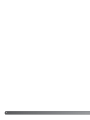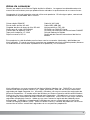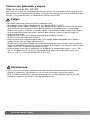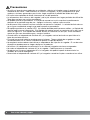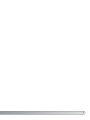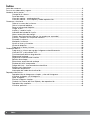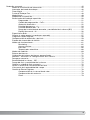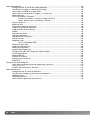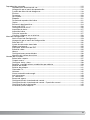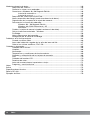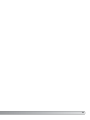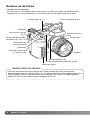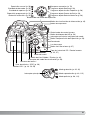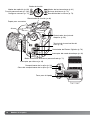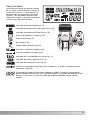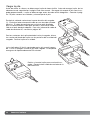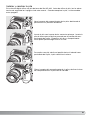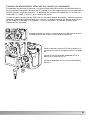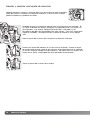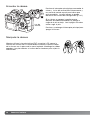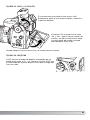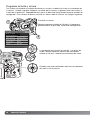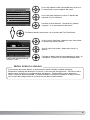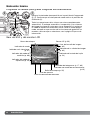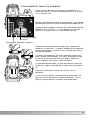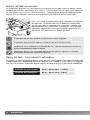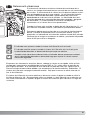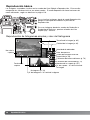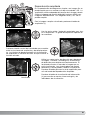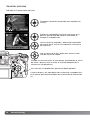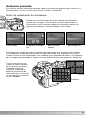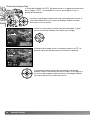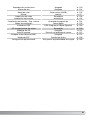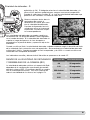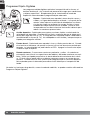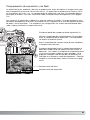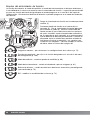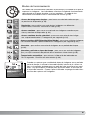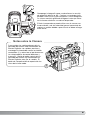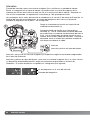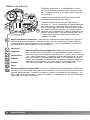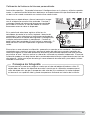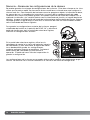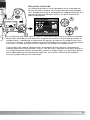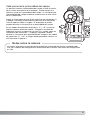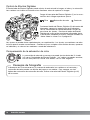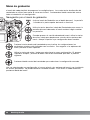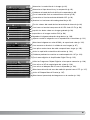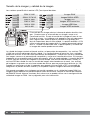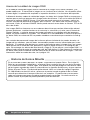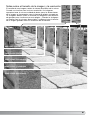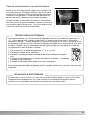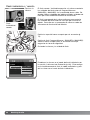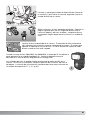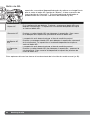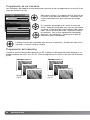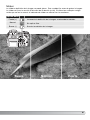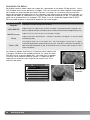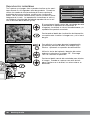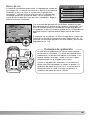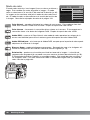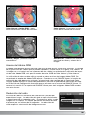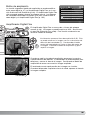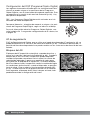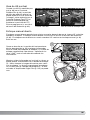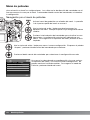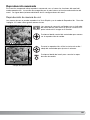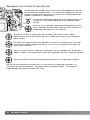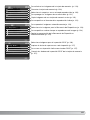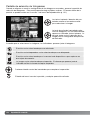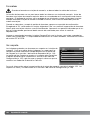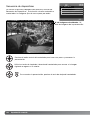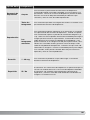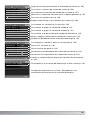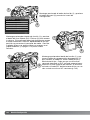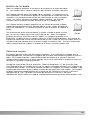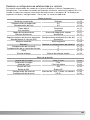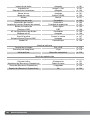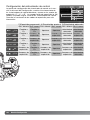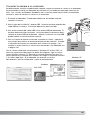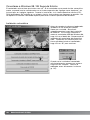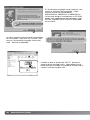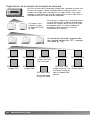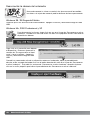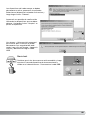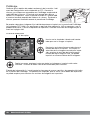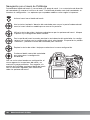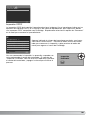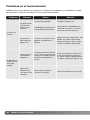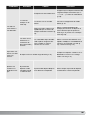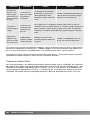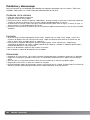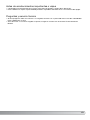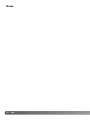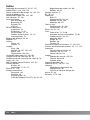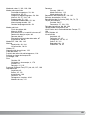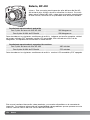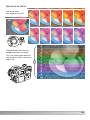MANUAL DE INSTRUCCIONES
9222-2720-12 SY-A312/0401
E

2

Gracias por adquirir esta Cámara Digital de Konica Minolta. Le rogamos lea detenidamente este
manual de instrucciones para que pueda disfrutar de todas las prestaciones de su nueva cámara.
Compruebe la lista del embalaje antes de utilizar este producto. Si falta alguna pieza, contacte de
inmediato con el proveedor de su cámara.
3
Antes de comenzar
Konica Minolta es una marca comercial de Konica Minolta Holdings, Inc. DiMAGE es una marca
comercial de Konica Minolta Camera, Inc. Apple, Macintosh y Mac OS son marcas comerciales
registradas de Apple Computer, Inc. Microsoft y Windows son marcas comerciales registradas de
Microsoft Corporation. El nombre oficial de Windows es Sistema Operativo de Microsoft Windows.
Pentium es una marca comercial registrada de Intel Corporation. Microdrive es una marca comer-
cial registrada de International Business Machines Corporation. QuickTime es una marca comercial
registrada utilizada bajo licencia. Adobe es una marca comercial registrada de Adobe Systems
Incorporated. PictBridge y el logotipo de PictBridge son marcas comerciales de la Asociación
Camera & Imaging Products (CIPA). Todas las demás marcas y nombres de productos son marcas
comerciales o marcas comerciales registradas de sus respectivos propietarios.
Cámara digital DiMAGE
Pila de iones de litio, NP-400
Cargador de pilas de iones de litio, BC-400
Correa para el cuello, NS-DG4000
Pantalla para el objetivo, DLS-2
Tapa para el objetivo, LF-1349
Zapata accesoria, SC-10
Cable AV, AVC-400
Cable USB, USB-500
Núcleo metálico, FRC-100
CD-ROM con DiMAGE Viewer
CD-ROM con Manuales de Instrucciones DiMAGE
Guía de Referencia Rápida
Certificado de Garantía Internacional de Konica
Minolta
Este producto ha sido diseñado para funcionar con los accesorios fabricados y distribuidos por
Konica Minolta. El uso de accesorios o equipos no aprobados por Konica Minolta pueden provocar
un rendimiento no satisfactorio o problemas en el producto y sus accesorios.

Para un uso adecuado y seguro
4
Para un uso adecuado y seguro
Pilas de iones de litio, NP-400
Esta cámara funciona con una potente pila de iones de litio. Un uso inadecuado o excesivo de las
pilas de iones de litio puede provocar daños o lesiones por fuego electrocución o pérdida de fluido
químico. Lea y entienda todas las advertencias ante de utilizar la pila.
Peligro
•No haga cortocircuitos, desarme, dañe o modifique la pila.
•No exponga la pila a fuego o temperaturas altas de más de 60°C (140°F).
• No exponga la pila al agua o humedad. El agua puede corroer o dañar los dispositivos de seguri-
dad internos de la pila y provocar que la pila se caliente, se encienda, rompa o pierda fluido.
• No deje caer la pila ni la someta a impactos fuertes. Los impactos pueden estropear los disposi-
tivos de seguridad internos de la pila y provocar que la pila se caliente, se prenda fuego, se
rompa o pierda fluido.
• No guarde la pila cerca de recipientes metálicos o dentro de los mismos.
•No utilice la pila con ningún otro producto.
•Utilice únicamente el cargador especificado. Un cargador inadecuado puede causar daños o
lesiones provocadas por fuego o electrocución.
•No utilice pilas que pierdan líquido. Si el fluido de la pila le entrara en los ojos, aclare inmediata-
mente con abundante agua fresca y acuda al médico. Si el fluido de la pila entra en contacto con
la piel o ropa, lave la zona minuciosamente con agua.
•Utilice o cargue la pila sólo en ambientes con temperaturas comprendidas entre 0º y 40º C (32º y
104º F). Guarde la pila en un entorno con temperaturas ambiente comprendidas entre -20° y
30°C (-4° y 86° F) y una humedad del 45% al 85% RH.
Advertencias
•Cubra con cinta aislante los contactos de las pilas de iones de litio para evitar cortocircuitos
durante su colocación; siga siempre las instrucciones locales para el reciclaje de pilas.
•Si no se hubiera completado la recarga después de transcurrido el período especificado, des-
enchufe el cargador e interrumpa la recarga inmediatamente.

5
Advertencias y Precauciones Generales del Producto
Advertencias
•Utilice únicamente la pila especificada en este manual.
•Utilice únicamente el cargador o el adaptador de corriente AC especificados dentro del rango
de voltaje indicado en la unidad. Un adaptador o corriente inadecuados pueden causar daños
o lesiones provocadas por fuego o electrocución.
• Emplee sólo el cable de corriente del cargador en el país o zona para el que se ha fabricado.
Una corriente inadecuada puede causar daños o lesiones provocadas por fuego o electrocu-
ción.
• No desarme la cámara ni el cargador. La electrocución puede provocar lesiones si se toca el
circuito de alto voltaje que hay dentro de este producto.
•Quite inmediatamente la pila o desenchufe el adaptador de corriente AC e interrumpa el uso, si
la cámara se le cae o recibe un impacto y como consecuencia el interior, especialmente la
unidad de flash, queda expuesto. El flash tiene un circuito de alto voltaje que puede causar
electrocución produciendo lesiones. El uso continuado de un producto deteriorado o en parte
estropeado puede provocar lesiones o un incendio.
•Mantenga la pila, la tarjeta de memoria y las partes pequeñas que se puedan tragar, lejos del
alcance de los niños. Acuda inmediatamente al médico en caso de tragarse un objeto.
• Guarde este producto lejos del alcance de los niños. Sea cuidadoso cuando tenga niños
alrededor, para no dañarles con el producto o sus partes.
• No dispare el flash directamente a los ojos. Podría perjudicar la vista.
• No dispare el flash ante conductores de vehículos. Podría producirles distracción o ceguera
temporal, lo que podría causar un accidente.
•No utilice el monitor mientras conduzca un vehículo o camine. Podría producirse lesiones o un
accidente.
•No utilice estos productos en ambientes húmedos, ni los maneje con las manos mojadas. Si
entrara líquido en estos productos, retire de inmediato la pila o bien desenchufe el cable de la
corriente e interrumpa el uso. El uso continuado de un producto expuesto a líquidos puede
causar daños o lesiones provocadas por fuego o electrocución.
•No emplee estos productos cerca de gases inflamables o líquidos como gasolina, bencina o
disolvente. No utilice productos inflamables como alcohol, bencina o disolventes para limpiar
estos productos. La utilización de limpiadores inflamables y disolventes puede provocar una
explosión o fuego.
•Cuando desenchufe el adaptador de corriente AC o el cargador, no tire del cable de corriente.
Sujete el enchufe mientras lo retira de la toma eléctrica.
•No dañe, retuerza, modifique, caliente o coloque objetos pesados sobre el adaptador AC o
cable del cargador. Un cable dañado puede provocar daños o lesiones causadas por fuego o
electrocución.
• Si estos productos emitieran un olor extraño, calor o fuego, interrumpa su uso. Quite inmedi-
atamente la pila, con cuidado de no quemarse, ya que la pila puede calentarse con el uso. El
uso continuado de un producto dañado o en parte defectuoso puede provocar lesiones o
fuego.
• Lleve el producto al servicio técnico de Konica Minolta cuando necesite reparaciones.
Lea y entienda las siguientes advertencias y precauciones para un uso seguro de la cámara digital y
sus accesorios.

6
Para un uso adecuado y seguro
Precauciones
• No utilice ni guarde estos productos en ambientes calientes o húmedos como la guantera o el
maletero de un coche. Podría dañarse la cámara, el cargador y la pila, pudiendo causar que-
maduras o lesiones provocadas por el calor, fuego, explosión o pérdida del fluido de la pila.
•Si la pila tuviera pérdida de fluido, interrumpa el uso del producto.
• La temperatura de la cámara, del cargador y de la pila aumenta tras largos períodos de utilización.
Tome precauciones para evitar quemaduras.
•Se pueden provocar quemaduras si la tarjeta de memoria o la pila se quitan inmediatamente
después de un período largo de uso. Apague la cámara y espere a que se enfríe.
• No dispare el flash mientras esté en contacto con personas u objetos. La unidad de flash descar-
ga una gran cantidad de energía, que podría provocar quemaduras.
•No aplique presión en el monitor LCD. Un monitor dañado podría provocar daños, y el líquido del
monitor podría causar inflamación. Si el líquido del monitor entrara en contacto con la piel, lave la
zona con agua fría. Si el líquido del monitor entrara en contacto con los ojos, aclare inmediata-
mente los ojos con abundante agua y acuda al médico.
•Cuando utilice el adaptador de corriente AC y el cargador, meta el enchufe con precisión en la
toma de corriente eléctrica.
•El aro del parasol del objetivo puede provocar lesiones. Tenga cuidado de no golpear a nadie
accidentalmente con la cámara cuando esté puesta la tapa del objetivo.
•No emplee transformadores electrónicos o adaptadores de viaje con el cargador. El uso de estos
dispositivos puede provocar fuego o daños en el producto.
• No utilizar si el adaptador de corriente AC o el cable del cargador estuvieran estropeados.
• No cubra el adaptador de corriente AC ni el cargador. Podría provocar un incendio.
• No obstruya el acceso al adaptador AC ni al cargador; ello podría impedir el desenchufar las
unidades en caso de emergencia.
•Desenchufe el adaptador de corriente AC y el cargador cuando los limpie o cuando no los utilice.

7

8
Índice
Índice
Antes de comenzar ................................................................................................................................3
Para un uso adecuado y seguro............................................................................................................4
Nombres de las partes.........................................................................................................................14
Cuerpo de la cámara...............................................................................................................14
Panel de datos ........................................................................................................................17
Visor del monitor - modo grabación .......................................................................................18
Visor del monitor - Vista Rápida y modo reproducción..........................................................19
Comenzar a funcionar..........................................................................................................................20
Colocar la correa de la cámara...............................................................................................20
Quitar la tapa del objetivo.......................................................................................................20
Poner el parasol del objetivo ..................................................................................................21
Cargar la pila ...........................................................................................................................22
Instalar y cambiar la pila .........................................................................................................23
Indicador del estado de la pila................................................................................................24
Ahorro automático de energía.................................................................................................24
Fuentes de alimentación externas (se venden por separado)................................................25
Insertar y cambiar una tarjeta de memoria.............................................................................26
Encender la cámara ................................................................................................................28
Manipular la cámara................................................................................................................28
Ajustar el visor y el monitor.....................................................................................................29
Ajuste de dioptrías ..................................................................................................................29
Programar la fecha y la hora...................................................................................................30
Grabación básica.................................................................................................................................32
Programar la cámara para grabar imágenes automáticamente .............................................32
Visor del EVF y del monitor LCD.............................................................................................32
Funcionamiento básico de grabación.....................................................................................33
Bloqueo del enfoque...............................................................................................................34
Ampliación automática del monitor ........................................................................................34
Señales de enfoque ................................................................................................................35
Situaciones especiales de enfoque ........................................................................................35
Empleo del flash incorporado .................................................................................................36
Rango del flash - funcionamiento automático........................................................................36
Sistema anti-vibraciones.........................................................................................................37
Grabación de películas ...........................................................................................................38
Interruptor del modo de visualización.....................................................................................39
Reproducción básica ...........................................................................................................................40
Reproducción de fotogramas simples y visor de histograma ................................................40
Visualizar imágenes y el histograma.......................................................................................41
Rotar imágenes .......................................................................................................................41
Eliminar imágenes simples......................................................................................................41
Cambiar los visores de Vista Rápida y de reproducción........................................................42
Reproducción ampliada ..........................................................................................................43
Visualizar películas ..................................................................................................................44

9
Grabación avanzada ............................................................................................................................45
Botón de visualización de información ...................................................................................45
Interruptor del modo de enfoque............................................................................................46
Zoom digital ............................................................................................................................47
Punto de Enfoque Flex............................................................................................................48
Modo Macro............................................................................................................................49
Bloqueo de la exposición........................................................................................................50
Sintonizador del modo de exposición ....................................................................................50
Programado - P..........................................................................................................51
Cambio de programación - Pa/Ps .............................................................................51
Grabación automática ................................................................................................52
Prioridad de apertura - A............................................................................................54
Prioridad de obturador - S .........................................................................................55
Rango de la velocidad de obturador y sensibilidad de la cámara (ISO) ..................55
Exposición manual - M...............................................................................................56
Exposiciones Bulb...................................................................................................................57
Colocar el cable remoto (se vende por separado)..................................................................57
Programas Objeto Digitales ....................................................................................................58
Compensación de exposición y de flash................................................................................59
Empleo del sintonizador de función........................................................................................60
Modos de funcionamiento ......................................................................................................61
Bracketing...................................................................................................................62
Avance continuo.........................................................................................................64
Intervalos ....................................................................................................................66
Temporizador automático...........................................................................................68
Modos de medición ................................................................................................................69
Balance de blancos.................................................................................................................70
Calibración del balance de blancos personalizado ................................................................71
Memoria - almacenar las configuraciones de la cámara........................................................72
Recuperar memorias...............................................................................................................73
Sensibilidad de la cámara - ISO .............................................................................................74
Rango del flash y sensibilidad de la cámara ..........................................................................75
Colocar la unidad de flash accesoria......................................................................................75
Utilizar la terminal de sincronización del flash........................................................................76
Vista previa de la profundidad del campo ..............................................................................77
Control de Efectos Digitales....................................................................................................78
Compensación de la saturación de color ..................................................................78
Compensación del contraste .....................................................................................79
Filtros..........................................................................................................................79

10
Índice
Menú de grabación..............................................................................................................................80
Navegación por el menú del modo grabación........................................................................80
Tamaño de la imagen y calidad de la imagen.........................................................................82
Acerca de la calidad de imagen RAW ....................................................................................84
Notas sobre el tamaño de la imagen y la resolución..............................................................85
Modos de flash........................................................................................................................86
Flash Inalámbrico / Remoto....................................................................................................88
Cámara inalámbrica / remota y rangos del flash ......................................................90
Notas sobre el flash inalámbrico / remoto .................................................................91
Control del flash ......................................................................................................................92
Botón de AEL ..........................................................................................................................94
Resetear el modo de grabación..............................................................................................95
Programación de los intervalos...............................................................................................96
Programación del Bracketing..................................................................................................96
Nitidez ....................................................................................................................................97
Impresión de datos .................................................................................................................98
Teclado electrónico .................................................................................................................99
Reproducción instantánea ....................................................................................................100
Memos de voz.......................................................................................................................101
Modo de color.......................................................................................................................102
Acerca del Adobe RGB ............................................................................................103
Reducción del ruido ..............................................................................................................103
Ampliación del monitor .........................................................................................................104
Botón de ampliación .............................................................................................................105
Amplificador Digital Flex .......................................................................................................105
Configuración del DSP (Programa Objeto Digital) ................................................................106
AF de seguimiento ................................................................................................................106
Bloqueo del AE......................................................................................................................106
Área de AE puntual ...............................................................................................................107
Enfoque manual directo ........................................................................................................107
Modo EVF..............................................................................................................................108
Una guía breve de fotografía .............................................................................................................109
Acerca de la compensación de exposición y de flash .........................................................110
¿Qué es un Ev.? ....................................................................................................................111
Fuentes de iluminación y de color ........................................................................................111
Menú de películas..............................................................................................................................112
Navegación por el menú de películas...................................................................................112
Tamaño de la imagen y porcentaje de fotogramas ..............................................................113
Modo películas......................................................................................................................113
Resetear películas .................................................................................................................114
Notas sobre la grabación de películas..................................................................................114

11
Reproducción avanzada ....................................................................................................................115
Reproducción de memos de voz..........................................................................................115
Navegación por el menú de reproducción............................................................................116
Pantalla de selección de fotogramas....................................................................................118
Eliminar..................................................................................................................................119
Formatear ..............................................................................................................................120
Ver carpeta ............................................................................................................................120
Bloqueo .................................................................................................................................121
Formato de reproducción índice...........................................................................................121
Copiar ..................................................................................................................................122
Secuencia de diapositivas ....................................................................................................124
Acerca de DPOF ...................................................................................................................126
Configuración de DPOF ........................................................................................................126
Impresión de fecha................................................................................................................127
Impresión índice....................................................................................................................127
Cancelar impresión ...............................................................................................................127
Visualizar imágenes en un televisor ......................................................................................128
Menú de Configuración .....................................................................................................................129
Abrir el menú de Configuración ............................................................................................129
Navegación por el menú de Configuración ..........................................................................130
Brillo del LCD ........................................................................................................................132
Ayuda de comandos abreviados ..........................................................................................132
Modo transferencia ...............................................................................................................135
Interruptor automático del EVF.............................................................................................135
Salida de vídeo......................................................................................................................135
Idioma ..................................................................................................................................135
Configuraciones personalizadas ...........................................................................................136
Memoria del número de archivo ...........................................................................................136
Nombre de la carpeta ........................................................................................................................137
Seleccionar carpeta ..............................................................................................................137
Carpeta nueva.......................................................................................................................138
Configurar fecha y hora.........................................................................................................138
Resetear a configuraciones establecidas por defecto .........................................................139
Señales de sonido.................................................................................................................141
Señales de enfoque ..............................................................................................................141
Obturador FX.........................................................................................................................142
Volumen.................................................................................................................................142
Ahorro automático de energía...............................................................................................142
Anti-vibraciones.....................................................................................................................143
AF constante .........................................................................................................................143
Sensor de agarre...................................................................................................................143
Configuración del sintonizador de control............................................................................144
Configuración del sintonizador de control - Exposición manual..........................................145
Confirmación de la eliminación.............................................................................................145
Accesorios para el objetivo...................................................................................................145

12
Índice
Modo transferencia de datos.............................................................................................................146
Requisitos del sistema ..........................................................................................................146
Conectar la cámara a un ordenador.....................................................................................147
Conectarse a Windows 98 / 98 Segunda Edición ................................................................148
Instalación automática..............................................................................................148
Instalación manual....................................................................................................149
Requisitos del sistema para QuickTime................................................................................151
Ahorro automático de energía (modo transferencia de datos) .............................................151
Organización de la carpeta de la tarjeta de memoria...........................................................152
Desconectar la cámara del ordenador..................................................................................154
Windows 98 / 98 Segunda Edición.........................................................................154
Windows Me, 2000 Professional y XP .....................................................................154
Macintosh .................................................................................................................155
Cambiar la tarjeta de memoria (modo transferencia de datos) ............................................156
Quitar el software controlador - Windows ............................................................................157
PictBridge..............................................................................................................................158
Notas sobre errores de impresión.........................................................................................159
Navegación por el menú de PictBridge ................................................................................160
Problemas en el funcionamiento .......................................................................................................164
Cuando se utilizan filtros.......................................................................................................166
Acerca del cable del cargador de las pilas de iones de litio ................................................167
Colocar los núcleos metálicos, FRC-100 .............................................................................167
Cuidados y almacenaje......................................................................................................................168
Cuidados de la cámara .........................................................................................................168
Limpieza ................................................................................................................................168
Almacenaje............................................................................................................................168
Temperaturas y condiciones de funcionamiento ..................................................................169
Cuidados y manipulación de las tarjetas de memoria..........................................................169
Pilas ..................................................................................................................................170
Cuidados del monitor LCD....................................................................................................170
Derechos de autor.................................................................................................................170
Antes de acontecimientos importantes o viajes ...................................................................171
Preguntas y servicio técnico.................................................................................................171
Notas ..................................................................................................................................172
Índice ..................................................................................................................................174
Especificaciones técnicas..................................................................................................................176
Batería, BP-400..................................................................................................................................178
Ejemplos de filtros .............................................................................................................................179

13

* Esta cámara es un instrumento óptico sofisticado. Las superficies deben mantenerse limpias.
Rogamos lea las instrucciones de uso y almacenamiento al final de este manual (p. 168).
14
Nombres de las partes
Cuerpo de la cámara
Panel de datos (p. 17)
Sintonizador de
control delantero
Disparador
Aro de enfoque (p. 46)
Índice de distancia
focal
Aro del zoom
Objetivo *
Puerta de la ranura de
la tarjeta (p. 26)
Luz del temporizador automático (p. 68)
Flash incorporado (p. 36)
Ranura para la correa
(p. 20)
Micrófono
Nombres de las Partes
La escala de distancia focal que aparece en el anillo o banda del zoom viene dada en
equivalentes de distancias focales de 35 mm. El software DiMAGE Viewer proporcionado con la
cámara puede visualizar la distancia focal actual utilizada para capturar la imagen grabada y
también la distancia focal equivalente en fotografía de 35 mm.
Notas sobre la cámara
Terminal del puerto USB /
salida de AV (p. 128, 147)
Sensor de agarre

15
Interruptor del modo de visualización (p. 39)
Botón del menú
Controlador
Botón de bloqueo del AE (p. 50)
Sensores del ocular *
Botón de ampliación
Tapa de la terminal DC / Control remoto
(p. 25, 57)
Luz de acceso
Botón de Vista Rápida / Eliminar (p. 40)
Interruptor principal e interruptor de modo
Modo reproducción (p. 40, 115)
Modo grabación (p. 32, 45)
Modo película (p. 38, 112)
Exposición manual (p. 56)
Botón de visualización de información (p. 45)
Prioridad de obturador (p. 55)
Prioridad de apertura (p. 54)
Exposición programada (p. 51)
Grabación automática (p. 52)
Recuperar memorias (p. 73)
Programa objeto Retrato (p. 58)
Programa objeto Acción Deportiva (p. 58)
Programa objeto Puesta de Sol (p. 58)
Programa objeto Retrato Nocturno (p. 58)
Sintonizador del modo de exposición
Botón Anti-Vibraciones (p. 37)
Botón Compensación de Exposición (p. 59)
Sintonizador de control trasero
Visor electrónico * (EVF) (p. 29)
Monitor LCD * (p. 18, 19, 29)
Interruptor principal

16
Nombres de las partes
Botón de función
Interruptor para Macro (p. 49)
Interruptor del modo de enfoque (p. 46)
Sintonizador de ajuste de
dioptrías (p. 29)
Toma para el trípode
Configurar memoria (p. 72)
Modos de medición (p. 69) Modos de funcionamiento (p. 61)
Balance de blancos (p. 70)
Sensibilidad de la cámara (p. 74)
Sintonizador de función (p. 60)
Controlador de Efectos Digitales (p. 78)
Terminal de sincronización del
flash (p. 76)
Zapata para accesorios
Altavoz
Botón de balance de blancos personalizado (p. 71)
Función personalizada (p. 136)
Cierre del compartimento de las pilas (p. 23)
Compartimento de las pilas (p. 23)

17
Panel de datos
Indicador de la sensibilidad de la cámara (p. 74)
Indicador del estado de las pilas (p. 24)
Indicador del balance de blancos (p. 70)
Visor de la calidad de imagen (p. 82)
Visor del tamaño de imagen (p. 82)
Indicador de compensación del flash (p. 59)
Avance de fotogramas simples (p. 33)
Localizado en la parte superior del cuerpo
de la cámara, el panel de datos muestra el
estado de la cámara. A continuación, se
detallan todos los iconos para una mayor
claridad. Los indicadores de avance de
fotogramas simples y continuo aparecen en
la misma zona del panel de datos.
El contador de fotogramas no puede sobrepasar el 999. Cuando el número de imá-
genes grabadas alcanza dicha cifra, aparecerá el 999. El contador de fotogramas con-
tinuará la cuenta atrás cuando el número de imágenes grabables llegue a dicho
número.
Visor de la velocidad del obturador y de la apertura, y visor de la compensación de
exposición y del flash.
Indicador de efectos digitales (p. 78)
Indicador de compensación de exposición (p. 59)
Avance continuo (p. 64)
Bracketing (p. 62)
Temporizador automático (p. 68)

8. Visor de compensación de la satu-
ración del color (p. 78)
18
Nombres de las partes
Visor del monitor - Modo Grabación
2. Indicador del modo de flash (p. 61)
5. Visor de compensación del flash (p. 59)
7. Visor de nitidez (p. 97)
9. Visor de compensación del contraste
(p. 78)
17. Visor de compensación exposición (p. 59)
11. Indicador del balance de blancos (p. 70)
10. Visor de sensibilidad de la cámara (ISO)
(p. 74)
13. Indicador del modo de exposición (p. 50)
12. Indicador del modo de medición (p. 69)
15. Visor de la velocidad de obturador
23. Indicador del enfoque manual (p. 46)
18. Indicador del modo Macro (p. 49)
22. Indicador modo de funcionamiento (p. 61)
19. Señal de enfoque (p. 35)
21. Contador de fotogramas (p. 83)
27. Visor de ampliación (p. 47, 105)
26. Visor del tamaño de la imagen (p. 82)
25. Indicador de la calidad de imagen (p. 82)
24. Indicador del estado de las pilas (p. 24)
4. Indicador de modo
3. Señal del flash (p. 36)
A. Marco de enfoque
B. Área de medición puntual (p. 69)
D. Sensores AF
C. Punto de Enfoque Flex (p. 48)
1. Indicador del micrófono
6. Visor del filtro (p. 78)
14. Indicador de anti-vibración (p. 37)
16. Visor de apertura
20. Indicador de impresión de datos (p. 98)
29. Indicador del modo de color (p. 102)
28. Indicador Amplificador Digital Flex (p. 105)

19
Visor del monitor - Vista Rápida y Modo Reproducción
7. Nº de fotograma / Nº total de imágenes
5. Indicador de bloqueo (p. 121)
6. Indicador de impresión (p. 126)
11. Visor del tamaño de imagen (p. 82)
10. Indicador de la calidad de imagen (p. 82)
2. Hora de la captura
1. Indicador de modo
4. Indicador de memo de voz (p. 115)
16. Configuración balance de blancos (p. 70)
15. Configuración de sensibilidad (p. 74)
17. Grado de compensación de exposición
(p. 59)
14. Nombre de la carpeta (p. 137)
13. Nº de carpeta - Nº del archivo de imagen
Histograma
3. Fecha de la captura
La zona oscura del histograma muestra la distribución de luminosidad de la imagen grabada, desde
el negro (a la izquierda) hasta el blanco (derecha). Cada una de las 256 líneas verticales indican la
proporción relativa de dicho valor de luz en la imagen. El histograma se puede utilizar para evaluar
la exposición y el contraste, pero no proporciona información sobre el color.
19. Velocidad de obturador
18. Valor de apertura
8. Flechas de desplazamiento (p. 43)
9. Indicador del estado de las pilas (p. 24)
12. Visor de ampliación (p. 43)

20
Comenzar a funcionar
Comenzar a funcionar
Esta sección abarca la preparación de la cámara. Esto incluye el cambio de las pilas y de la tarjeta
de memoria, así como la utilización de fuentes de alimentación externas.
Colocar la correa de la cámara
Quitar la tapa del objetivo
Con los dedos pulgar e índice, presione las
lengüetas de la tapa del objetivo para retirarlo.
Cuando no utilice la cámara, coloque siempre la
tapa en el objetivo
.
Coloque la correa de la cámara en las ranuras como
muestra la figura. El extremo de la correa debe pasar por
debajo de la hebilla (2).
Mantenga siempre la correa
de la cámara alrededor del
cuello, por si se le cayera la
cámara.
1
2

21
Poner el parasol del objetivo
Deslice el parasol hasta el final del objetivo y gire
90º en sentido a las agujas del reloj hasta que haga
click y la ranura circular esté alineada con el índice
de distancia focal (2). Si se ha montado correcta-
mente, los pétalos largos del parasol del objetivo
deben estar en la parte superior y en la inferior.
Nunca fuerce el parasol en el objetivo. Si no se ajus-
ta, compruebe su orientación. Para desmontarlo,
gire 90º en sentido contrario a las agujas del reloj y
retírelo.
El parasol del objetivo se puede montar al revés cuando la
cámara no se utilice.
Con uno de los pétalos largos en la parte superior, deslice el
parasol hasta el final del objetivo. Gire 90º en sentido a las
agujas del reloj hasta que haga click en su sitio.
El parasol se puede retirar con la tapa del objetivo puesta.
Para desmontar el parasol, gire 90º en sentido contrario a
las agujas del reloj y retírelo.
El parasol del objetivo se utiliza para controlar que la luz no penetre en el
mismo y pueda provocar fuego. Al usar la cámara con luz brillante se
recomienda la utilización del parasol en el objetivo. El parasol no debe uti-
lizarse con el flash incorporado pues puede hacer sombras.
Para montar el parasol del objetivo, alinear la ranura rectangular con el aro
del objetivo situando el índice de distancia focal en la parte superior del
cañón del objetivo (1).
2
1

22
Comenzar a funcionar
Cargar la pila
1
2
Antes de utilizar la cámara, se debe cargar la pila de iones de litio. Antes de recargar la pila, lea las
advertencias de seguridad en la página 4 de este manual. Recargue únicamente la pila con el car-
gador proporcionado. La pila se debe recargar antes de cada sesión fotográfica. Consulte la pági-
na 170 para conocer los cuidados y almacenaje de la pila.
Con los contactos de la pila orientados hacia el cargador, alinear
los canales del fondo de la pila con las pestañas de la unidad del
cargador. Deslice la pila en la unidad.
Enchufe el cable de corriente en la parte de atrás del cargador
(1). Enchufe el otro extremo del cable en una toma de corriente
eléctrica. El cable de corriente que se incluye está diseñado
para la corriente eléctrica del país de venta. Utilice este cable
sólo en el país donde lo adquirió. Para más información sobre el
cable de corriente AC, consulte la página 167.
Deslice y levante la pila para sacarla del car-
gador. Desenchufe el cable de corriente de la
toma eléctrica.
La luz indicadora (2) lucirá mostrando que la pila se está cargan-
do. La luz se apagará cuando la pila esté cargada. El tiempo de
recarga es de aproximadamente 150 minutos.

Instalar y cambiar la pila
Esta cámara digital utiliza una pila de iones de litio NP-400. Antes de utilizar la pila, lea las adver-
tencias de seguridad en la página 4 de este manual. Cuando reemplace la pila, la cámara debe
estar apagada.
23
Abra la puerta del compartimento de las pilas deslizando el
pestillo hacia la posición de abierto.
Inserte la pila con la parte de los contactos primero. Inserte la
pila de forma que se deslice pasando por el pestillo del com-
partimento de la pila. Empuje la pila en su compartimento
hasta que el pestillo haga click en su sitio.
Para quitar una pila, deslice el pestillo hacia el lado del com-
partimento de la pila; la pila saldrá hacia afuera.
Cierre la puerta del compartimento de la pila y deslice el cierre
del compartimento a la posición de cerrado.

24
Comenzar a funcionar
Indicador del estado de la pila
Ahorro automático de energía
Para conservar la carga de las pilas, la cámara desconectará los monitores y las funciones innece-
sarias si no se utiliza durante tres minutos. El panel de datos permanece encendido. Para restau-
rar el encendido, presione el disparador hasta la mitad de su recorrido o bien presione el interruptor
principal. La duración del período de ahorro automático de energía puede cambiarse en la sección
3 del menú de Configuración (p. 129).
Si no se hace ninguna operación en un plazo de 30 minutos, la cámara se apagará. Presione el
interruptor principal para restaurar el encendido.
Esta cámara está equipada con un indicador automático sobre el estado de las pilas. Cuando la
cámara está encendida, el indicador del estado de las pilas aparece en el panel de datos y en los
monitores. El icono del monitor cambiará de blanco a rojo cuando la carga es baja. Si el panel de
datos y los monitores se quedan en blanco, la pila pudiera estar agotada.
Batería completa - Las pilas están cargadas por completo. Este icono
se muestra durante cinco segundos en los monitores al encender la
cámara. El icono permanece en el panel de datos.
Advertencia de batería baja intermitente - Cuando aparece en el panel
de datos sin ningún otro icono, significa que la carga es insuficiente
para el funcionamiento de la cámara. El obturador no disparará.
Reemplace o recargue las pilas inmediatamente.
Advertencia de batería baja - La carga de las pilas es baja, pero todas
las funciones permanecen operativas. Debe reemplazar las pilas lo
antes posible. Esta advertencia aparece automáticamente y per-
manece hasta que se cambian las pilas.

25
Fuentes de alimentación externas (se venden por separado)
El adaptador de corriente AC permite a la cámara alimentarse de una toma de corriente eléctrica.
Se recomienda el adaptador de corriente AC cuando la cámara tenga interface con un ordenador, o
durante períodos largos de utilización. El adaptador de corriente AC modelo AC-1L se utiliza en
Norteamérica y Japón, y el AC-11 en el resto de los países.
La batería externa de alta energía, EBP-100, es una fuente portátil de energía y aumenta significati-
vamente el tiempo de funcionamiento de la cámara. La batería contiene una pila de iones de litio
de alta energía, un portador y un cargador. La pila, el portador y el cargador también están
disponibles por separado.
Quite la tapa de la terminal DC de la derecha (1).
La tapa está unida al cuerpo para evitar su pérdi-
da.
Inserte el mini enchufe del adaptador AC o la
batería en la terminal DC (2).
Inserte el adaptador AC en la toma de corriente
eléctrica.
Apague siempre la cámara y confirme que la luz de acceso no está
encendida, antes de cambiar la fuente de alimentación.
1
2

26
Comenzar a funcionar
Insertar y cambiar una tarjeta de memoria
Se debe insertar una tarjeta de memoria en la cámara para que funcione. Si
no se ha insertado una tarjeta, aparecerá una advertencia de “sin tarjeta” en
los monitores. Las tarjetas CompactFlash del tipo I y del tipo II y los
Microdrives de IBM son compatibles con esta cámara. Para más información
sobre los cuidados y manipulación de la tarjeta de memoria, vea la página
169.
Abra la puerta de la ranura de la tarjeta en la dirección indicada.
Apague siempre la cámara y confirme que la luz de acceso no esté encendida,
antes de insertar o cambiar una tarjeta de memoria; si no lo hiciera la tarjeta
podría estropearse y perderse los datos.
Inserte una tarjeta de memoria en la ranura hasta el fondo. Inserte la tarjeta
de manera que la parte superior de la misma esté orientada hacia el frente de
la cámara. Empuje siempre la tarjeta derecha. No fuerce nunca la tarjeta. Si la
tarjeta no se ajusta, compruebe que está orientada correctamente.
Cierre la puerta de la ranura de la tarjeta.

27
Para extraer una tarjeta, abra la puerta de la ranura de la tarjeta (1) y presione y suelte la palanca de
liberación de la tarjeta para sacarla (2).
Presione la palanca para extraer la tarjeta para que salga (3). A continuación retire la tarjeta. Tenga
cuidado al retirarla, pues se calienta con el uso.
Inserte una tarjeta de memoria nueva y cierre la puerta de la ranura de la tarjeta (4).
Una tarjeta de memoria utilizada en otra cámara puede necesitar ser formateada antes de su uso.
Si aparece el mensaje de “imposible utilizar tarjeta”, la tarjeta se debe formatear con la cámara.
Para formatear una tarjeta vea la sección 1 del menú de Reproducción (p. 120). Cuando se for-
matea una tarjeta, todos los datos de la misma se borran de forma permanente. Si apareciera el
mensaje de error, presione el botón central del controlador para cerrar la ventana; compruebe la
página Web de Konica Minolta para ver la última información sobre compatibilidad:
Norteamérica: http://www.konicaminolta.us/
Europa: http://www.konicaminoltasupport.com
4321

28
Comenzar a funcionar
Mientras utilice el visor electrónico (EVF) o monitor LCD, agarre la
cámara con firmeza con su mano derecha mientras sujeta el cuerpo
de la cámara con la palma de la mano izquierda. Mantenga los codos
pegados y los pies abiertos a la altura de los hombros para sujetar la
cámara bien.
Manipular la cámara
Encender la cámara
Luz de
acceso
Presione el interruptor principal para encender la
cámara. La luz de acceso brillará brevemente y
una señal de sonido sonará para indicar que
está encendida. La señal sonora se puede
desactivar en el menú de Configuración (p. 141).
Si la cámara se apagara inmediatamente
después de haberla encendido, es porque la
carga de la pila es bajo. Lea la página 22 sobre
cómo cargar la pila.
Presione y mantenga el interruptor principal para
apagar la cámara.

29
El EVF tiene un ajustador de dioptrías incorporado que se
puede ajustar entre -3,5 y +1,5. Mientras mira por el EVF, gire
el sintonizador de ajuste de dioptrías hasta que la imagen del
visor sea nítida.
El visor electrónico se puede inclinar entre 0°y 90°.
Simplemente agarre el visor entre los dedos y muévalo a
la posición deseada.
Ajuste de dioptrías
Ajustar el visor y el monitor
Guarde siempre la cámara con el visor y el monitor contra el cuerpo.
El monitor LCD se puede inclinar entre
–20° y +90°. Agarre la parte superior del
monitor y tire para inclinarlo hacia abajo.
La parte inferior del monitor se puede
ahora desplazar hacia arriba.

30
Comenzar a funcionar
Programar la fecha y la hora
Tras insertar inicialmente una tarjeta de memoria y una pila, se debe fijar el reloj y el calendario de
la cámara. Cuando se graban imágenes, los datos de las mismas se guardan junto con la fecha y
la hora de su grabación. Dependiendo de la zona, el idioma del menú puede necesitar también ser
configurado. Para cambiar el idioma, consulte las “Notas sobre la Cámara” en la página siguiente.
Encienda la cámara.
Mientras presiona el botón de Función (1), presione el
botón de Menú (2) para abrir el menú de Configuración.
El botón central del controlador selecciona las opciones
del menú y fija los ajustes.
La navegación por el menú es sencilla. Las teclas de
arriba / abajo e izquierda / derecha del controlador,
mueven el cursor y cambian los parámetros del menú.
Brillo del LCD
–
Ayuda abreviada
–
Modo transfer. Guardar datos
Interr. aut. EVF EVF/LCD autom.
Salida vídeo
NTSC
Idioma Español
2
1

31
Presione el botón central para ver la pantalla de Fijar Fecha/Hora.
Pantalla de configuración de
la Fecha / Hora
Para clientes de ciertos países, el idioma de los menús también se debe configurar.
Seleccione la opción del idioma en la sección 1 del menú de Configuración. Presione la tecla
derecha para visualizar las configuraciones de idiomas. Empleando las teclas de arriba y
abajo, marque el idioma deseado. Presione el botón central para establecer el idioma marca-
do; el menú de configuración se visualizará en el idioma seleccionado.
Notas sobre la cámara
Conf. Personaliz. Modo color
Mem. # archivo Apagada
Nombre carpeta Forma estándar
Selecc. carpeta 100KM003
Carpeta nueva
–
Fijar Fecha/Hora
–
2004 . 10 . 23
13 : 14
Fijar Fecha / Hora
:aceptar:mover
:sel.
AAAA/MM/DD
Use las teclas izquierda y derecha para seleccionar
la opción que desea cambiar.
Presione el botón central para programar el reloj y el
calendario. Aparecerá el menú de Configuración.
Use las teclas de arriba y abajo para ajustar la
opción.
Use la tecla derecha del controlador para marcar la
2ª pestaña de la parte superior del menú.
Use la tecla de abajo para marcar la opción del
menú de Fijar Fecha/Hora.
Presione la tecla derecha. Aparecerá la palabra
“Aceptar” en la parte derecha del menú.

32
Grabación básica
Programar la cámara para grabar imágenes automáticamente
Visor del EVF y del monitor LCD
Ponga el sintonizador de exposición en la posición de Programado
(P) (1). Confirme que el interruptor de modo está en la posición de
Grabación (2).
Todas las operaciones de la cámara son ahora completamente
automáticas. El enfoque automático, la exposición y los sistemas
de imagen funcionarán juntos para sacar fotografías sin esfuerzo.
El modo de exposición automático actúa como un modo progra-
mado, excepto en que muchas de las funciones de grabación se
resetean cada vez que se selecciona; vea la página 52 para más
información.
Indicador del modo de
medición (p. 69)
Visor de velocidad de obturador
Visor de apertura
Indicador del modo de funcionamiento
(p. 61)
Señal de enfoque (p. 35)
Contador de fotogramas (p. 17, 83)
Visor del tamaño de imagen
(p. 82)
Indicador de la calidad de imagen
(p. 82)
Indicador de modo
Marco de enfoque
Indicador del modo de
exposición (p. 50)
Grabación básica
Indicador anti-vibraciones
(p. 37)
Indicador del estado de la pila
(p. 24)
Sensor AF (p. 33)
2 1

33
Funcionamiento básico de grabación
Emplace el objeto dentro del marco de enfoque. Para objetos
descentrados utilice la función de bloqueo del enfoque (p. 34).
Asegúrese que el objeto está dentro del rango de enfoque del
objetivo: 0,5 m. (1,6 pies) - ∞. Para objetos más cercanos
que 0,5 m. (1,6 pies), use la función de Macro (p. 49).
Utilice la banda del zoom para enmarcar el objeto (2). El
efecto del zoom se visualiza inmediatamente en el visor (EVF)
y en el monitor LCD.
Presione el disparador hasta la mitad (2) para bloquear el
enfoque y la exposición. Cuando el enfoque está establecido,
aparece brevemente un sensor AF en la imagen para indicar
el punto de enfoque.
La señales de enfoque (p. 35) en los monitores confirmarán
que la imagen está enfocada. Si la señal de enfoque es roja,
la cámara no fue capaz de enfocar el objeto. Repita los
pasos anteriores hasta que la señal sea blanca.
La velocidad del obturador y el valor de apertura cambiarán
de blanco a negro, indicando que la exposición está bloquea-
da.
Presione el disparador hasta el final (4) para sacar la
fotografía.
La luz de acceso brillará, indicando que los datos de la ima-
gen se están escribiendo en la tarjeta de memoria. Nunca
quite una tarjeta mientras se estén transfiriendo datos.
Velocidad de obturador y apertura
Señal de enfoque
Sensor AF
1
2
3

34
Grabación básica
Bloqueo del enfoque
La función de bloqueo del enfoque se utiliza cuando el objeto está descentrado y fuera del marco
de enfoque. El bloqueo del enfoque puede también utilizarse cuando una situación especial de
enfoque no permite a la cámara enfocar el objeto.
Emplace el objeto dentro del marco de enfoque. Presione y
mantenga el disparador hasta la mitad.
• Las señales de enfoque indicarán que el enfoque está
bloqueado. La velocidad del obturador y el valor de apertura
cambiará de blanco a negro, indicando que la exposición se
está bloqueando.
• Cuando se fija el enfoque aparece brevemente un sensor AF
sobre la imagen, indicando el punto de enfoque.
Sin levantar el dedo del disparador, recomponga el objeto
dentro del área de la imagen. Presione el disparador hasta
abajo para sacar la fotografía.
Ampliación automática del monitor
En condiciones de luz extremadamente baja, cuando la sensibilidad de la cámara ha alcanzado sus
límites, la función de ampliación automática del monitor intensificará la imagen en el EVF y en el
monitor LCD. La imagen será más brillante, aunque se visualice en blanco y negro. Esto no tiene
efecto alguno en el color de la imagen final. Esta función se puede desactivar en la sección 3 del
menú Grabación (p. 104).

Esta cámara digital posee un sistema rápido y preciso de enfoque automático. Las señales de
enfoque que aparecen en la esquina inferior derecha del EVF y monitor LCD indican el estado del
enfoque. Para más información sobre modos de enfoque automático, vea la p. 46.
Señales de enfoque
Situaciones especiales de enfoque
La cámara puede no ser capaz de enfocar en ciertas situaciones. Si el sistema de enfoque
automático no puede enfocar un objeto, el icono de enfoque se volverá rojo. En este caso, la fun-
ción de bloqueo de enfoque puede utilizarse para enfocar en otro objeto a la misma distancia que
el que se desea, y entonces recomponer la imagen para hacer la fotografía.
35
Cuando el sistema AF no puede enfocar en un determinado objeto, el bloqueo del enfoque se
puede utilizar con un objeto situado a la misma distancia que objeto principal, o la cámara se
puede enfocar manualmente (p. 34).
Indicador de enfoque blanco – enfoque confirmado.
Indicador de enfoque rojo – el objeto está demasiado cerca o ua situación espe-
cial está impidiendo que el sistema AF enfoque. Es disparador se puede apretar.
El objeto es demasia-
do oscuro.
El objeto en el marco
de enfoque está bajo
en contraste.
Dos objetos en distan-
cias diferentes se sola-
pan en el marco de
enfoque.
El objeto está cerca de
otro objeto o área muy
brillante.

36
Grabación básica
Empleo del flash incorporado
Rango del flash - funcionamiento automático
Para usar el flash, simplemente tire de la unidad por las lengüetas
de cada lado. La posición del flash se debe fijar manualmente,
una vez levantado, la unidad de flash se disparará siempre, inde-
pendientemente de la cantidad de luz ambiental. Los siguientes
indicadores aparecerán en la esquina superior izquierda del EVF y
del monitor LCD para mostrar el estado del flash:
La cámara controlará automáticamente la salida del flash. Para imágenes con exposición adecuada,
el objeto debe estar comprendido dentro del rango del flash. Debido al sistema óptico, el rango del
flash no es el mismo en la posición de gran angular del objetivo que en la posición de teleobjetivo.
Posición de gran angular
Posición de teleobjetivo
0,5 m. ~ 3,8 m. (1,6 ft. ~ 12,5 ft.)
0,5 m. ~ 3,0 m. (1,6 ft. ~ 9,8 ft.)
En condiciones de escasa luz o en interiores, es necesario el flash para iluminar el objeto y reducir
imágenes borrosas por movimientos de la cámara. El flash puede utilizarse como luz de apoyo con
luz solar directa o para suavizar sombras extremas. Quite siempre el parasol del objetivo cuando
utilice el flash incorporado; el parasol podría reproducir una sombra si estuviera montado.
Advertencia del flash. En situaciones de iluminación indirecta, aparece un indicador
blanco para recomendar la utilización del flash.
El indicador blanco de flash aparece cuando el flash está listo para saltar.
El indicador rojo de flash aparece cuando el flash se está cargando.
Después de sacar la fotografía, el indicador de “OK” aparece brevemente si el flash se
expuso adecuadamente sobre el objeto.

/
Sistema anti-vibraciones
37
Si aparecen las advertencias amarilla o blanca, coloque la cámara en un trípode, utilice el flash
incorporado, incremente la sensibilidad de la cámara (ISO) (p. 74), o bien utilice la posición de
gran angular del zoom. Si el indicador de Anti-Vibración se pone de color rojo, significa que la
cámara está demasiado caliente debido a las temperaturas de funcionamiento y ambientales. El
sistema Anti-Vibración se apagará automáticamente. Deje que la cámara se enfríe antes de uti-
lizar la Anti-Vibración.
El sistema Anti-Vibración es menos efectivo en distancias cortas al objeto o cuando se utiliza la
función de Macro (p. 49). Se recomienda utilizar un trípode. La Anti-Vibración no es efectiva con
una cámara montada en un trípode; apague la función Anti-Vibración para conservar la carga de
la cámara.
El sistema anti-vibraciones minimiza el efecto del movimiento de la
cámara, una imagen levemente borrosa causada por un sutil movimiento
de la mano. El movimiento de la cámara es más pronunciado en la posi-
ción de teleobjetivo que en el gran angular. La anti-vibración funciona
cuando la velocidad del obturador cae por debajo de cierto límite,
dependiendo de la distancia focal utilizada. La efectividad de la anti-
vibración depende de la velocidad de obturador empleada y del grado
de movimiento. El sistema puede no funcionar con objetos en
movimiento o si la cámara toma vistas panorámicas.
Cuando el sistema está activado, el botón de anti-vibración luce (1). LA
anti-vibración se puede conectar y desconectar presionando el botón.
Enmarque el objeto como se describe en la sección de funcionamiento
básico. Presione el disparador hasta la mitad para enfocar y fijar la
exposición; un indicador de anti-vibración aparece cuando está activada.
Confirme que la imagen es estable en el monitor y presione el disparador
hasta el final para sacar la fotografía.
1
Cuando la Anti-vibración está desactivada, el indicador blanco aparece para advertir
que la velocidad de obturador es demasiado larga para sujetar la cámara manual-
mente con seguridad.
El indicador amarillo aparece cuando el sistema Anti-Vibración está activado, pero
la velocidad de obturador es demasiado lenta para que sea efectivo.
El indicador azul aparece cuando el sistema Anti-Vibración está activado.

Ponga el interruptor de modo en la posición de grabación de
películas (1). Antes de grabar, los contadores de fotogramas del
panel de datos y del monitor mostrarán el tiempo máximo en
segundos que se puede grabar. La duración del clip o secuencia
de la película depende del tamaño de la imagen y del porcentaje
de fotogramas, y del espacio disponible en la tarjeta de memoria.
El tiempo máximo de grabación es de 6 minutos con películas de
544x408 a 30 fps, o bien de 15 minutos con otras combina-
ciones de tamaños y porcentaje de fotogramas; en situaciones
de poca luz este tiempo se puede acortar. El tamaño de la ima-
gen y el porcentaje de fotogramas se seleccionan con el menú
de películas (p. 112). Para más información sobre la grabación
de películas, consulte la página 114.
38
Grabación básica
Grabación de películas
Indicador de grabación
Tiempo de grabación en segundos
Coloque el objeto en el centro de la imagen y presione el dis-
parador hasta la mitad para fijar el enfoque. Utilice la señal de
enfoque para confirmar el enfoque.
Tiempo de grabación total para el clip de película siguiente
Presione el disparador hasta el final y suéltelo para comenzar la
grabación. La cámara continuará grabando hasta que se acaba
el tiempo de grabación o hasta que se presiona de nuevo el dis-
parador. Cuando grabe, el contador de fotogramas del monitor y
la barra de estado mostrarán el tiempo grabado.
Señal de enfoque
Porcentaje de fotogramas
Tamaño de la imagen
1

/
39
Interruptor del modo de visualización
VISOR EVF - la imagen sólo se muestra en el visor electrónico de imágenes. Bajo luz
brillante, es más fácil ver la imagen en el EVF que en el monitor LCD.
Visor del monitor LCD - la imagen sólo se mostrará en el monitor LCD.
Visualización automática - la cámara cambiará automáticamente entre
mostrar la imagen en el EVF o en el monitor LCD. Los sensores visuales
del EVF monitorizan si el EVF se utiliza y cambia la situación del visor
según necesite.
Situado en la parte de atrás de la cámara, el interruptor del modo de
visualización controla qué monitor está activado. El interruptor de tres
posiciones permite elegir entre visualización automática y configurar el
visor a EVF o monitor LCD.

40
Reproducción básica
Reproducción de fotogramas simples y visor del histograma
Fecha de la
captura
Nº de fotograma / Nº total de imágenes
Tamaño de la imagen (p. 82)
Calidad de la imagen (p. 82)
Hora de la
captura
Parámetro de sensibilidad (p. 74)
Grado de compensación de
exposición (p. 59)
Nombre de la carpeta (p. 137)
Nº de carpeta - Nº del archivo de
la imagen
Histograma (p. 19)
Reproducción básica
/
Velocidad de obturador
Valor de apertura
Parámetro de balance blancos (p. 70)
Las imágenes se pueden visualizar en los modos de Vista Rápida o Reproducción. Esta sección
comprende las funciones básicas en ambos modos. El modo Reproducción tiene funciones del
menú adicionales, según se detalla en la página 116.
Para visualizar imágenes desde el modo Reproducción,
ponga el interruptor de modo en la posición de
Reproducción.
Para ver imágenes desde los modos de Grabación o
Grabación de Películas, presione el botón de Vista
Rápida (QV) / Eliminar.

Visualizar imágenes y el histograma
41
La imagen visualizada se puede eliminar. Una vez eliminada, una imagen no se puede recuperar.
Eliminar imágenes simples
Pantalla de confirmación
/
¿Desea eliminar este
fotograma?
Si
No
Rotar imágenes
Presione la tecla de abajo del controlador,
para rotar la imagen visualizada 90° a la
izquierda, 90° a la derecha u horizontal-
mente.
Para regresar al modo de Grabación desde Vista Rápida, presione
el botón del Menú.
Mientras esté en el modo de Vista Rápida o de
Reproducción, utilice las teclas izquierda y derecha
del controlador para desplazarse a través de las
imágenes de la tarjeta de memoria.
Para ver el histograma de una imagen fija, presione
la tecla de arriba. Presione la tecla de abajo para
regresar a la reproducción de fotogramas simples.
Para eliminar una imagen visualizada, presione
el botón de Vista Rápida (QV) / Eliminar.
Aparecerá una pantalla de confirmación.
Presionando el controlador se ejecutará el
comando en la pantalla de confirmación. La
cámara volverá al modo Reproducción.
Utilice las teclas izquierda / derecha para selec-
cionar la palabra "Si". Si selecciona “No” se
cancelará la operación.

42
Reproducción básica
El botón de visualización de información controla el formato de visualización. Cada vez que se pre-
siona el botón, la visualización pasa al siguiente formato: visualización completa, sólo imagen y
reproducción índice.
Visualización
completa
Sólo imagen
Reproducción índice
En la reproducción índice, las cuatro teclas de dirección del controlador moverán el borde
amarillo a la imagen de al lado. Cuando la imagen está marcada con el borde, se visualizarán
en la parte inferior de la pantalla la fecha de grabación, el icono de memo de voz, el estado de
bloqueo e impresión y el número de fotograma de la imagen. La imagen marcada se puede
eliminar utilizando el botón de Vista Rápida (QV) / Eliminar (p. 41), y una pista de sonido adjunta
se puede reproducir presionando el botón central del controlador. Cuando se presiona de
nuevo el botón de visualización de información, la imagen marcada aparecerá en el modo
Reproducción de fotogramas simples. Se puede visualizar un índice de cuatro o de nueve imá-
genes. El formato de la reproducción índice se puede cambiar en la sección 1 del menú
Reproducción (p. 121).
Cambiar los visores de Vista Rápida y de reproducción

43
Reproducción ampliada
En la reproducción de fotogramas simples, una imagen fija se
puede ampliar para un examen más de cerca desde 1,2X. La
ampliación máxima depende del tamaño de la imagen, desde
2X para imágenes de tamaño 640x480, hasta en 10,2X para
imágenes de 3264x2448. Las imágenes RAW y TIFF no se
pueden ampliar.
Presione el botón central del controlador para cambiar
entre las funciones de ampliación y de desplazamien-
to. Las flechas de desplazamiento o la visualización
de ampliación se volverán de color azul para indicar la
función activada.
Utilice las cuatro teclas de dirección para desplazar
la imagen. Presione y mantenga las cuatro teclas
de dirección para desplazarse continuamente. El
localizador muestra la zona de la imagen que se
está visualizando. Los sintonizadores de control
delantero y trasero pueden cambiar la ampliación.
Presione el botón del menú o el de ampliación para
salir del modo de Reproducción Ampliada.
Presione el botón de visualización de información
(i+) para ocultar o mostrar la barra de guía y los
indicadores de visualización.
DesplazarZoom
DesplazarZoom
Zoom
Desplaz
Use las teclas arriba / abajo del controlador para ajus-
tar la ampliación. El grado de ampliación aparece en
los monitores.
Con la imagen a ampliar visualizada, presione el botón de
ampliación (1).
Localizador
1

44
Advanced recording
Se pueden reproducir películas con la cámara. Los archivos de películas se indican mediante un
indicador en la parte inferior del visor.
Presione el centro del controlador para reproducir el
archivo.
Visualizar películas
Reproducir
Rew Vol.FwdPausa
La barra de guía y los indicadores de visualización se pueden ocul-
tar o mostrar presionando el botón de visualización de información
(i+).
Use las teclas de izquierda / derecha del controlador
para pasar hacia atrás o hacia adelante la secuencia
de la película.
Use las teclas de arriba / abajo para ajustar el volu-
men de la pista de sonido.
Presione el controlador para hacer una pausa en la
película; presionando de nuevo el controlador se
reanudará la reproducción.
Para cancelar la reproducción, presione el botón de Menú.
Cuando se hace una pausa en una película, presionando las teclas
de arriba / abajo se salta al primer o al último fotograma de la
secuencia o clip de película.

45
El botón de visualización de información controla qué información
aparece con la imagen. Cada vez que se presiona dicho botón, la
visualización circula al formato siguiente; visualización estándar, his-
tograma en tiempo real, marco de enfoque y solo imagen.
El histograma en tiempo real muestra la distribución aproximada de la iluminación de la imagen.
Este histograma no tiene precisión cuando la imagen del monitor está ampliada (p. 34, 104), ni
cuando se utiliza el flash incorporado ni una unidad de flash compatible de Minolta. El histograma
de una imagen grabada puede no mostrar la misma distribución que el histograma en tiempo real.
Grabación avanzada
Esta sección contiene información detallada sobre las funciones de grabación de la cámara y su
funcionamiento. Lea las secciones que sean de su interés y necesidad.
Botón de visualización de información
Visor estándar Sólo marco de
enfoque
Sólo imagen realHistograma en tiempo
real
Escala
Cuadrícula
Para ver una escala o una
cuadrícula sobre el formato
de visualización, presione y
mantenga el botón de
Función (1) y presione el
botón de visualización de
información para circular por
las tres opciones: cuadrícula,
escala y apagado.
1

46
Grabación avanzada
Interruptor del modo de enfoque
El AF de disparo simple (enfoque automático), el AF
continuo y el enfoque manual se establecen con el
interruptor de modo de enfoque. Deslice el interruptor
para seleccionar el modo de enfoque apropiado.
Coloque el área de enfoque en el objeto. Las cuatro teclas de
dirección del controlador se pueden emplear para mover la
zona a cualquier lugar de la imagen para objetos descentrados.
Presione el disparador hasta la mitad para fijar el bloqueo del
objeto; la señal de enfoque confirmará el enfoque. Si el sujeto
se mueve o la cámara realiza una panorámica, el área de
enfoque seguirá al sujeto. El enfoque y la exposición cam-
biarán si el sujeto se mueve y si las condiciones de iluminación
cambian.
Presione el disparador hasta el final para sacar la fotografía.
Cuando se suelta el disparador, el área de enfoque vuelve al
centro de la imagen. El seguimiento del sujeto se puede
desactivar y el bloqueo del AE se puede activar en la sección 4
del menú de Grabación (p. 80). El AF de Seguimiento del
Sujeto puede no resultar efectivo en situaciones de poca ilumi-
nación.
Señal de enfoque de AF continuo
AF de disparo simple - un modo de enfoque automático de propósito general.
Su funcionamiento se describe en la sección de grabación básica.
AF continuo - empleado para fotografiar objetos en movimiento. La cámara
sigue continuamente al sujeto y enfoca sobre el mismo.

Zoom digital
El zoom digital duplica la ampliación del objetivo. El zoom digital
no se puede utilizar con la calidad de imagen RAW, ni con el
avance continuo UHS, ni en grabación de películas.
Presione el botón de ampliación situado en la parte trasera de la
cámara. El efecto es inmediato y aparece X2,0 en la esquina
superior derecha de la imagen. Presionando el botón de
ampliación por segunda vez, se cancela el zoom digital.
Cuando una imagen se saca con el zoom digital, el tamaño final
de la imagen dependerá de la configuración de tamaño de ima-
gen que tenga la cámara: los tamaños de imagen 3264x2448,
2560x1920, 2080x1560 y 1600x1200 ajustan su tamaño a
1600x1200. Las imágenes de 3264x2176 se ajustan a
1600x1064. La dimensión en píxeles de las imágenes de tamaño
640x480 no cambia.
Visor de ampliación
47
Ubicación aproximada del CCD plano
Distancia al objeto
Enfoque manual - el indicador de enfoque
manual (MF) aparece en la esquina inferior
derecha de los monitores para indicar el modo
de enfoque.
Utilice la banda de enfoque situada en la parte final del
cañón del objetivo para enfocar. Use siempre la imagen
del monitor para confirmar el enfoque. La distancia aprox-
imada al objeto desde el CCD aparece cerca del contador
de fotogramas. El Amplificador Digital Flex (p. 105) se
puede emplear para ampliar la imagen y juzgar su nitidez.

48
Grabación avanzada
Punto de Enfoque Flex
El Punto de Enfoque Flex (FFP) Se puede mover a cualquier punto del área
de la imagen. El FFP no se puede usar con el zoom digital ni con la
grabación de películas.
Utilice las cuatro teclas de dirección del controlador (1) para
mover el Punto de Enfoque Flex dentro de la imagen.
Presione y mantenga el botón central del controlador para activar el
Punto de Enfoque Flex; los marcos de enfoque amplios se reem-
plazan por una cruz central.
Presione el disparador hasta la mitad para enfocar; el FFP se
pone de color rojo brevemente para confirmar el enfoque.
Presionando el botón central del controlador, el punto de
enfoque vuelve al centro del área de la imagen. Para regresar a
los marcos de enfoque amplios presione y mantenga el botón
hasta que aparezcan las líneas del marco.

49
El modo macro se utiliza para fotografías de primeros planos de
objetos pequeños. El modo macro se puede utilizar con el zoom
digital para incrementar el efecto del primer plano. El flash incor-
porado no se puede utilizar con el modo Macro. Se recomienda
la utilización de un trípode.
Alinear una de las flechas de la banda del zoom con el índice
situado junto al interruptor de Macro, y desplazar el interruptor
hacia adelante. El zoom del objetivo se debe poner en la posi-
ción de gran angular. En la posición de teleobjetivo, la banda del
zoom se puede mover ligeramente para hacer ajustes de pre-
cisión en el tamaño de la imagen.
El icono de Macro se muestra en la esquina inferior derecha de
los monitores. Asegúrese que el objeto está dentro del rango de
enfoque de Macro:
Modo Macro
Posición gran angular
Posición teleobjetivo
0,3 ~ 0,6 m. (12 ~ 24 pulg.)
0,25 ~ 0,6 m. (10 ~ 24 pulg.)
Indicador del modo Macro
Situación aproxi-
mada del CCD
plano.
Debido a la ampliación de la imagen, sujetar la cámara con la
mano mientras se toman primeros planos es muy difícil. Cuando
sea posible, utilice un trípode.
Utilice el Punto de Enfoque Flex para especificar el área de
enfoque. Ya que la profundidad de campo (el área en enfoque) se
reduce al fotografiar primeros planos, la utilización del bloqueo de
enfoque en objetos descentrados puede causar errores secun-
darios en el enfoque; estos errores se exageran en las amplia-
ciones.
Consejos de fotografía

50
Grabación avanzada
Bloqueo de la exposición
Sintonizador del modo de exposición
El sintonizador de modo de exposición se utiliza para seleccionar el modo
de exposición tradicional, así como los programas objeto que optimizan las
configuraciones de la cámara para condiciones específicas de tomas. Las
configuraciones de la cámara guardadas en la misma también se pueden
recuperar con este sintonizador. Simplemente coloque el sintonizador en la
posición adecuada.
Exposición manual (p. 56)
Prioridad de obturador (p. 55)
Prioridad de apertura (p. 54)
Exposición programada (p. 51)
Grabación automática (p. 52)
Recuperar memorias (p. 73)
Programa objeto Retrato (p. 58)
Programa objeto Acción Deportiva (p. 58)
Programa objeto Puesta de Sol (p. 58)
Programa objeto Retrato Nocturno (p. 58)
Indicador del modo de
exposición
El botón de bloqueo de AE bloquea el sistema de exposi-
ción automático. Esta función permite establecer la exposi-
ción mediante una tarjeta gris o un elemento de referencia
fuera de la escena. Cuando se utiliza el flash en los modos
de exposición P o A, la sincronización de obturador lenta
está activada (p. 87). El funcionamiento del botón de blo-
queo de AE se puede personalizar en la sección 1 del menú
de Grabación (p. 94).
Presione y mantenga el botón de bloqueo de AE para blo-
quear la exposición; los visores del monitor de velocidad de
obturador y de apertura se ponen de color negro. Soltando
el botón se cancela la programación. Enmarque el objeto y
presione el disparador hasta la mitad para bloquear el
enfoque.

51
Programado - P
La exposición programada se fija con el sintonizador de modo de exposición (p. 50). El AE progra-
mado utiliza la información de luminosidad y distancia focal para calcular exposiciones. Esto per-
mite al fotógrafo fotografiar sin tener que preocuparse de los parámetros de exposición. La veloci-
dad de obturador y los valores de apertura de la exposición se visualizan en los monitores y en el
panel de datos. Si el nivel de brillo de la escena está fuera del rango de control de exposición de la
cámara, los visores de velocidad de obturador y apertura se volverán de color rojo en los monitores
y parpadearán en el panel de datos.
La función de cambio de programación permite ajustes en la combinación de velocidad de obtu-
rador y apertura, determinada por la cámara. El flash incorporado no se puede emplear con el
cambio de programación. La cámara concede prioridad a la exposición del flash; una vez se ha
levantado el flash, cualquier cambio realizado con el cambio de programación se cancelará.
Como se describe en el funcionamiento básico de grabación (p. 33), presione el disparador hasta la
mitad hasta que aparezcan los valores de velocidad de obturador y apertura.
CAMBIO DE PROGRAMACIÓN - Ps/Pa
Ponga el sintonizador de control delantero o trasero para cambiar la com-
binación de velocidad de obturador y apertura; cada combinación ofrece la
exposición equivalente. Los valores se modifican en incrementos de 0,3
Ev. o 1/3 de parada. El sintonizador delantero cambia la velocidad de
obturador (Ps) y el sintonizador trasero cambia la apertura (PA); los visores
correspondientes se ponen de color azul. Si la iluminación cambia, el valor
de visualización azul se mantiene fijo y el blanco cambia para compensar
la exposición requerida.

52
Grabación avanzada
Grabación automática
La grabación automática se programa con el sintonizador de modo de exposición. La grabación
automática es lo mismo que el modo de exposición programado (p. 51), excepto en que cuando la
cámara está encendida, si el sintonizador del modo de exposición se pasa desde o hacia la posi-
ción de automático, el modo de exposición automática se resetea. Apagando la cámara no se
resetea el modo. Las siguientes funciones se resetean:
Compensación de exposición 0,0 p. 59
Compensación del flash 0,0 p. 59
Modo de funcionamiento Avance de fotogramas simples p. 61
Anti-vibración Encendida p. 37
Balance de blancos Automático p. 70
Cambio en el balance de blancos 0
p. 70
Balance de blancos personalizado Memoria reseteada a luz de día
p. 70
Sensibilidad de la cámara (ISO) Automática p. 74
Modo de medición Multi-segmento p. 69
Compensación en el contraste 0 p. 79
Compensación en la saturación de color 0 p. 78
Filtro 0 p. 79
Área de enfoque Marcos de enfoque amplio p. 33
Tamaño de imagen 3264 x 2448 p. 82
Calidad de imagen Fina p. 82
Modo de flash Flash de relleno p. 86
Botón de AEL Sujetar AE p. 94
Intervalos 1 minuto p. 96
Nº de fotogramas (Intervalos) 2 p. 96
Tiempo de arranque (Intervalos) 0,0 horas p. 96
Configuración del bracket Pasos de 0,3 Ev. p. 96
Impresión de datos Apagada p. 98
Impresión en Image y Exif p. 98
Modo de medición del flash ADI p. 92
Salida del flash (Manual) 1/4 p. 92
p. 45Modo de visualización Estándar

53
Reproducción instantánea Apagada p. 100
Memo de voz Apagado p. 101
Modo de color Color natural (sRGB) p. 102
Nitidez Normal p. 97
Reducción del ruido Encendida p. 103
Ampliación del monitor Automática p. 104
Ampliación del monitor - Exp. manual Prioridad de exposición p. 104
Establecer DSP DSP (Programas Objeto Digitales) p. 106
p. 106AF de seguimiento del sujeto Encendido
p. 107Área AE puntual Puntual con prioridad al centro
p. 107Enfoque manual directo (DMF) Apagado
p. 94Bloqueo del AE Apagado
Botón de ampliación Zoom digital p. 105
p. 108Modo del EVF Calidad de 30 fps
p. 136Configuración personalizada Vista previa de profundidad de campo

54
Grabación avanzada
La prioridad de apertura se deter-
mina con el sintonizador del
modo de exposición (p. 50). El
fotógrafo selecciona la apertura y
la cámara fija la velocidad del
obturador apropiada para asegu-
rar la exposición correcta.
Cuando se selecciona el modo
“A”, el visor de apertura en los
monitores se vuelve de color azul.
Prioridad de apertura - A
Mueva cualquiera de los dos sintonizadores de control, el delantero o el trasero, para cambiar la
apertura. Presione el disparador hasta la mitad para activar el sistema de exposición; se visu-
alizará la correspondiente velocidad de obturador.
Los valores de apertura pueden cambiarse en incrementos de 0,3 EV. o 1/3 de parada entre f/2,8 y
f/11 en la posición de gran angular del objetivo y entre f/3,5 y f/11 en la posición de teleobjetivo.
Si el valor de apertura es superior al rango de velocidad del obturador, la velocidad del obturador
visualizada parpadeará en el panel de datos y se volverá roja en los monitores.
Con la sensibilidad de la cámara (ISO) fijada en automático (p. 74), la velocidad del obturador
puede no llegar a cambiarse cuando se ajusta la apertura, debido a que las velocidades de obtu-
rador se pueden ajustar en pasos más precisos.
Cuando se fotografía escenas con objetos muy brillantes, como el sol, con aperturas grandes
(f/2,8 o f/3,5), pueden aparecer rayas en la imagen. Pueden aparecer zonas negras causadas
por la pérdida de datos. En estas situaciones, detenga la apertura o utilice filtros de densidad
neutra para minimizar el efecto.
No apunte la cámara directamente hacia el sol durante un período prolongado. La intensidad
del sol puede dañar el CCD. Apague la cámara entre exposiciones o tape el objetivo.
Notas sobre la cámara

55
La prioridad de obturador se determina con el sintonizador del modo de
exposición (p. 50). El fotógrafo selecciona la velocidad del obturador y la
cámara fija la apertura apropiada para asegurar una correcta exposición.
Cuando se selecciona el modo “S”, el visor de velocidad del obturador que
aparece en los monitores se vuelve de color azul.
Prioridad de obturador - S
Las velocidades del obturador se pueden cambiar en
incrementos de 1/3 de parada desde 1/2000 segundos;
ver el cuadro de abajo. Si la velocidad del obturador es
superior al rango de apertura, el visor de apertura
parpadeará en el panel de datos y aparecerá rojo en los
monitores.
Mueva cualquiera de los dos sin-
tonizadores de control, el
delantero o el trasero, para cam-
biar la velocidad de obturador.
Presione el disparador hasta la
mitad para activar el sistema de
exposición; se mostrará la aper-
tura correspondiente.
Cuando se utiliza el flash, la velocidad de obturador se debe establecer según la duración del flash
de la unidad de flash, para evitar una sub-exposición. Se recomienda una velocidad de obturador
máxima de 1/1000 s. cuando se emplee el flash incorporado, y de 1/250 s. cuando se utilice una
unidad de flash compatible de Minolta.
Los indicadores amarillo y blanco de Anti-Vibración no aparecen en el modo “S”.
La velocidad de obturador máxima o la exposición Bulb
dependen de la configuración o parámetro de sensibili-
dad de la cámara (ISO). El parámetro de ISO se cambia
con el sintonizador de función. Para más información
sobre la sensibilidad de la cámara, lea la página 74.
Configur. ISO
Velocidad obturador
64
30 segundos
100
30 segundos
200 Autom.
15 segundos
400
8 segundos
800
4 segundos
RANGO DE LA VELOCIDAD DE OBTURADOR
Y SENSIBILIDAD DE LA CÁMARA (ISO)

56
Grabación avanzada
El modo de exposición manual permite la selección individual de velocidades del obturador y aper-
turas. Este modo no hace caso del sistema de exposición, dando al fotógrafo un control total sobre
la exposición final. La exposición manual se determina con el sintonizador del modo de exposición
(p. 50).
Las velocidades del obturador y los valores de apertura se pueden cambiar en incrementos de 1/3 de
parada. El rango de velocidad del obturador en el modo de exposición manual va de 30 a 1/16000
segundos, incluyendo exposiciones Bulb (p. 57). La sensibilidad de la cámara está establecida en
ISO 100, pero se puede cambiar con el sintonizador de función (p. 74). La velocidad de obturador
máxima cambia con la sensibilidad, ver la página 55.
A medida que se hacen los cambios en la exposición, el efecto será visible en los monitores. Los
visores de velocidad del obturador y apertura parpadearán en el panel de datos y se volverán de
color rojo en los monitores para indicar exposición extrema en exceso o en defecto. Si los monitores
están en negro, incremente la exposición hasta que la imagen quede visible; por el contrario, si los
monitores están blancos, disminuya la exposición. El menú de Grabación se puede utilizar para
mostrar constantemente una imagen independientemente de su parámetro de exposición (p. 104).
Exposición manual - M
Para fijar la velocidad de obturador,
mueva el sintonizador de control
delantero. Para fijar la apertura, mueva
el sintonizador de control trasero. El
visor correspondiente se pondrá de
color azul según cambie la exposición.
Para utilizar el cambio manual, presione
y mantenga el botón de AEL mientras
mueve el sintonizador de control
delantero; tanto la velocidad de obtu-
rador como la apertura cambiarán sin
afectar a la exposición total.
Cuando se utiliza el flash, la velocidad de obturador se debe establecer según la duración del flash
de la unidad de flash, para evitar una sub-exposición. Se recomienda una velocidad de obturador
máxima de 1/1000 s. cuando se emplee el flash incorporado, y de 1/250 s. cuando se utilice una
unidad de flash compatible de Minolta.
El funcionamiento del modo de exposición manual se puede personalizar con el menú de
Configuración (p. 145). Los indicadores amarillo y blanco de Anti-Vibración no aparecen en el
modo "M".

57
Use el sintonizador de control delantero para disminuir la velocidad
del obturador, hasta que aparezca la palabra "Bulb".
Utilice el sintonizador de control trasero para establecer la apertura
adecuada requerida por la exposición.
Para hacer la foto, presione y mantenga el disparador durante toda
la exposición. Soltando el disparador, se terminará la exposición.
Los monitores aparecerán en blanco durante la exposición. El
efecto de sonido del obturador indicará el final de la exposición.
Los monitores continuarán en blanco durante 30 segundos mien-
tras el proceso de reducción de ruido se aplica a la imagen.
Las fotografías bulb se pueden realizar en el modo de exposición manual (M). El tiempo máximo de
exposición depende de la configuración o parámetro de sensibilidad; ver la página 55. Las exposi-
ciones de hasta treinta segundos se pueden hacer presionando y manteniendo el disparador. Se
recomienda la utilización de un trípode y un cable remoto para exposiciones Bulb. El sis-
tema de exposición de la cámara no puede utilizarse para calcular exposiciones Bulb.
Se recomienda el uso de un medidor de luz adicional.
Exposiciones Bulb
Colocar el cable remoto (se vende por separado)
Los cables remotos opcionales (RC-1000S o RC-1000L) se pueden
utilizar para reducir las vibraciones producidas al tocar la cámara
durante exposiciones largas. Antes de utilizar el cable, ponga los
núcleos metálicos proporcionados con la cámara, según se describe
en la página 167.
Retire la tapa de la terminal de control remoto, utilizando la muesca
del lado derecho de la tapa. La tapa está unida al cuerpo para evitar
su pérdida. Inserte el enchufe del cable en la terminal.

58
Grabación avanzada
Programas Objeto Digitales
Los programas objeto digitales optimizan la exposición de la cámara, el
balance de blancos y los sistemas de proceso de imagen para condiciones
y objetos específicos. Simplemente gire el sintonizador de modo de
exposición seleccionando el programa objeto adecuado.
Acción deportiva - Optimizada para capturar acciones rápidas, maximizando las
velocidades de obturador. Cuando utilice el flash, asegúrese de que el objeto está
dentro del rango del flash (p. 75). El rango del flash se puede ampliar cambiando la
sensibilidad de la cámara (p. 74). Un monópode es más flexible y compacto que un
trípode para fotografiar eventos.
Puesta de sol - Optimizado para reproducir ricas y cálidas puestas de sol. Cuando
el sol esté en el horizonte, no apunte la cámara hacia el sol durante un período pro-
longado. La intensidad del sol podría dañar el CCD. Apague la cámara entre expo-
siciones o tape el objetivo.
Retrato nocturno - Para escenas nocturnas profundas y sutiles. Al combinarse
esta opción con el flash, las exposiciones del objeto y del fondo mantienen un equi-
librio. Utilice un trípode para eliminar el efecto borroso del movimiento de la cáma-
ra. El flash sólo se puede utilizar en objetos cercanos como en un retrato de una
persona. Cuando utilice el flash, pida a quien fotografíe que no se mueva después
del resplandor, pues el obturador permanecerá aún abierto para la exposición del
fondo.
No todas las funciones de grabación, como el modo de medición, se pueden cambiar utilizando los
Programas Objeto Digitales.
Retrato - Optimizado para reproducir tonos de piel suaves y
cálidos y un ligero desenfoque en el fondo. La mayoría de los
retratos salen mejor en la posición de teleobjetivo; las distan-
cias focales largas no exageran los rasgos faciales y la pro-
fundidad de campo menor suaviza el fondo. Utilice el flash
incorporado con luz directa fuerte o iluminación indirecta para
reducir las sombreas pronunciadas.

59
Compensación de exposición y de flash
La exposición de luz ambiental y de flash se puede ajustar antes de capturar la imagen, para hacer
que la fotografía final sea más clara o más oscura. La exposición se puede ajustar hasta en ±2 Ev.
en incrementos de 1/3 (p. 111). La compensación de exposición y de flash se mantendrá efectiva
hasta que se resetee. Para más información sobre la compensación de exposición, lea la página
110.
Los ajustes en la exposición se deben fijar antes de capturar la imagen. Cuando configure la com-
pensación de exposición o de flash, los cambios en el Ev aparecen en el visor de apertura del panel
de datos y en los monitores. Tras establecer una configuración. los visores de velocidad de obtu-
rador y apertura indicarán la exposición actual.
Compensación del flash
Compensación de exposición
Presione el botón de compensación de exposición (1).
Utilice el sintonizador de control delantero (2) para deter-
minar la compensación de exposición. Los indicadores
se amplían cuando se ajustan.
Use el sintonizador de control trasero (3) para establecer
la compensación del flash.
Presione el disparador hasta la mitad o bien presione el
botón de compensación de exposición para finalizar la
operación. Los valores se establecerán automáticamente
si no se hace ningún cambio en unos segundos. Si se
programó cualquier valor distinto de 0,0, aparecerá un
indicador en el monitor a modo de advertencia. Consulte
también la sección de Notas sobre la Cámara en la pági-
na 65.
1
2
3

60
Grabación avanzada
Empleo del sintonizador de función
La función de memoria, el modo de medición, el modo de funcionamiento, el balance de blancos y
la sensibilidad de la cámara se controlan con el sintonizador de función. La posición personalizada
es para una función del menú designada que se puede programar en la sección 2 del menú de
Configuración. Únicamente el balance de blancos se pueden programar en el modo de Grabación
de Películas.
Ponga el sintonizador de función en el modo que desea
cambiar (1).
Presione el botón de función en el centro del sin-
tonizador (2). Gire el sintonizador de control delantero
para cambiar el modo (3). Utilice el sintonizador de
control trasero (4) para seleccionar entre las opciones
de varias funciones como el temporizador automático
de 10 segundos o de 2 segundos, o un registro especí-
fico de balance de blancos personalizado. Presione el
disparador hasta la mitad o bien presione el botón de
función para finalizar la operación. Los cambios son
visibles en los monitores. Consulte también la sección
de Notas sobre la Cámara de la página 65.
1
2
3
4
Programar memoria - para almacenar las configuraciones de la cámara (p. 72).
Modo de medición - cambia el patrón de medición (p. 69).
Función personalizada - para fijar la la función designada en la sección 2 del menú
de Configuración (p. 136).
Modo de funcionamiento - cambia el método de capturar imágenes (p. 61).
Balance de blancos - cambia entre balance de blancos automático, preconfigurado
y personalizado (p. 70).
ISO - modifica la sensibilidad de la cámara (p. 74).

61
Los modos de funcionamiento controlan el porcentaje y el método en el que se
capturan las imágenes. Los indicadores muestran el modo de funcionamiento
seleccionado en el panel de datos y en los monitores. El modo de fun-
cionamiento se establece con el sintonizador de función (p. 60).
Modos de funcionamiento
Cuando se capturan gran cantidad de datos de imágenes en un período
corto de tiempo, la memoria intermedia (buffer) interna de la cámara se
llena y el contador de fotogramas se pone de color amarillo en los moni-
tores. Hay que esperar un tiempo para que estos datos se escriban en
la tarjeta de memoria. Espere a que el indicador se ponga de color blan-
co antes de capturar más imágenes.
Avance continuo UHS (Velocidad Ultra Rápida) - para sacar múltiples imágenes
con tamaño 640x480 a aproximadamente 7 fotogramas por segundo (p. 64).
Avance continuo – para sacar una serie de tres imágenes cuando se pre-
siona y mantiene el disparador (p. 64).
Bracketing – para realizar una serie de tres imágenes con diferentes
exposiciones, contraste, saturación ó color (p. 62).
Avance continuo de alta velocidad - para sacar una serie de tres imáge-
nes a aproximadamente 2,7 fotogramas por segundo (p. 64).
Avance de fotogramas simples –para hacer una sola foto cada vez que
se presiona el disparador (p. 33).
Intervalos – para realizar una serie de imágenes en un período de tiempo
(p. 66).
Intervalos y película en lapso de tiempo - para sacar una serie de imágenes
fijas y un clip o secuencia de película de un evento en cámara lenta (p. 66).
Temporizador automático – para retrasar la liberación del obturador en
10 o 2 segundos. Se utiliza en auto-retratos (p. 68).

62
Grabación avanzada
Bracketing
Este modo consigue sacar grupos o brackets de tres imágenes de una escena. El Bracketing es un
método que consiste en tomar una serie de imágenes de un objeto estático, en el que cada imagen
tiene una ligera variación en su exposición. También se pueden hacer brackets de contraste, satu-
ración y filtro.
Ponga el sintonizador de función en la posición de
modo de funcionamiento (1).
Presione el botón de función situado en el centro del
sintonizador (2). Mueva el sintonizador de control
delantero para seleccionar el modo de funcionamien-
to de Bracketing (3). Utilice el sintonizador de control
trasero (4) para cambiar entre brackets de avance
continuo, de avance de fotogramas simples y de
Efectos Digitales; el bracket de Efectos Digitales
depende de la posición del interruptor de Efectos
Digitales (p. 78). Presione el disparador hasta la
mitad o bien presione el botón de función para fijar el
modo.
1
2
3
4
Bracket de avance continuo - el orden del las series del bracket de exposición es:
exposición normal (la que se indica en la cámara), exposición en defecto o sub-exposi-
ción, y exposición en exceso o sobre-exposición. El bracket de exposición se
establece en incrementos de 0,3 Ev., pero se puede cambiar a incrementos de 0,5 Ev.
en la sección 2 del menú de Grabación (p. 96). Si la tarjeta de memoria está llena o el
disparador se suelta antes de finalizar las series, la cámara se reseteará y se debe
hacer el bracket entero de nuevo.
Bracket de Efectos Digitales- para brackets de filtro, saturación de color o contraste.
Programe el contraste, la saturación de color o el filtro en el nivel deseado; las series
del bracket van desde el parámetro de Control de Efectos Digitales a una unidad
menos y a una unidad más. Consulte la sección del Control de Efectos Digitales en la
página 78 para establecer el contraste, la saturación de color y el filtro.
Bracket de avance de fotogramas simples - el mismo que el bracket de avance con-
tinuo, excepto en que debe presionarse el disparador en cada exposición. El enfoque
no se bloquea con el primer fotograma.

63
Cuando se utiliza el flash, TIFF ó RAW y JPEG, funciona el avance de fotogramas simples. Para
realizar un bracket de flash, levante el flash de la cámara; no se hace bracketing de la exposición
ambiental.
Cuando los brackets de exposición se realizan en el modo de exposición “S”, la apertura controla el
bracket. En los modos “A” y “M”, la velocidad del obturador controla el bracket; en el modo “M”,
presionando el botón de compensación de exposición durante el bracket se cambia el control de la
exposición a la apertura. La cámara utiliza tanto la apertura como la velocidad del obturador para
controlar el bracket en el modo “P”.
Con un bracket de Efecto Digital, si el contraste o la saturación de color se programan en el nivel
máximo o en el mínimo (+5), se hará un bracket en +6: +5, +4, +6. Una imagen RAW no puede
exceder los niveles máximo y mínimo y constará de dos brackets idénticos: +5, +4, +5. Un bracket
de un filtro en blanco y negro se realiza en los parámetros antes y después de programar el Filtro
(p. 79). Si está seleccionado el Filtro 10, las series del bracket serán 10, 9, 0.
Componga la fotografía como se describe en la sección de
grabación básica (p. 33). Presione y mantenga el disparador hasta
abajo (1) para hacer las series de bracket; se capturarán tres imá-
genes consecutivas. Si estaba seleccionado el avance de fotogra-
mas simples, debe presionar el disparador para cada exposición. Si
estaba programado el AF continuo (p. 46), la cámara continuará
enfocando durante un bracket continuo.
Nº de fotogramas en la
serie de bracketing
Contador de
fotogramas
Bracket
de 0,3 Ev.
Normal
Sub-expuesta
Sobre-expuesta
1

64
Grabación avanzada
El modo de avance continuo permite capturar una serie de imágenes mientras deja presionado el
disparador. El avance continuo actúa como lo haría un controlador motor en una cámara con
película. La calidad de imagen TIFF y RAW y JPEG no se pueden utilizar. RAW no se puede
emplear con el avance continuo UHS.
Avance continuo
Ponga el sintonizador de función en la posición de
modo de funcionamiento (1). Presione el botón de fun-
ción en el centro del sintonizador (2). Gire el sin-
tonizador de control delantero para seleccionar el modo
de funcionamiento de avance continuo (3). Use el sin-
tonizador de control trasero (4) para cambiar entre el
avance continuo estándar, la alta velocidad y el avance
continuo UHS Presione el disparador hasta la mitad o
bien presione el botón de función para establecer el
modo.
Avance continuo - captura un máximo de 3 imágenes a 1,8 fotogramas por segundo
(fps). Cuando se utiliza con el enfoque automático continuo, la cámara ajustará el
enfoque durante las series. La imagen se visualizará brevemente entre fotogramas.
Avance continuo de alta velocidad - captura un máximo de 3 imágenes en tamaño
completo a 2,7 fotogramas por segundo (fps). El porcentaje de captura disminuye con
imágenes menores de 3264 x 2448. El enfoque se bloquea en el primer fotograma,
independientemente del modo de enfoque. El monitor se apagará durante la serie.
Avance continuo UHS - captura múltiples imágenes de tamaño 640 x 480 a 7 fotogra-
mas por segundo (fps). El número aproximado de fotogramas que se puede capturar
de una vez depende de la configuración de la calidad de imagen: extra fina - 100, fina -
160, estándar - 180. El zoom digital y el flash no se pueden emplear. Las velocidades
de obturador deben ser de 1/30 segundos más rápidas. Las fuentes de iluminación
muy brillantes dentro de la imagen pueden provocar rayas. Las zonas negras cau-
sadas por la pérdida de datos pueden resultar aparentes.
1
2
3
4

Componga la fotografía como se describe en la sección
de grabación básica (p. 33). Presione y mantenga el dis-
parador hasta el final (1) para empezar a sacar fotografías.
La cámara continúa grabando imágenes hasta que alcan-
za el número máximo o se suelta el disparador.
El flash incorporado se puede utilizar con el avance con-
tinuo estándar y de alta velocidad, pero el porcentaje de
captura se reduce debido a que el flash se deber recargar
entre tomas.
Para cambiar las configuraciones del sin-
tonizador de función o del Controlador de
Efectos Digitales con rapidez, presione y
mantenga el sintonizador central o el botón
controlador (1) y seleccione el parámetro con
los sintonizadores de control delantero y
trasero (2). Suelte el botón central del sin-
tonizador de función o el Controlador de
Efectos Digitales para fijar el cambio. El
botón de compensación de exposición fun-
ciona del mismo modo.
Notas sobre la Cámara
65
1
1
1
2
2

66
Grabación avanzada
Intervalos
El modo de intervalo captura una serie de imágenes fijas o móviles en un período de tiempo.
Similar a la fotografía en un lapso de tiempo, se pueden tomar una serie de imágenes de un
momento en cámara lenta: cómo se abre una flor, o la construcción de un edificio. Se puede uti-
lizar el flash incorporado. La reproducción instantánea (p. 100) queda desactivada.
Los parámetros de las series de intervalo se establecen en la sección 2 del menú de Grabación. La
longitud del intervalo entre fotogramas, el número de fotogramas de la serie y el tiempo de
arranque se programan con el menú. Ver la página 96.
Intervalos - para crear una serie de imágenes fijas específicas según los parámetros programados
en el menú de Grabación.
Intervalos y película en lapso de tiempo - para crear una serie de imágenes fijas y un clip o secuen-
cia de película de 640x480 específica según los parámetros programados en el menú de
Grabación. El archivo de película se reproduce a 4 fotogramas por segundo.
Ponga el sintonizador de función en la posición de
modo de funcionamiento (1).
Presione el botón de función en el centro del sin-
tonizador (2). Gire el sintonizador de control delantero
para seleccionar el modo de funcionamiento de interva-
lo (3). Use el sintonizador de control trasero (4) para
cambiar entre los dos modos de intervalos. Presione el
disparador hasta la mitad o bien presione el botón de
función para establecer el modo.
Intervalo
Intervalo y película en lapso de tiempo
Nº de fotogramas en la serie del intervalo
Contador de fotogramas
1
2
3
4

67
Tras montar la cámara en un trípode, componga la imagen de forma que el área del objeto entre
dentro del marco de enfoque; la cámara fija el enfoque, la exposición, el balance de blancos y
carga el flash justo antes de cada exposición. Se puede utilizar el AF continuo. Las configura-
ciones bloqueadas con el botón de Bloqueo de AE se cancelan después del primer fotograma.
Para ignorar los sistemas automáticos, utilice el enfoque manual (p. 46), la exposición manual (p.
56), y el balance de blancos preconfigurado o personalizado (p. 70).
Confirme que la tarjeta de memoria tiene suficiente capacidad de almacenamiento para la serie,
comparando el número de fotogramas en la serie de intervalos con el número de imágenes
grabables que muestra el contador de fotogramas. Las configuraciones de tamaño y calidad de
imagen se pueden cambiar para incrementar la cantidad de fotos que se pueden guardar en la tar-
jeta de memoria.
Presione el disparador para comenzar la serie. Durante la serie de intervalos, los monitores se apa-
garán para ahorrar energía. La palabra "Int" aparecerá en el panel de datos y el contador de
fotogramas del panel de datos comenzará la cuenta atrás de los restantes fotogramas de la serie
del intervalo. La luz de acceso brillará cuando la imagen se esté grabando.
La cámara dejará de grabar imágenes y se reseteará al primer fotograma cuando el número de
fotos fijado se ha alcanzado, o cuando la tarjeta de memoria esté llena. Se recomienda emplear
un adaptador de corriente AD cuando grabe intervalos largos o un gran número de fotogramas.
Para cancelar la serie del intervalo, presione el interruptor principal o bien presione el disparador
hasta la mitad.

68
Grabación avanzada
Utilizado en autorretratos, el temporizador automático retrasa la liberación del obturador después
de haber presionado el disparador. El temporizador automático está disponible en 10 segundos y
en 2 segundos.
Temporizador automático
Con la cámara sobre un trípode, componga la fotografía como se describe en la sec-
ción básica de grabación (p. 33). Se pueden utilizar el bloqueo de enfoque (p. 34) o
el Punto de Enfoque Flex (p. 48) con objetos descentrados. Presione el disparador
hasta la mitad (1) para bloquear la exposición y el enfoque. Presione el disparador
hasta abajo (2) para comenzar la cuenta atrás. Ya que el enfoque y la exposición se
determinan cuando se presiona el disparador, no se coloque frente a la cámara
cuando haga fotos con el temporizador automático. Confirme siempre el enfoque
con las señales de enfoque antes de comenzar la cuenta atrás (p. 35).
Ponga el sintonizador de función en la posición de
modo de funcionamiento (1). Presione el botón de fun-
ción en el centro del sintonizador (2). Gire el sin-
tonizador de control delantero para seleccionar el modo
de funcionamiento de temporizador automático (3).
Use el sintonizador de control trasero (4) para cambiar
entre una demora de 10 segundos y de 2 segundos.
Presione el disparador hasta la mitad o bien presione el
botón de función para establecer el modo.
Temporizador automático en 10 segundos
Temporizador automático en 2 segundos
La luz del temporizador automático situada en la parte delantera de la cámara y las señales de
sonido indicarán la cuenta atrás. La luz brillará fija justo antes del disparo. Para interrumpir la
cuenta atrás, presione el botón de función o de menú, o bien cambie la posición del flash (levántelo
o presione hacia abajo). Cuando se utiliza el temporizador automático en 10 segundos, el modo de
funcionamiento se resetea a avance de fotogramas simples después de la exposición. La señal
sonora se puede desconectar en la sección 3 del
menú de Configuración (p. 141).
1
2
1
2
3
4

69
Modos de medición
Los indicadores del modo de medición se visualizan en
los monitores únicamente. Para bloquear la exposición
mientras se presiona el disparador hasta la mitad, la
opción de bloqueo del AE en la sección 4 del menú del
modo Grabación debe estar activada. Si los niveles de
luminosidad de la escena están fuera del rango de
medición, el indicador de medición se pondrá de color
rojo.
Ponga el sintonizador de función en la posición de
modo de medición (1). Presione el botón de función en
el centro del sintonizador (2). Mueva los sintonizadores
de control delantero o trasero para seleccionar el modo
de medición. (3). Presione el disparador hasta la mitad
o bien presione el botón de función para establecer el
modo.
Visor de medición puntual
1
2
3
3
Puntual – emplea una pequeña zona dentro de la imagen para
calcular la exposición. Cuando se selecciona este modo, apare-
cerá un pequeño círculo en el centro de la imagen indicando la
zona de medición. La medición puntual consigue unas medidas
de exposición precisas de un objeto en particular sin que resulte
influenciado por brillos extremos o zonas oscuras de la escena.
Cuando se emplea la medición puntual con el Punto de Enfoque
Flex (p. 48), el círculo puntual se puede mover con el punto de
enfoque. Esta función se selecciona en la sección 4 del menú
de Grabación (p. 107).
Multi-segmento – emplea 300 segmentos para medir la luminosidad y el color. Estos
datos se combinan con la información de distancia para calcular la exposición de la
cámara. Este avanzado sistema de medición proporciona exposiciones sin problemas en
prácticamente la mayoría de las situaciones.
Ponderada con prioridad al centro – es el método tradicional de medición de las
cámaras de película. El sistema mide los valores de luz sobre el área entera de la imagen
poniendo énfasis en la zona central.

70
Grabación avanzada
Balance de blancos
El balance de blancos es la habilidad de la cámara
para hacer que tipos diferentes de luz aparezcan neu-
tros. Cualquier cambio es inmediatamente visible en
los monitores.
Ponga el sintonizador de función en la posición de
modo de Balance de Blancos (WB) (1).
Presione el botón de función en el centro del sin-
tonizador (2). Gire el sintonizador de control delantero
para seleccionar el modo de balance de blancos (3).
Use el sintonizador de control trasero (4) para cambiar
los modos de balance de color o los modos precon-
figurados o para seleccionar el registro de balance de
blancos personalizado. Presione el disparador hasta
la mitad o bien presione el botón de función para
establecer el modo.
Balance de blancos automático - para detectar automáticamente el tipo de luz y ajustar el
balance de blancos al respecto. Cuando se utiliza el flash incorporado, el balance de blan-
cos se programa para la temperatura de color del flash. Una vez establecido, no aparecen
indicadores en el panel de datos ni en los monitores.
Luz de día
Tungsteno
Fluorescente
Nublado
Sombra
Flash
Balance de blancos preconfigurado - programa el balance de blancos
para una fuente de luz específica. El sintonizador de control trasero se
puede usar para ajustar el balance de blancos en 7 niveles: de +3 a –3 (de
+4 a –2 para fluorescente). Excepto en la opción de fluorescente, el cam-
bio en una unidad es aproximadamente igual a un cambio de 10 mired (el
“mired” es una medida de luminosidad). Cuando se establece, aparece un
indicador en los monitores y las letras “WB” en el panel de datos. Para
más información sobre fuentes de iluminación, lea la página 111.
Balance de blancos personalizado - aplica las configuraciones personalizadas del balance
de blancos. El sintonizador de control trasero se puede usar para seleccionar uno de los tres
registros personalizados. Cuando se establece, aparece un indicador en los monitores y las
letras “WB” en el panel de datos. Consulte la página 71 sobre cómo hacer calibraciones per-
sonalizadas del balance de blancos.
1
2
3
4

71
La función de balance de blancos personalizado permite calibrar la cámara hacia una condición de
iluminación específica. Se pueden almacenar 3 configuraciones en la cámara y utilizarlas repetida-
mente. La personalización del balance de blancos es especialmente útil bajo condiciones de mez-
cla de luces o cuando se necesita un control crítico sobre el color.
Calibración del balance de blancos personalizado
Seleccione un objeto blanco y llene el centro de la imagen
con él; el objeto no necesita estar enfocado. Presione y
mantenga el botón de balance de blancos personalizado
para calibrar la cámara; la zona de medida se visualiza
brevemente antes de soltar el disparador.
Cuando realice la calibración, tenga en cuenta que el color del objeto utilizado es crítico. El
objeto debe ser blanco. Un objeto de otro color causaría que la calibración compense por el
color del objeto más que por la temperatura del color de la luz ambiental. Un trozo de papel
en blanco es una superficie ideal y puede transportarse fácilmente en la bolsa de la cámara.
Consejos de fotografía
Si ocurriera un error durante la calibración, aparecería un mensaje en los monitores. Presione el
controlador para cancelar el mensaje y presione el botón del menú para cancelar la pantalla de
seleccionar registro; el indicador de balance de blancos personalizado aparecerá de color amarillo
para indicar el error. Vuelva a realizar la calibración, utilizando una referencia adecuada. El error de
calibración puede ocurrir bajo fuentes de luz extremadamente brillantes, especialmente con flash de
alta potencia. Utilice una tarjeta de color gris como referencia de calibración, para reducir la inten-
sidad de la iluminación.
En la pantalla de seleccionar registro, utilice los sin-
tonizadores de control o las teclas izquierda / derecha del
controlador (1) para seleccionar el registro personalizado de
balance de blancos en donde desea guardar la configuración;
cualquier parámetro anterior se reemplazará. Presione el
botón central del controlador (2) para finalizar la operación. El
botón del menú cancela la operación sin guardar la configu-
ración.
:aceptar
Selec. registro
:selec.
1
2

:aceptar
Guardar en memoria
:selec.
72
Grabación avanzada
Memoria - Almacenar las configuraciones de la cámara
Para guardar las configuraciones actuales de la cámara, ponga el
sintonizador de función en la posición de CONF. “M” y presione el
botón de función para abrir la pantalla de seleccionar registro;
mostrará las configuraciones actuales.
Las configuraciones de la cámara no se pueden eliminar de la memoria con simplemente apagar la
cámara. Se eliminan con la función Resetear en la sección 3 del menú de Configuración.
En la pantalla de seleccionar registro, utilice los sin-
tonizadores de control o las teclas de izquierda / derecha
del controlador (1) para seleccionar el registro de memo-
ria en donde desea guardar las configuraciones;
cualquier parámetro anterior se reemplaza. Presione el
botón central del controlador (2) para finalizar la
operación. El botón del menú cancela la operación sin
guardar la configuración.
Se pueden guardar cinco juegos de configuraciones de la cámara. Esto ahorra tiempo en las situa-
ciones que se precisa repetir con frecuencia dichas condiciones, evitando tener que configurar la
cámara cada vez. Con excepción de funciones como los programas objeto, la impresión de datos,
los memos de voz y la reproducción instantánea, la mayoría de las configuraciones del modo
Grabación de la cámara se pueden guardar, incluyendo la posición del Punto de Enfoque Flex, el
modo de visualización y los cambios hechos con el sintonizador de función y el control de efectos
digitales. Aunque la configuración del modo de funcionamiento de Bracketing de Efectos Digitales
se puede guardar, el tipo bracket, el contraste, la saturación de color o el filtro se deben resetear
con el Controlador de Efectos Digitales.
1
2

73
Recuperar memorias
Las configuraciones de la cámara guardadas con el sintonizador de
función se pueden recuperar con el sintonizador del modo de exposi-
ción. Simplemente ponga el sintonizador del modo de exposición en la
posición de Recuperar Memorias (MR) (1); se abrirá la pantalla de
selección de registros.
En la pantalla de seleccionar registro, utilice los sintonizadores de control o las teclas de izquierda /
derecha del controlador (2) para seleccionar el registro de memoria en el que están guardadas las
configuraciones; a medida que se seleccionan los registros se muestran las configuraciones de la
cámara en la pantalla. Presione el botón central del controlador (3) para aplicar las configuraciones
a la cámara. El botón del menú cancela la operación sin recuperar las configuraciones.
Para recuperar otro juego de configuraciones de un registro distinto, ponga el sintonizador del
modo de exposición en otra posición y vuelva a “MR” para abrir la pantalla de recuperar memorias.
Las configuraciones de memoria almacenadas también se pueden asignar a las posiciones del pro-
grama objeto digital en el sintonizador de exposición, en la sección 4 del menú de Grabación.
Consulte la página 106 para más información.
:aceptar
Recuperar memoria
:selec.
1
2
3

74
Grabación avanzada
Sensibilidad de la cámara - ISO
La configuración automática ajusta automáticamente la sensibilidad de la cámara a las condiciones
de luminosidad entre ISO 64 y 200. Cuando se utiliza cualquier otra configuración que no es la
automática, la palabra "ISO" aparecerá en el panel de datos y tanto la palabra "ISO" como el valor
fijado se visualizarán en los monitores.
El fotógrafo puede seleccionar parámetros para sensibilidades específicas. Al igual que el grano en
las películas de halide de plata se incrementa con la velocidad, el ruido se incrementa con la sensi-
bilidad en las imágenes digitales. Un parámetro ISO de 64 tendrá el ruido menor y el de 800 el
ruido mayor.
Un cambio en ISO también afecta al rango del flash; cuanto más alto es el ISO, más grande es el
rango. Consulte la página siguiente para más información sobre el rango del flash, y la página 55
para el rango de las velocidades de obturador.
A medida que el valor ISO se duplica, la sensibilidad también lo hace; un cambio de ISO entre 100
y 200, 200 y 400, o 400 y 800 cambia la sensibilidad de la cámara en una parada o 1 Ev. (p. 111).
Un cambio entre 100 y 800 cambia la sensibilidad de la cámara en un factor 8 o en tres paradas.
Valores de ISO altos (400, 800) pueden permitir al fotógrafo sostener la cámara manualmente en
condiciones de poca luz sin la necesidad de utilizar flash.
Se pueden seleccionar cinco configuraciones para la
sensibilidad de la cámara: Automática, 64, 100, 200,
400 y 800. Los valores numéricos se basan en el
equivalente ISO. ISO es el estándar utilizado para
indicar la sensibilidad de la película: cuanto más alto es
el valor, más sensible es la película.
Ponga el sintonizador de función en la posición de ISO
(1). Presione el botón de función en el centro del sin-
tonizador (2). Gire los sintonizadores de control
delantero o trasero para cambiar la sensibilidad de la
cámara (3). Presione el disparador hasta la mitad o
bien presione el botón de función para establecer el
modo.
1
2
3
3

75
Rango del flash y sensibilidad de la cámara
Rango del flash (gran angular)Valor ISO
64
100
200 / AUTO
400
800
0,5 m ~ 2,1 m. / 1,6 ft. ~ 6,9 ft.
Rango del flash (teleobjetivo)
0,5 m. ~ 1,7 m. / 1,6 ft. ~ 5,6 ft.
0,5 m ~ 2,7 m. / 1,6 ft. ~ 8,8 ft.
0,5 m ~ 3,8 m. / 1,6 ft. ~ 12,5 ft.
0,5 m ~ 5,4 m. / 1,6 ft. ~ 17,6 ft.
0,5 m. ~ 7,6 m. / 1,6 ft. ~ 25 ft.
0,5 m. ~ 2,1 m. / 1,6 ft. ~ 6,9 ft.
0,5 m. ~ 3,0 m. / 1,6 ft. ~ 9,8 ft.
0,5 m. ~ 4,2 m. / 1,6 ft. ~ 13,8 ft.
0,5 m. ~ 6,0 m. / 1,6 ft. ~ 19,6 ft.
Para exposiciones correctas de flash, el objeto debe estar situado dentro de un rango. El rango del
flash se puede aumentar cambiando la sensibilidad de la cámara. Cuando la sensibilidad de la
cámara está fijada en automática, el ISO queda fijado entre 64 y 200.
El rango del flash se mide desde el CCD. Debido al sistema óptico, el rango del flash no es el
mismo en la posición de gran angular del objetivo que en la posición de teleobjetivo.
Para ampliar la versatilidad de la cámara, se puede montar en la misma una unidad de flash acce-
soria (se vende por separado). Retire siempre el flash accesorio cuando no utilice la cámara, y
reemplace la tapa del hueco para el accesorio o zapata para proteger los contactos.
Colocar la unidad de flash accesoria
Deslice la tapa del hueco para accesorio o zapata como
muestra la figura. Monte la unidad del flash sobre el
hueco para accesorio o zapata deslizándolo hacia ade-
lante hasta que se pare.
Las siguientes unidades de flash son compatibles con esta cámara:
Maxxum/Program Flash 2500(D)
Maxxum/Program Flash 3600HS(D)
Maxxum/Program Flash 5600HS(D)
Macro Ring Flash 1200 con Controlador Macro Flash
Macro Twin Flash 2400 con Controlador Macro Flash
Accesorios del sistema

La terminal de sincronización del flash permite a un sistema de flash localizado o de estudio,
conectarse a la cámara con un cable de PC estándar. La terminal es compatible con unidades de
flash positivas central (polaridad normal) y negativas central (polaridad positiva), con un voltaje de
400V o menos.
76
Grabación avanzada
Utilizar la terminal de sincronización del flash
Para asegurar exposiciones correctas, utilice el modo de exposición manual (p. 56). Establezca la
velocidad de obturador igual o más lenta que la duración del flash; consulte el manual de instruc-
ciones de la unidad del flash. Si la imagen del monitor es demasiado oscura, cambie la opción de
exposición manual bajo la ampliación del monitor para visualizar la prioridad en la sección 3 del
menú de Grabación (p. 104).
Si el flash incorporado estuviera levantado cuando se conecta otra unidad de flash a la terminal
de sincronización del flash, ambas unidades de flash se dispararán. Sin embargo, los sistemas de
control del flash automáticos de la cámara no proporcionarán exposiciones correctas. Para usar
el flash incorporado como una luz de relleno, utilice el control de flash manual (p. 92).
Se recomienda el uso del balance de blancos personalizado (p. 71). Cuando calibre la cámara,
utilice las configuraciones de velocidad de obturador y apertura requeridas para la exposición
final. Puede necesitar utilizar una tarjeta gris como referencia con unidades de flash potentes,
para reducir la intensidad de la iluminación. Si el balance de blancos personalizado no le resulta
práctico, utilice el parámetro preconfigurado de luz de día o el flash; no se recomienda el balance
de blancos automático.
Destornille la tapa de la terminal. Conecte firmemente el
cable de PC del flash a la terminal de sincronización del flash.
Confirme que el flash esté apagado antes de conectar el
cable, para evitar que se dispare. Vuelva a poner siempre la
tapa cuando la terminal no se esté utilizando.

77
Vista previa de la profundidad del campo
La apertura controla la profundidad del campo; el área en frente
de la cámara que aparece en el enfoque. Cuanto menor es la
apertura, mayor es la profundidad del campo. La vista previa de
la profundidad del campo establece la apertura en el valor utiliza-
do en la exposición.
Ponga el sintonizador de función en la posición personalizada (1).
Presione y mantenga el botón de función para ver el efecto del
valor de apertura sobre la imagen. El disparador se puede
emplear durante la vista previa de la profundidad del campo.
En los modos de exposición Automático, “P” y “S”, el valor de
apertura aparece automáticamente. Excepto en el modo de
exposición manual, la exposición no está fija y cambia según las
condiciones de iluminación. La apertura se puede cambiar
durante la vista previa de la profundidad del campo en los modos
de exposición “A” y “M”; la imagen puede parpadear mientras se
está ajustando la apertura.
La función asignada a la posición personalizada del sintonizador de función se puede modi-
ficar con la opción de Configuración Personalizada de la sección 2 del menú de Configuración
(p. 136).
Notas sobre la cámara
2
1

78
Grabación avanzada
Ponga el interruptor de Efectos Digitales (1) en la carac-
terística de la imagen que desea ajustar.
Los ajustes se pueden hacer repetidamente y en combinación. Los ajustes se mantienen con efec-
to hasta que se resetea manualmente. Cuando se fija en cualquier valor distinto de cero, aparecen
un indicador y un valor en los monitores a modo de advertencia.
Control de Efectos Digitales
Presione el botón de Efectos Digitales (2) del centro del
interruptor; aparece la pantalla con los parámetros.
Gire el sintonizador de control delantero o trasero (3)
para hacer los ajustes. Presione el botón de Efectos
Digitales de nuevo o bien presione el disparador hasta
la mitad para establecer el ajuste. Consulte también las
“Notas sobre la cámara” en la página 65.
El Controlador de Efectos Digitales puede ajustar el contraste de la imagen, el color y la saturación.
Los cambios son visibles al instante en los monitores antes de capturar la imagen.
ContrasteSaturación de colorFiltro
La saturación de color de una escena se puede ajustar dentro de 11 niveles
(±5) con el Controlador de Efectos Digitales. Los colores se pueden acentuar,
con un valor positivo, o hacer más tenues, con un valor negativo.
Compensación de la saturación de color
A diferencia de la visualización en un monitor de ordenador, los cambios en el contraste y
saturación de color pueden ser difíciles de juzgar en un monitor. Para asegurar un nivel
óptimo de contraste o de saturación de color, realice un bracket de Efectos Digitales (p. 62)
de la escena.
Consejos de fotografía
2
3
3
1

Filtros
79
El contraste de una escena se puede ajustar dentro de 11 niveles (±5) con el
Controlador de Efectos Digitales (p. 77). El contraste se debe fijar antes de
capturar la imagen. Cuando cambie los parámetros de contraste, aparecerá
un indicador para mostrar un incremento (+) o una disminución (-) en el con-
traste. Si el contraste se fija en cualquier otro valor que no sea cero, el indi-
cador y el valor se mantendrán en el visor a modo de advertencia.
Compensación del contraste
Contraste disminuido Contraste incrementadoContraste normal
Cuando se utiliza con Color Natural, Color Intenso o Adobe RGB, el Filtro se puede ajustar en 11
niveles (±5). Un ajuste positivo actúa como un filtro cálido. Un ajuste negativo hace la imagen más
fría.
Cuando se utiliza con el modo de color blanco y negro, el Filtro puede poner tono a una imagen
monocroma neutra en once pasos. El efecto del Filtro pasa de neutro a rojo, verde, magenta, azul y
de nuevo al neutro. La posición cero es neutral. Las configuraciones de filtro en blanco y negro no
tienen efecto en imágenes RAW.
El color global de una escena se puede ajustar con el Controlador de Efectos
Digitales. Los efectos del Filtro difieren entre el modo de color en uso; con-
sulte los ejemplos de color en la página 179. El filtro se debe fijar antes de
capturar la imagen. Cuando se cambia la configuración, un indicador y un
número indicarán el filtro activado. Cualquier cambio se aplicará inmediata-
mente a la imagen del monitor. Si el Filtro se configura en cualquier otro
parámetro distinto de cero, el indicador y el valor se mantendrán en los visores
a modo de advertencia.

80 Menú de grabación
En el modo Grabación, presione el botón del menú para activarlo. El botón del menú también cierra
el menú del modo después de programar las configuraciones. Las cuatro teclas de dirección del
controlador se utilizan para mover el cursor en el menú. Presionando el botón central del contro-
lador se introducirá una configuración.
Una vez seleccionada una configuración, el cursor volverá a las opciones del menú y se visualizarán
los nuevos parámetros. Se puede continuar haciendo cambios. Para volver al modo Grabación,
presione el botón del menú.
Navegación por el menú de grabación
Menú de grabación
Active el menú de Grabación con el botón de menú. La pestaña
1 situada en la parte superior del menú se iluminará.
Utilice las teclas de arriba / abajo del Controlador para marcar la
pestaña del menú adecuada; el menú cambiará según cambien
las pestañas.
Cuando aparezca la sección deseada del menú, utilice las teclas
de arriba / abajo para desplazarse a través de las opciones del
menú. Marque la opción cuya configuración desea cambiar.
Presione la tecla derecha del controlador para visualizar las configuraciones; los
parámetros actuales están indicados con una flecha. Para regresar a las opciones del
menú, presione la tecla izquierda.
Utilice las teclas de arriba / abajo para seleccionar la nueva configuración. Si aparece
la palabra “Aceptar”, presione el botón central del Controlador para abrir la pantalla
siguiente.
Presione el botón central del controlador para seleccionar la configuración marcada.

Configurar DSP DSP
AF seguimiento Encendido
Bloqueo del AE Apagado
Área AE puntual Puntual centro
Enf.Man. directo Apagado
Modo EVF Calidad 30 fps
81
Tamaño imagen 3264x2448
Calidad Fina
Modo de flash Flash de relleno
Control de flash Flash ADI
Botón de AEL Sujetar AE
Resetear –
Fijar intervalo –
Fijar bracket 0,3 Ev
Impresión datos Apagada
Impresión en Imagen + Exif
Reprod. instant. Apagada
Memo de voz Apagado
Modo color Natural (sRGB)
Nitidez Normal
Reducción ruido Encendida
Ampliar monitor Automático
Exp. manual Prioridad Expos.
Botón Ampliar Zoom digital
Determinar la resolución de la imagen (p. 82).
Determinar el tipo de archivo y la compresión (p. 82).
Establecer el modo de flash del flash incorporado (p. 86).
Personalizar el funcionamiento del botón AEL (p. 94).
Fijar el control del flash en automático o manual (p. 92).
Resetear las funciones del modo grabación (p. 95).
Fijar los valores del modo de funcionamiento de intervalo (p. 66)
Para hacer un bracket con pasos de 0,3 EV. ó de 0,5 EV. (p. 96).
Imprimir los datos sobre una imagen grabada (p. 98).
Reproducir imágenes después de grabarlas (p. 100).
Impresión en la imagen o datos Exif (p. 98).
Adjuntar sonido a imágenes tras la reproducción instantánea (p. 101).
Selecciona imágenes en color ó B&N y el espacio de color (p. 102).
Para aumentar o disminuir la nitidez de una imagen (p. 97).
Para aplicar reducciones de ruido a exposiciones largas (p. 103).
Activa la ampliación automática del monitor (p. 104).
Establece preferencias monitor en modo exposición “M” (p. 104).
Fija el zoom digital o el Amplificador Digital Flex (p. 105).
Utiliza los Programas Objeto Digitales al recuperar memorias (p. 106).
Para activar el AF de seguimiento del sujeto (p. 106).
Para activar el bloqueo del AE con el disparador (p. 106).
Selecciona ubicación de zona de medición puntual con el FFP (p. 107).
Activa el Enfoque Manual Directo (p. 107).
Selecciona el porcentaje de fotogramas en el monitor (p. 108).

82
Menú de grabación
El tamaño de la imagen y la calidad se programan en la sección 1 del menú de Grabación (p. 80).
Los cambios aparecen en el monitor LCD y en el panel de datos.
2560
2080
1600
640
2560 X 1920
2080 X 1560
1600 X 1200
640 X 480
La calidad de imagen controla el tipo de archivo y el porcentaje de compresión. Los archivos TIFF
y RAW son archivos de imagen de alta calidad. Las configuraciones de extra fina, fina y estándar
producirán archivos JPEG con varios porcentajes de compresión. Cuanto más alta es la calidad de
una imagen, menor es el porcentaje de compresión y mayor es el tamaño del archivo. Si le parece
importante el uso económico de la tarjeta de memoria, utilice el modo estándar. La opción de RAW
& JPEG crea dos archivos de imágenes al mismo tiempo, uno archivo RAW de 3264 x 2448 y un
archivo JPEG de calidad fina con un tamaño de imagen seleccionado con el menú. Los archivos
de imágenes se guardan con el mismo nombre de archivo, pero con extensiones distintas (p. 152).
Pueden ser necesarios más de 10 segundos para guardar archivos RAW o TIFF; el contador de
fotogramas se pondrá de color amarillo y no se podrán capturar imágenes durante este período.
Únicamente se pueden sacar imágenes en tamaño completo con la calidad de imagen RAW. Las
imágenes RAW requieren un proceso especial antes de utilizarse; consulte el manual del software
del DiMAGE Viewer. Algunas funciones de la cámara no se pueden utilizar con la configuración de
calidad de imagen en RAW. Vea la página 84 para más información.
Imagen JPEG extra fina
Imagen TIFF
Imagen JPEG fina
Imagen JPEG estándar
X.FIN
FINE
STD.
Tamaño de la imagen y calidad de la imagen
Imagen RAW
RAW
TIFF
Imagen RAW & JPEG
RAW+
3264
3264 X 2448
3264
3264 X 2176 3:2
El tamaño de una imagen afecta al número de píxeles de dicha ima-
gen. Cuanto mayor es el tamaño de una imagen, mayor es el
tamaño del archivo. Escoja el tamaño de la imagen en base al uso
final de la misma - las imágenes más pequeñas son más adecuadas
para Páginas Web, mientras que los tamaños más grandes pro-
ducirán impresiones de más alta calidad. La opción de 3264 x 2176
utiliza un porcentaje de imagen del 3:2 y luego el porcentaje habitual
de 4:3. Cuando se selecciona esto, la parte superior y la inferior de
la imagen del monitor queda enmascarada.

83
TIFF
Extra fina
Fina
Estándar
8
12 21 122
25
37 62 296
49
72 117 389
83
121 190 520
2560x1920 2080x1560 1600x1200 640x480
TIFF
Extra fina
Fina
Estándar
14.520 KB
9.626 KB 5.745 KB 1.020 KB
4.920 KB
3.289 KB
1.995 KB 420 KB
2.520 KB
1.704 KB
1.058 KB 270 KB
1.491 KB
1.025 KB 656 KB 240 KB
Tamaños aproximados de archivos
El contador de fotogramas indica el número aproximado de imágenes que se pueden almace-
nar en la tarjeta de memoria con la configuración de tamaño y calidad de imagen de la
cámara. Si las configuraciones se cambian, el contador de fotogramas se ajusta al respecto.
Debido a que el contador utiliza tamaños de archivo aproximados, la imagen actual sacada
puede no cambiar el contador o puede disminuirlo en más de uno. Cuando en el contador de
fotogramas aparece “cero”, indica que no se pueden capturar más imágenes con las configu-
raciones de tamaño y calidad establecidas. Cambiando dichas configuraciones podría permi-
tirle guardar más imágenes en la tarjetas.
Notas sobre la Cámara
El número de imágenes que se pueden almacenar en una tarjeta de memoria viene determinado por
el tamaño de la tarjeta y el tamaño del archivo de las imágenes. Una tarjeta de memoria puede
contener imágenes con diferentes tamaños y calidades. El tamaño del archivo actual está determi-
nado por la escena; algunos objetos se pueden comprimir más que otros.
RAW
–
–––
RAW
–
–––
3264x2176
20,928 KB
7,056 KB
3,588 KB
2,102 KB
–
23.529 KB
7.923 KB
4.022 KB
2.349 KB
11.892 KB
3264x2448
Nº aproximado de imágenes que se pueden guardar en una tarjeta de memoria de 128 MB.
5
17
34
59
–
5
15
30
53
10

84
Una guía breve de fotografía
En el modo de calidad de imagen RAW, el tamaño de la imagen se fija como completa, y no
puede modificarse. El tamaño de la imagen no se visualizará en el monitor. No se podrán utilizar
el zoom digital, la reproducción ampliada, la impresión de datos, ni las funciones de impresión.
A diferencia de otros modos de calidad de imagen, los datos de la imagen RAW no se procesan y
requiere que se realice el proceso de la imagen antes de utilizarse. Para ver los datos en RAW es
necesario el software DiMAGE Viewer. Este software puede reconstruir la imagen y aplicar los
mismos controles de proceso de imágenes que la cámara. Los datos RAW se salvan como un
archivo de 12 bits; el software DiMAGE Viewer puede convertir estos datos en ficheros TIFF de 24
bits o de 48 bits.
Una imagen RAW se almacena con una cabecera de archivo que contiene información sobre el
balance de blancos, cambios hechos en el contraste, la saturación y el color, con el Control de
Efectos Digitales, y cualquier proceso de imagen aplicado en una configuración del programa
objeto, así como cambios en la nitidez. Los cambios en la sensibilidad de la cámara se aplican a
los datos RAW; los valores de ISO se pueden establecer manualmente para controlar el ruido (p.
74).
Los controles de proceso de imagen de la cámara aplican el efecto de los modos de color a la
imagen de los monitores, pero los datos almacenados pueden no estar influenciados por la con-
figuración. El modo de color de blanco y negro no tiene efecto sobre la imagen final; una imagen
RAW tomada con el modo de color de blanco y negro se puede restaurar a una fotografía de
color. Sin embargo, los efectos del filtro blanco y negro (p. 79) no aplican a una imagen RAW. La
diferencia de saturación entre los modos de color de Color Natural y Color Intenso se mantiene en
los datos RAW, pero el modo de color de Solarización no altera los datos de la imagen. Para más
información sobre los modos de color, lea la página 102.
Acerca de la calidad de imagen RAW
En el centro de la fábrica de Sakai, en Japón, se encuentra el puente Okina. En el siglo XV,
Sakai era una próspera ciudad libre, y el puente Okina cruzaba el foso en una de las entradas
a la ciudad amurallada. Durante siglos, este puente fue paso de peregrinos con destino a dos
de los lugares sagrados de Japón: el monasterio en la montaña de Koyasan y el gran sepulcro
Shinto, Kumano Taisha. El puente del patio data de 1855; ver la foto de la página siguiente.
En 1968 Minolta se ofreció a retirar y preservar el puente cuando el gobierno de la ciudad
anunció que rellenarían el foso para construir una autopista. El puente ahora se encuentra
sobre un estanque con peces de colores especialmente construido. Una baliza escrita en
piedra situada al principio del puente prohibe el paso de vehículos.
Historia de Konica Minolta

85
Notas sobre el tamaño de la imagen y la resolución
El tamaño de una imagen cambia el número de píxeles de la misma.
Cuando se visualizan con la misma resolución, las imágenes
aparentan tener la misma cantidad de datos, pero las dimensiones
de la imagen se incrementan con el número de píxeles; excepto en
las imágenes de 640 X 480, el resto de las fotografías son demasia-
do grandes para visualizarse en esta página. Cuando las imágenes
se amplían con las mismas dimensiones, la diferencia en el tamaño
de la imagen grabada afecta la resolución de los detalles.
640 X 480 (Área de imagen completa)
1600 X 1200 (Recortada)
2080 X 1560 (Recortada)
2560 X 1920 (Recortada)
3264 X 2448 (Recortada)

86
Modos de flash
El modo del flash se puede cambiar en la sección 1 del menú de Grabación (p. 80). Para que el
flash se dispare, la unidad incorporada se debe levantar manualmente. El flash se disparará en el
modo seleccionado, independientemente de la cantidad de luz ambiental. Cuando se utiliza el
flash, la sensibilidad de la cámara se fija automáticamente entre ISO 100 y 200. Esta configuración
se puede cambiar utilizando el sintonizador de función (p. 74). Los parámetros de balance de blan-
cos automático tendrán prioridad sobre la temperatura color del flash. Si se usan parámetros de
balance de blancos preconfigurado o personalizado, tendrá prioridad la configuración activa de
temperatura de color.
El flash de relleno se puede utilizar como
luz principal o suplementaria. Bajo condi-
ciones de luz escasa, el flash actuará
como la principal fuente de iluminación y
dominará a la luz ambiental. En situa-
ciones de luz solar fuerte o iluminación
indirecta, el flash de relleno puede reducir
sombras muy marcadas.
Flash de relleno
Menú de grabación
La reducción de ojos rojos se utiliza cuando se realizan fotografías de personas o animales bajo
condiciones de escasa luminosidad. El efecto de ojos rojos está causado por el reflejo de la luz en
la retina del ojo. La cámara disparará dos flashes previos antes del destello del flash principal, para
contraer la pupila de los ojos del sujeto.
Reducción de ojos rojos
Flash de relleno
Reducción de ojos rojos
Flash de sincronización a la cortinilla trasera
Inalámbrico

87
El flash de sincronización a la cortinilla trasera o flash de
fondo, se usa con exposiciones largas para conseguir que
una estela de luces o imágenes borrosas aparezcan como
continuación al objeto más que a continuación del mismo.
El efecto no es aparente si la velocidad del obturador es
demasiado rápida y detiene el movimiento del objeto.
Cuando se libera el obturador, se dispara un flash previo.
Este flash previo no expone el objeto, sino que se usa en el
cálculo de la exposición del flash. El flash se disparará de
nuevo justo antes de cerrarse el obturador.
Flash de sincronización a la cortinilla trasera
Se puede establecer una sincronización de obturador lenta con los modos de exposición “P” y
“A”. Este modo de flash controla el obturador y la apertura para balancear la iluminación
ambiental y de flash. Cuando fotografía un sujeto en el exterior por la noche, la exposición de
luz ambiental se balanceará para resaltar los detalles del fondo con la exposición de flash para
el sujeto. Debido a que las velocidades del obturador pueden ser más largas de lo habitual,
se recomienda la utilización de un trípode.
1. Fije la cámara en el modo de exposición “P” ó “A” (p. 50).
2. Enmarque el objeto en los monitores.
3. Presione y mantenga el botón de bloqueo de AE para bloquear la exposi-
ción.
4. Presione el disparador hasta la mitad para bloquear el enfoque. Componga
la imagen en los monitores.
5. Presione el disparador hasta abajo para hacer la fotografía.
El funcionamiento del botón de bloqueo de AE se puede cambiar en la sección 1 del menú de
Grabación.
Notas sobre la Cámara
El Difusor de Primeros Planos, CD-1000, se utiliza directamente sobre la cámara con el flash
incorporado para proporcionar una suave iluminación en fotografía de primeros planos.
Contacte con su proveedor local de Konica Minolta para más información.
Accesorios del sistema

88
Menú de grabación
Flash inalámbrico / remoto
El flash remoto / inalámbrico permite a la cámara controlar
las unidades de flash externas Program/Maxxum
5600HS(D) y 3600HS(D) sin la necesidad de un cable. Se
pueden colocar alrededor del objeto múltiples unidades de
flash para crear diferentes efectos de iluminación.
El flash incorporado de la cámara dispara para controlar
las unidades de flash externas más que para iluminar el
objeto. Consulte con su proveedor de cámaras sobre los
accesorios de iluminación de Minolta.
Flash en la
cámara
Flash
inalámbrico /
remoto
Establezca la cámara en el modo de flash inalámbrico en
la sección 1 del menú de Grabación (p. 80). Esto configu-
rará simultáneamente el flash al modo inalámbrico y pon-
drá la cámara en el canal de flash inalámbrico.
Deslice la tapa del hueco o zapata para el accesorio (p.
75).
Deslice el flash Program/Maxxum 5600HS(D) ó 3600HS(D)
sobre el hueco o zapata para el accesorio hasta que
enganche el cierre de seguridad.
Encienda la cámara y la unidad de flash.
Tamaño imagen
Calidad
Modo de flash Flash de relleno
Control de flash Ojos rojos
Botón AEL Sincron. trasera
Resetear
Inalámbrico

89
Presione y mantenga el botón de liberación de la base de
la montura (1) para soltar el cierre de seguridad y quitar la
unidad de flash de la cámara.
Sitúe la cámara y el flash alrededor del objeto. Consulte la
página siguiente para ver los rangos de distancia de la
cámara al objeto y del flash al objeto. Asegúrese que no
se interpone ningún objeto entre la cámara y la unidad de
flash.
Levante el flash incorporado de la cámara. El indicador de flash inalámbrico
(WL) aparecerá en la esquina superior izquierda de la imagen. El número que
aparece al lado indica el canal en uso. La señal de flash se volverá de color
blanco cuando el flash esté cargado.
Cuando se carga el flash 5600HS(D) ó el 3600HS(D), el piloto de AF situado en la
parte delantera de la unidad parpadeará (2). Saque la fotografía como se
describe en la sección básica de grabación en la página 33.
Las unidades de flash se pueden probar presionando el botón de AEL de la
cámara. Si el flash no se dispara, cambie la posición de la cámara, del flash o
del objeto. La función de sincronización con obturador lento estará activada en
los modos de exposición “P” y “A” (p. 87).
1
2

90
Menú de grabación
Cámara inalámbrica / remota y rangos del flash
Distancia del flash
al objeto
Distancia de la
cámara al objeto
La cámara y el flash deben
estar a 5 m. ó a 16,4 pies
del objeto
ƒ/2,8
ƒ/4,0
ƒ/5,6
ƒ/8,0
100 200 / AUTO 400 800
Configuración de la sensibilidad de la cámara (ISO)
1,4 m. / 4,6 ft.
1,0 m. / 3,2 ft.
0,7 m. / 2,3 ft.
0,5 m. / 1,6 ft.
2,0 m. / 6,6 ft.
1,4 m. / 4,6 ft.
1,0 m. / 3,2 ft.
0,7 m. / 2,3 ft.
2,0 m. / 6,6 ft.
2,0 m. / 6,6 ft.1,4 m. / 4,6 ft.
1,4 m. / 4,6 ft.1,0 m. / 3,2 ft.
2,8 m. / 9,2 ft.
2,8 m. / 9,2 ft.
3,9 m. / 12,8 ft.
ƒ/2,8
ƒ/4,0
ƒ/5,6
ƒ/8,0
0,4 m.
2
/ 1,3 ft.
2
1,0 m. / 3,2 ft.
0,7 m. / 2,3 ft.
0,5 m.
1
/ 1,6 ft.
1
1,4 m. / 4,6 ft.
1,0 m. / 3,2 ft.
0,7 m. / 2,3 ft.
2,0 m. / 6,6 ft.
2,0 m. / 6,6 ft.1,4 m. / 4,6 ft.
1,4 m. / 4,6 ft.1,0 m. / 3,2 ft.
2,8 m. / 9,2 ft.
0,5 m.
1
/ 1,6 ft.
1
0,7 m. / 2,3 ft. 1,0 m. / 3,2 ft.
1 Distancia máxima del flash al objeto: 3600HS(D) - 3,6 m. / 11,8 ft.
2 Distancia máxima del flash al objeto: 3600HS(D) - 2,5 m. / 8,2 ft. 5600HS(D) - 4,0 m. / 13,1 ft.
3 Distancia máxima del flash al objeto: 3600HS(D) - 4,0 m. / 13,1 ft.
4 Distancia máxima del flash al objeto: 3600HS(D) - 2,8 m. / 9,2 ft. 5600HS(D) - 4,2 m. / 13,8 ft.
5 Distancia máxima del flash al objeto: 3600HS(D) - 2,0 m. / 6,6 ft. 5600HS(D) - 3,0 m. / 9,8 ft.
Distancia mínima de la cámara al objeto
Distancia mínima del flash al objeto
64
1,1 m. / 3,6 ft.
0,8 m. / 2,6 ft.
0,6 m. / 2,0 ft.
0,4 m. / 1,3 ft.
0,3 m.
5
/ 0,9 ft.
5
0,8 m. / 2,6 ft.
0,6 m.
3
/ 2,0 ft.
3
0,4 m.
4
/ 1,3 ft.
4
Apertura

91
Notas sobre el flash inalámbrico / remoto
El flash inalámbrico / remoto tiene mejor rendimiento en condiciones de iluminación tenue o con luz
interior. Con fuentes de luz brillante, el flash puede no ser capaz de detectar las señales de control
del flash incorporado de la cámara.
El sistema inalámbrico / remoto tiene cuatro canales para que sistemas múltiples de iluminación se
puedan utilizar en la misma zona sin afectarse unos a otros. Una vez separados la cámara y el
flash, el canal inalámbrico se puede cambiar. Consulte el manual de instrucciones del flash para
ver cómo fijar el canal inalámbrico. El flash y la cámara se deben configurar en el mismo canal.
Cuando no utilice unidades de flash externas, apague siempre el modo de flash inalámbrico en la
sección 1 del menú Grabación, o de lo contrario podrían resultar exposiciones de flash imprecisas.
Las unidades de flash 5600HS(D) y 3600HS(D) se pueden resetear simultáneamente con la cámara.
Simplemente monte la unidad de flash en el hueco o zapata para el accesorio y cambie la configu-
ración del modo de flash inalámbrico en el menú a otro modo de flash.
Esta cámara no tiene una velocidad de sincronización de flash preconfigurada. En los modos de
exposición Programado (P) o de Prioridad de Apertura (A), la velocidad del obturador no caerá por
debajo del límite de “cámara movida”, a menos que se active la función de sincronización lenta (p.
87). Cuando utilice los modos de exposición de Prioridad de Obturador (S) o Manual (M), se puede
utilizar cualquier velocidad de obturador en la exposición.
El flash se puede sincronizar con la cámara en cualquier velocidad de obturador, y la función de
sincronización de alta velocidad con el 5600HS(D) y el 3600HS(D) es innecesaria. Cuando utilice el
flash, la velocidad de obturador se debe programar respecto a la duración del flash de la unidad de
flash, para evitar sub-exposiciones. Se recomienda una velocidad de obturador máxima de 1/250
s. cuando utilice una unidad de flash compatible de Minolta. El Controlador de Flash Inalámbrico /
Remoto no es compatible con esta cámara.

92
Menú de grabación
Control del flash
Seleccione la opción manual de control de flash en la sec-
ción 1 del menú de Grabación. Con el flash incorporado
levantado, presione el botón de compensación de exposi-
ción (1). Utilice el sintonizador de control trasero (2) para
seleccionar el porcentaje de carga del flash manual; el sin-
tonizador de control delantero compensará la exposición
ambiental.
Presione el disparador hasta la mitad o bien presione el
botón de compensación de exposición para completar la
operación. El porcentaje de carga y el indicador de flash
manual aparecen en los monitores cuando se levanta el
flash.
Porcentaje de
carga
Están disponibles los controles de flash ADI, flash previo TTL, y flash manual. El control del flash se
cambia en la sección 1 del menú de Grabación (p. 80).
Medición del flash ADI (Integración de Distancia Avanzada) - combina la información de distancia
del sistema de enfoque automático con la información de la exposición del flash previo. A diferen-
cia de la medición convencional de flash TTL, el ADI no resulta influenciado por los reflejos del
objeto o el fondo, asegurando exposiciones de flash óptimas.
Flash previo TTL - Calcula la exposición del flash solamente con un flash previo. Este modo se
debe utilizar cuando se usen filtros para primeros planos, o filtros que reducen la cantidad de luz
que penetra en la cámara, como por ejemplo los filtros de densidad neutra. El flash previo TTL se
debe utilizar cuando se emplee un difusor con el flash incorporado o bien una unidad de flash
externa.
La cámara cambiará automáticamente de la medición ADI al flash previo TTL cuando un objeto de
contraste bajo esté impidiendo al sistema de enfoque automático funcionar. Si el sistema de
enfoque automático no puede bloquearse en el objeto, utilice el enfoque manual; la medición ADI
se mantendrá efectiva.
Control de flash manual – dispara el flash con carga completa, con 1/2 de su carga, con 1/4, 1/8 o
1/16 de su carga. Ya que no se utiliza el flash previo, se puede emplear para disparar unidades de
flash adicionales. El flash manual no se puede usar con la reducción de ojos rojos o con el inalám-
brico.
1
2

8 / 26 11 / 36 16 / 52 22 / 72
93
El cuadro siguiente enumera los números de guía aproximados para los cálculos del flash manual.
Las ecuaciones siguientes son útiles para determinar el número de guía (GN), la apertura (ƒn), o la
distancia requerida del flash al objeto para la exposición.
Nº Guía (para distancias en metros / pies)
Flash
manual
1/1
(Completo)
1/4
1/8
100 200 400 800
Sensibilidad de la cámara (ISO)
4 / 13
2,8 / 9,2
5,6 / 18 8 / 26
8 / 265,6 / 18
11 / 36
GN = ƒn. X dist.
GN
ƒn.
= dist.
GN
dist.
= ƒn.
4 / 13
El Maxxum/Program Flash 2500(D), 3600HS(D), 5600HS(D), Macro Ring Flash 1200, y Macro
Twin Flash 2400 son compatibles con esta cámara. La medición de flash ADI funcionará con
los tres Maxxum/Program Flashes que se pueden colocar en la zapata o hueco para el acce-
sorio. Consulte el manual del flash sobre cómo programar la medición ADI. No se recomien-
da la utilización de otras unidades de flash.
Con el Maxxum/Program Flash 5600HS(D) y 3600HS(D), el modo de medición de flash se
cambia automáticamente a flash previo TTL cuando se utiliza la función de rebote del flash o
el flash inalámbrico / remoto, o bien cuando los flashes están conectados a la cámara con un
cable externo. El flash previo TTL se activa automáticamente cuando se utilizan unidades de
flash macro. Cuando se emplea el flash de rebote con el Maxxum/Program Flash 2500(D),
establezca el TTL con el interruptor de modo de medición en la unidad de flash o el flash pre-
vio TTL en el menú de Grabación de la cámara.
Cuando se usan las unidades de flash Maxxum/Program, si la iluminación del flash es desigual
en la posición del objetivo de gran angular, inserte el adaptador de gran angular en las
unidades del flash. Con el 3600 HS(D), cambie también el modo de medición del flash a flash
previo TTL. Cuando la función de zoom automático se utiliza junto con las unidades de flash
Maxxum/Program 3600HS(D) y 5600HS(D), la configuración del zoom del flash será mayor que
la configuración del objetivo.
Cuando emplee el Macro Ring Flash 1200 ó el Macro Twin Flash 2400 en el modo Macro (p.
49), puede ser visible cierta disminución de la luz hacia los extremos de la foto en la posición
del objetivo de macro gran angular.
Notas sobre el Flash
1/2
5,6 / 18 8 / 26 11 / 36 16 / 52
M1/16
2 / 6,6 5,6 / 184 / 132,8 / 9,2
6,3 / 21
64
3,2 / 10
2,2 / 7,2
4,5 / 15
1,6 / 5,2

94
Menú de grabación
Cuando el botón AEL se presiona y mantiene, la exposición se bloquea. La
exposición se mantiene bloqueada después de capturar una imagen hasta
que se suelta el botón AEL (opción de “Sujetar”), o bien se presiona de
nuevo (opción de “Conmutar”). El funcionamiento de dicho botón se
puede cambiar en la sección 1 del menú de Grabación (p. 80).
Opción menú
Sujetar AE
Conmutar AE
Sujetar AE
Conmutar
AE
Botón de AEL
Estas opciones del menú no afectan el funcionamiento de la función de cambio manual (p. 56).
Es la configuración por defecto. Presione y mantenga el botón AEL para
bloquear la exposición. La exposición se mantiene bloqueada hasta que
se suelta el botón AEL.
Presione y suelte el botón AEL para bloquear la exposición. Para cance-
lar el bloqueo de la exposición, presione de nuevo el botón AEL.
La exposición está determinada por el área de medición puntual.
Presione y suelte el botón AEL para bloquear la exposición, aparecerá el
círculo puntual. Para cancelar el bloqueo de la exposición, presione de
nuevo el botón AEL.
La exposición está determinada por el área de medición puntual.
Presione y mantenga el botón AEL para bloquear la exposición; aparecerá
el círculo puntual. La exposición se mantiene bloqueada hasta que se
suelta el botón AEL.

95
Resetear el modo de grabación
Las funciones del modo Grabación se pueden volver a configurar en la sección 1 del menú de
Grabación (p. 80). Cuando se selecciona esta opción, aparece una pantalla de confirmación. Si
elige "Si", se resetean las siguiente funciones; con el "No" se cancela la operación:
Compensación de exposición 0,0 p. 59
Compensación de flash 0,0 p. 59
Modo de funcionamiento Avance de fotogramas simples p. 61
Anti-vibración Encendida p. 37
Balance de blancos Automático p. 70
Cambiar balance de blancos 0 p. 70
Modo de medición Multi-segmento p. 69
Compensación del contraste 0 p. 79
Compensación de la saturación del color 0 p. 78
Filtro 0 p. 79
Área de enfoque Marcos de enfoque amplios p. 33
Modo de flash Flash de relleno o reducc. ojos rojos (1) p. 86
Control de flash ADI p. 92
Nitidez Normal p. 97
1. El modo de flash se resetea a cualquiera de los dos modos que se estableció el último.
Los botones de comandos abreviados se pueden emplear para resetear el modo Grabación (p.
132). La pantalla de confirmación no aparecerá en el funcionamiento abreviado.

96
Menú de grabación
Programación de los intervalos
Los parámetros del modo de funcionamiento de Intervalos (p. 66) se programan en la sección 2 del
menú de Grabación (p. 80).
Fijar intervalo
Fijar bracket
Aceptar
Seleccione “Aceptar” en la opción de Fijar Intervalo en
la sección 2 del menú de Grabación. Presione el cen-
tro del controlador para abrir la pantalla de configu-
ración.
Intervalo 1 minuto
Nº fotogramas 2
Tiempo arranque Sin demora
:aceptar
Fijar intervalo
En la pantalla de configuración, utilice las teclas de
arriba / abajo del controlador para marcar el parámetro
a cambiar y luego presione la tecla derecha del contro-
lador. Utilice las teclas de arriba / abajo para cambiar
el parámetro. Con la tecla izquierda del controlador
regresará a los parámetros. Continúe hasta que los
parámetros estén configurados.
Presione el centro del controlador para terminar la operación. El botón del menú cierra
la pantalla y cancela cualquier cambio.
Programación del bracketing
Bracket de
0,3 Ev.
Bracket de
0,5 Ev.
Normal
Sub-expuesta
Sobre-expuesta
Cuando se hace un bracket de exposición (p. 62), la diferencia de exposición entre fotogramas se
puede establecer en 0,3 Ev. o en 0,5 Ev. Esto se programa en la sección 2 del menú de Grabación
(p. 80).

Suave Normal Fuerte
97
Nitidez
La nitidez o definición de la imagen se puede alterar. Esto se debe fijar antes de grabar la imagen.
La nitidez se fija en la sección 3 del menú de Grabación (p. 80). Si selecciona cualquier configu-
ración que no sea la normal, el indicador de nitidez se mostrará en los monitores.
Opción Menú
Fuerte (+)
Normal
Suave (–)
Incrementa la definición de la imagen, acentuando los detalles.
Sin aplicar filtro.
Suaviza los detalles de la imagen.

Fijar intervalo –
Fijar bracket 0,3 Ev.
Impresión datos Texto
Impresión en Imagen + Exif
Reprod. instant. Apagada
Memo de voz Apagado
98
Menú de grabación
Impresión de datos
Se pueden imprimir datos sobre una imagen fija y guardarlos en los datos Exif del archivo. La fun-
ción se debe activar antes de tomar la imagen. Una vez activada, los datos seguirán mostrándose
de acuerdo a lo seleccionado hasta que la función se resetee; se visualizará una barra amarilla
detrás del contador de fotogramas en los monitores, que indicará que la función está activada. La
impresión de datos se selecciona en la sección 2 del menú de Grabación (p. 80). La impresión de
datos no se puede utilizar con imágenes TIFF, RAW, ni con la calidad de imagen RAW & JPEG.
Sólo se puede emplear un formato de impresión con cada imagen.
Apagado
AAAA/MM/DD
MM/DD/hr:min
Texto
Texto + ID#
Opción Menu
Los datos se pueden imprimen en la esquina inferior derecha de
la imagen, viendo ésta en sentido horizontal, así como los datos
Exif del archivo, o sólo los datos Exif. Los datos Exif se pueden
visualizar con el software DiMAGE Viewer. La ubicación de la
impresión se selecciona con la opción de “Imprimir en” en la
sección 2 del menú.
Indicador de
impresión
Inutilizada la función de impresión de datos.
Imprime año, mes y día en que se toma la imagen. El formato de fecha se puede cam-
biar en la opción de Fijar Fecha/Hora de la sección 2 del menú de Configuración (p. 30).
Imprime la fecha y hora en que se ha tomado la imagen.
Imprime caracteres alfanuméricos. Cuando se selecciona esta opción, se abre el teclado
electrónico (p. 99).
Para imprimir texto con un número de serie. Con cada imagen sucesiva que se captura,
el número identificativo aumentará de uno en uno. Cuando se selecciona esta opción, se
abre el teclado electrónico (p. 99). El número de serie se resetea cada vez que se selec-
ciona esta opción.

99
Teclado electrónico
El teclado electrónico se utiliza para introducir texto para imprimir datos o para nombrar los nuevos
archivos que se crean. El teclado aparece automáticamente cuando se necesita introducir texto.
Para introducir texto, simplemente utilice las 4
teclas de dirección del controlador para
escoger el caracter deseado, y luego presione
el botón central del controlador para confirmar-
lo. Marque la tecla mayúscula y presione el
centro del controlador para cambiar entre
mayúsculas, minúsculas y japonés; el cambio
se visualiza inmediatamente en el teclado.
Para introducir el texto y terminar la operación,
seleccione la tecla de Aceptar y presione el
controlador. Para cancelar la operación, pre-
sione el botón del menú.
Para borrar texto, mueva el cursor dentro del bloque de texto de la parte superior de la pantalla.
Utilice el cursor para seleccionar el caracter que desea eliminar. Presione el botón de Vista Rápida
(QV) / Eliminar para borrar el caracter.
Para reemplazar un caracter, selecciónelo en el bloque de texto y luego marque el nuevo caracter
en el teclado. Presione el botón central del controlador para reemplazarlo.
:elim.:mover :sel.
Bloque de
texto
Tecla de
Mayúsculas
Tecla de Aceptar
Botón de
Vista Rápida
(QV) / Eliminar
Aunque los caracteres japoneses se pueden imprimir directamente en la imagen, los datos Exif
pueden no mostrarse correctamente con el DiMAGE Viewer, debido a los límites del sistema
operativo del ordenador.
Notas sobre la Cámara

Reproducción instantánea
100
/
Menú de grabación
Tras capturar una imagen, ésta se puede visualizar en los moni-
tores durante 2 o 10 segundos antes de guardarla. Cuando se
utilizan los modos de funcionamiento de avance continuo ó
bracketing de avance continuo, se utiliza una visualización
índice. Con el avance continuo UHS, sólo se visualiza el último
fotograma de la serie. La reproducción instantánea se activa y
se establece la longitud del período de reproducción en la sec-
ción 2 del menú de Grabación (p. 80).
Fijar intervalo –
Fijar bracket Apagado
Impresión datos Apagado
Impresión en Imagen + Exif
Reprod. instant. 10 segundos
Memo de voz Apagado
:eliminar
:guardar
:eliminar
:guardar
¿Desea eliminar
este fotograma?
Si
No
/
Si se presiona el botón central del controlador durante
el período de la reproducción instantánea, la
imagen(es) visualizada se salvará inmediatamente y la
reproducción quedará cancelada.
Para eliminar una imagen durante la reproducción
instantánea, presione el botón Vista Rápida (QV) /
Eliminar. Aparecerá una pantalla de confirmación.
Utilice las teclas de izquierda / derecha del contro-
lador para seleccionar la palabra "SI". Si escoge
“NO” se cancelará la operación.
Presione el botón central del controlador para eliminar
la imagen. Cuando se capturan una serie de imá-
genes continuas o un bracket, las series enteras se
eliminarán.
Presionando el botón de visualización de información,
se cambia entre visualizar la imagen con y sin la barra
de guía.

El memo de voz permite grabar hasta 15 segundos de sonido con
una imagen fija. La función se activa en la sección 2 del menú de
Grabación (p. 80) y se utiliza al unísono con la reproducción
instantánea. Cuando la función está activada, el indicador del
micrófono aparece en el panel de datos y en los monitores. El
memo de voz se debe fijar antes de hacer la fotografía. Seguirá
efectivo hasta que se resetee.
101
Memo de voz
Fijar intervalo –
Fijar bracket Apagado
Impresión datos Apagada
Impresión en Imagen + Exif
Reprod. instant. 10 segundos
Memo de voz Encendido
Tras el período de reproducción instantánea, aparece una pan-
talla indicando que la grabación de sonido ha comenzado. Una
barra de estado mostrará la cantidad de tiempo de grabación.
La grabación se parará cuando el período de los 15 segundos de
grabación finalice, o presionando el botón central del contro-
lador.
El memo de voz se adjunta a la última imagen de un avance con-
tinuo ó de la serie de un bracket de avance continuo (p. 61). El
memo de voz se puede reproducir en Vista Rápida y en el modo
Reproducción (p. 115).
Grabando sonido.
:detener
Micrófono
Cuando realice grabaciones de sonido, tenga cuidado
de no cubrir el micrófono. La calidad de la grabación es
proporcional a la distancia del objeto al micrófono. Para
obtener mejores resultados, sujete la cámara a aproxi-
madamente 20 cm. (8 pulgadas) de su boca.
Durante la reproducción instantánea, si se presiona el
botón central del controlador, la imagen se guarda y la
grabación del memo de voz se inicia. Si se presiona el
disparador hasta la mitad, la imagen se guarda y la
grabación del memo de voz se cancela.
Consejos de grabación

102
Menú de grabación
Modo de color
El modo color controla si una imagen fija es en color o en blanco y
negro. Esto se debe fijar antes de grabar la imagen. El modo
color se selecciona en la sección 2 del menú de Grabación (p. 80).
La imagen en los monitores reflejará el modo de color selecciona-
do. El modo de color no tiene efecto en el tamaño del archivo de
la imagen. Consulte los ejemplos de color de la página 103.
Modo de color Intenso (sRGB)
Nitidez
Natural (sRGB)
Reducción ruido Adobe RGB
Ampliar monitor AdobeRGB Adj.
Exp. manual Blanco y Negro
Botón ampliar Solarización
Color Natural – reproduce fielmente los colores de una escena. Este modo no tiene indi-
cador en el monitor cuando está activado. Emplea el espacio de color sRGB.
Color Intenso – incrementa la saturación de los colores en la escena. El incremento en la
saturación afecta a los datos de imágenes RAW. Emplea el espacio de color sRGB.
Adobe RGB – como en el Color Natural, este modo de color reproduce los colores de la
escena con fiabilidad, pero utiliza la extensa gama del espacio de color Adobe RGB.
Solarización – produce una inversión parcial de los tonos de la imagen. La función de
compensación de exposición se puede usar para acentuar el efecto de solarización (p. 59).
El Controlador de Efectos Digitales no se puede emplear. Este modo de color no afecta a
las imágenes RAW. Para más información sobre la calidad de imagen RAW y el modo de
color, consulte la página 84.
Blanco y Negro – produce imágenes monocromas. Se puede dar tono a las imágenes uti-
lizando la configuración de Filtro del Control de Efectos Digitales (p. 78).
Adobe RGB adjunto - el mismo que el Adobe RGB, excepto que el espacio de color queda
adjunto en el archivo de la imagen.

103
El Adobe RGB dispone de una gama de color más grande que los sRGB más comunes. El tamaño
de la gama limita los colores que se pueden reproducir; cuanto mayor es la gama, más colores. Si
la imagen se va a imprimir en una impresora de alta calidad, se recomienda la utilización del espa-
cio de color Adobe RGB, más que los modos de color sRGB de Color Natural y Color Intenso.
La unificación de color se debe utilizar cuando se abran archivos de imagen Adobe-RGB. Se
recomienda el empleo del Adobe RGB adjunto. Cuando se usa el DiMAGE Viewer, la función de
unificación de color debe estar activada y el espacio de color configurado al Espacio de Color
Original (Adobe RGB) en la ventana de preferencias (consulte el apartado de Unificación de Color
en la Sección de Configuración Avanzada que se encuentra en el manual del DiMAGE Viewer. Es
necesaria la versión 2.2 o superior del DiMAGE Viewer para abrir imágenes Adobe RGB sacadas
con esta cámara.
Acerca del Adobe RGB
Esta función reduce la influencia del ruido oscuro causado por
exposiciones largas. La reducción del ruido se aplica únicamente
a exposiciones de un segundo o más. El proceso se aplica a cada
imagen tras su captura. El monitor permanece en blanco durante
el proceso por un máximo de 30 segundos. La reducción del
ruido emplea la substracción del fotograma oscuro.
Reducción del ruido
Modo de color
Nitidez
Reducción ruido
Encendida
Ampliar monitor Apagada
Exp. manual
Botón ampliar
Blanco y Negro - produce imágenes
monocromas.
Color Natural y Adobe RGB - repro-
duce fielmente los colores de la escena.
Color Intenso - incrementa la satu-
ración de los colores de la escena.
Solarización - produce una inversión
parcial de los tonos y colores de la
imagen.

Las opciones de ampliación del monitor controlan la visualización
de la imagen. La ampliación del monitor tiene dos posibilidades:
Automática - en condiciones de escasa iluminación, cuando la
ganancia de sensibilidad de la cámara ha alcanzado su límite, la
función de ampliación automática del monitor intensificará la ima-
gen del monitor. Aunque la imagen se ponga en blanco y negro,
esto no afecta al modo de color empleado.
Cuando se activa la ampliación automática del monitor, no se
puede utilizar el Amplificador Digital Flex (p. 105). Si se utiliza el
histograma en tiempo real (p. 45), éste reflejará la imagen ampliada
y no los valores finales de la exposición.
Normal - la imagen del monitor no se amplía cuando hay poca luz.
Cuando se utiliza el modo de exposición manual (M) (p. 56), exis-
ten otras dos opciones disponibles:
Prioridad de exposición - la imagen refleja la exposición progra-
mada. La ampliación automática del monitor está desactivada.
Prioridad de visualización - la imagen aparece independiente-
mente de las configuraciones de exposición. Esto permite componer la imagen en el monitor cuan-
do se utiliza el flash como principal fuente de iluminación. Cuando se selecciona, el indicador del
modo de exposición manual se pone de color rojo en el monitor.
104
Menú de grabación
Ampliación del monitor
Modo color Natural (sRGB)
Nitidez Normal
Redución ruido Encendida
Ampliar monitor Automático
Exp. manual Prioridad Expos.
Botón Ampliar Zoom digital
Indicador de prioridad
en la visualización

Inicialmente, aparece el área de ampliación 3,3X. Esta
se puede mover en la imagen con las cuatro teclas de
dirección del controlador (1). Presionando el botón
central del controlador se vuelve al área del centro de
la imagen. Presione el botón de ampliación (2) para
ampliar la imagen.
105
La función asignada al botón de ampliación se puede modificar
entre zoom digital (p. 47) y el Amplificador Digital Flex, en la sec-
ción 3 del menú de Grabación (p. 80). El Amplificador Digital Flex
sólo se puede emplear durante el enfoque manual. Los botones
de comandos abreviados se pueden usar para cambiar entre el
zoom digital y el Amplificador Digital Flex (p. 132).
Botón de ampliación
Modo color Natural (sRGB)
Nitidez Normal
Reducción ruido Encendida
Ampliar monitor Automático
Exp. manual Prioridad Expos.
Botón ampliar Zoom digital
Amplificador Digital Flex
El Amplificador Digital Flex es una ayuda a la hora del enfoque
manual (p. 46). La imagen se puede ampliar en X3,3. Se activa en
el menú de Grabación (ver arriba). Esta función se desactiva en
los otros modos de enfoque.
Zona de ampliación
Cuando se amplía, el grado de ampliación aparece en la esquina
superior derecha del monitor. El controlador se puede emplear para
desplazar y centrar el área de la imagen. Presionando el botón de
ampliación de nuevo se cancela la imagen ampliada.
El localizador muestra qué porción de la imagen se visualiza.
Cuando el disparador se presiona hasta la mitad, aparece el área de
la imagen completa.
Localizador
1
2

Configuración del DSP (Programa Objeto Digital)
106
Menú de grabación
Los registros de memoria utilizados para las configuraciones de la
cámara se pueden asignar a las posiciones de los Programas
Objeto Digitales, con el sintonizador del modo de exposición. Esto
se programa en la sección 4 del menú de Grabación (p. 80). Hay
dos opciones disponibles:
DSP - Los Programas Objeto Digitales están activados en el sin-
tonizador del modo de exposición.
Recuperar Memorias - el registro de memoria se asigna a las posi-
ciones del Programa Objeto Digital, según se indica en el dibujo.
Para más información sobre los Programas Objeto Digitales, con-
sulte la página 58. Para guardar configuraciones de la cámara, lea
la página 72.
AF de seguimiento
El AF de Seguimiento del Sujeto, que se utiliza en el modo de enfoque de AF continuo (p. 46), se
puede desconectar en la sección 4 del menú de Grabación (p. 80). Cuando está desactivado, la
posición del área de enfoque todavía se puede cambiar con las cuatro teclas de dirección del con-
trolador.
Bloqueo del AE
El bloqueo de AE (exposición automática) se puede desactivar y
activar en la sección 4 del menú de Grabación (p. 80). Cuando el
bloqueo de AE está activado, la exposición queda bloqueada
cuando el disparador se presiona hasta la mitad; los visores de
velocidad del obturador y apertura se pondrán de color negro
para confirmar el bloqueo de la exposición. Cuando el bloqueo
de AE está desactivado, la exposición continúa cambiando según
las condiciones de iluminación, cuando el disparador se presiona
hasta la mitad. Esto no afecta al funcionamiento del botón AEL
(p. 50). Cuando utilice el AF de disparo sencillo con la medición
multi segmento, el bloqueo de AE estará siempre activado, inde-
pendientemente de la configuración del menú.
Exposición bloqueada
Configurar DSP DSP
AF seguimiento Encendido
Bloqueo del AE Apagado
Área AE puntual Puntual centro
Enf.Man.directo Apagado
Modo EVF Movimiento 60 fps

Área de AE puntual
Cuando se utiliza la medición pun-
tual (p. 69) con el Punto de
Enfoque Flex (p. 48), la posición
del área de medición puntual se
puede especificar en el centro de
la imagen, o bien enlazarla con el
Punto de Enfoque Flex (FFP); el
punto se mueve después de
establecer la posición del FFP.
Esto se programa en la sección 4
del menú de Grabación (p. 80).
Puntual centrada Con el Punto de Enfoque Flex
Enfoque manual directo
El enfoque manual directo permite hacer ajustes manuales después de que el sistema AF se ha blo-
queado en el objeto. El enfoque manual directo se activa en la sección 4 del menú de Grabación
(p. 80). El enfoque manual directo se cancela cuando el AF continuo o el enfoque manual (p. 46)
están en uso.
Como se describe en la sección del funcionamiento
básico de grabación (p. 33), presione el disparador
hasta la mitad para bloquear el enfoque (1); la señal de
enfoque se pondrá de color blanco. Aparecerán las
letras “DMF” junto al indicador del modo de fun-
cionamiento.
Mientras sujeta el disparador en la mitad, la cámara se
puede enfocar manualmente con la banda de enfoque
(2). Utilice siempre la imagen del monitor para confir-
mar el enfoque. La distancia aproximada de enfoque
se visualiza junto al contador de fotogramas. Si está
activado, el Amplificador Digital Flex (p. 105) se puede
usar.
107
1
2

108
Menú de grabación
Modo EVF
Configurar DSP DSP
AF seguimiento Encendido
Bloqueo del AE Apagado
Área AE puntual Puntual centro
Enf.Man. directo Apagado
Modo EVF Calidad 30 fps
El porcentaje de fotogramas del EVF se puede especificar; el
monitor no resulta afectado. Esto se programa en la sección 4
del menú de grabación (p. 80). Existen dos opciones
disponibles:
Calidad 30 fps - imagen en el visor de alta resolución VGA
(640x480) a 30 fotogramas por segundo.
Movimiento 60 fps - imagen en el visor suave a 60 fotogramas
por segundo, para utilizar con objetos en movimiento. Es una
resolución la mitad de VGA (640x240). Si el AF constante (p. 143)
o la grabación de películas se están utilizando, el porcentaje de
fotogramas se establece en 30 fps.
El 20 de Febrero de 1962, John Glenn llegó a ser el primer americano en orbitar la tierra. A
bordo de su nave espacial "Friendship 7" (Amistad 7) había una cámara Minolta Hi-matic para
grabar este histórico acontecimiento. La duración del vuelo fue de 4 horas, 55 minutos y 23
segundos y orbitó la tierra tres veces a una velocidad media de
28.000 kph (17.500 mph).
El Sr. Glenn visitó nuestra fábrica de cámaras Sakai en Japón el
24 de Mayo de 1963 para plantar una palmera y celebrar la
ocasión. La palmera está todavía en el patio de la fábrica y alcan-
za los ocho metros de altura (26 pies).
¿Y la cámara? No se perdió. Está expuesta en el
Museo Nacional del Aire y Espacio, Institución
Smithsonian en Washington D.C. Este y otros obje-
tos del vuelo de "Friendship 7" con John Glenn se
pueden encontrar en la galera 210 "Apolo a la Luna".
Historia de Konica Minolta

La fotografía puede ser una actividad muy gratificante. Es un campo amplio y disciplinado que se
puede tardar años en dominar. Pero el placer de hacer fotografías y la satisfacción de capturar
momentos mágicos no tiene comparación. Esta guía es una introducción a algunos principios de
fotografía básica.
Una guía breve de fotografía
109
La apertura del objetivo controla no solamente la exposición, sino
también la profundidad del campo; es decir, el área entre el objeto
más cercano en enfoque y el más lejano en enfoque. Cuanto más
largo es el valor de apertura, mayor será la profundidad del
campo y se necesita una velocidad de obturador más larga para
la exposición. Por el contrario, cuanto menor es el valor de aper-
tura, menor profundidad del campo y se requiere una velocidad
de obturador más rápida para hacer la exposición.
Generalmente, las fotografías de paisajes utilizan una gran profun-
didad de campo (valor de apertura grande), y los retratos utilizan
una menor profundidad del campo (valor de apertura pequeño)
para separar el objeto del fondo.
La profundidad del campo también cambia con la distancia focal.
Cuanto más pequeña es la distancia focal, mayor es la profundi-
dad del campo; y cuanto más larga es la distancia focal menos
profunda es la profundidad del campo.
El obturador no sólo controla la exposición, sino también la habili-
dad de detener el movimiento. Las velocidades de obturador
rápidas se utilizan en fotografías de deportes para detener la
acción. Las velocidades de obturador lentas se usan para
mostrar el flujo de agua en una cascada o el descenso de un río.
Se recomienda la utilización de un trípode con velocidades de
obturador lentas.
El cambio en la apertura y en la velocidad del obturador no es
aparente en la imagen del visor. Para trabajos críticos, realice una
prueba fotográfica y visualice el resultado en el modo de Vista
Rápida (p. 40).

110
Una guía breve de fotografía
–2,0 Ev.–1,0 Ev.Exposición de la cámara calculada
A veces, el medidor de exposición de la cámara resulta engañado ante ciertas condiciones. La
compensación de exposición se puede utilizar en estas situaciones. Por ejemplo, una escena muy
brillante, como un paisaje nevado o una playa de arenas blancas, pueden aparecer demasiado
oscuros en la imagen capturada. Antes de hacer la foto, ajustando la exposición en +1 o +2 EV.
obtendrá una imagen con valores de tono normales.
Acerca de la compensación de exposición y de flash
En el ejemplo de arriba, el agua oscura provocó que la cámara sobre-expusiera la imagen, hacién-
dola brillante y descolorida. Al compensar la exposición, los detalles se resaltan en las hojas, y las
piedras y el agua adquieren mayor riqueza.
Cuando se utiliza el flash de relleno para reducir las sombras marcadas en un objeto causadas por
la luz directa del sol, la compensación del flash puede cambiar el porcentaje entre las luces y las
sombras. El flash de relleno afectará a la oscuridad de las sombras sin afectar a la zona iluminada
por la fuente principal de iluminación Disminuyendo la salida de flash con una configuración de EV.
negativa, las sombras recibirán menos luz que con el flash de relleno normal y se harán más pro-
nunciadas, pero resaltarán más los detalles sutiles en las sombras que se perderían sin el flash.
Incrementando la salida de flash utilizando una configuración positiva de EV., se suavizarán e inclu-
so se pueden casi llegar a eliminar las sombras.
Compensación positiva Sin compensación Compensación negativa Sin flash

111
+2,0 Ev.
+1,0 Ev.
0,0 Ev.
–1,0 Ev.
–2,0 Ev.
4X más de luz
2X más de luz
1/2 más de luz
1/4 más de luz
Exposición calculada
¿Qué es un EV.?
EV significa Valor de Exposición. Un
cambio en un EV ajustará la exposición
calculada por la cámara en un factor o
dos.
Fuentes de iluminación y de color
El ojo humano se adapta así mismo extremadamente bien bajo diferentes condiciones. El papel
de este manual que está leyendo parece blanco independientemente del tipo de iluminación. Los
sistemas fotográficos son mucho menos flexibles. A medida que cambia la fuente de ilumi-
nación, también lo hace el color global de una escena - las luces del techo fluorescentes de una
oficina crean un aspecto verdoso en las fotos; las bombillas de luz de tungsteno de las casas lo
hacen todo rojizo. Los controles del balance de blancos de la cámara se ajustan según las dis-
tintas iluminaciones, al igual que sus ojos, para hacer que las fotos parezcan naturales.
La fuente de iluminación más común, el sol, cambia el color dependiendo de la hora del día y de
las condiciones atmosféricas. El sol es, por supuesto, muy cálido junto al horizonte, y muy azul
al mediodía. El parámetro de balance de blancos preconfigurado para la luz de día es para los
hermosos días soleados. Cuando el tiempo está nublado, el color es más frío. Cuando la fuente
de iluminación principal es el cielo, la luz de un cielo azul en lugar de la luz directa del sol, el
color resultante es muy azul. La preconfiguración de sombra del balance de blancos se ha dis-
eñado para estos casos.
La iluminación artificial es más consistente, pero mostrará variaciones. Las lámparas de luz de
tungsteno pueden llegar a ser más cálidas si sus vatios disminuyen. Y las luces fluorescentes
vienen en clasificaciones que definen su color. Las configuraciones de balance de blancos pre-
configuradas se pueden ajustar con el sintonizador de control trasero (p. 70) para ajustarse al
cambio en dichas fuentes de iluminación.
Algunas luces artificiales tienen un espectro discontinuo que crea un color muy poco natural en
una fotografía. El balance de blancos no puede corregir la iluminación de vapor de alta energía:
vapor de sodio (luces amarillentas de las carreteras) o vapor de mercurio. Para los retratos que
se realizan con estas condiciones de iluminación, el flash se puede emplear para dominar la luz
ambiental. En los paisajes que contengan estos tipos de luces, establezca el balance de blancos
en el parámetro preconfigurado de luz de día.

112
Menú de películas
En el modo de Películas, presione el botón del menú para activarlo. El botón del menú también
cierra el menú tras hacer las configuraciones. Las cuatro teclas de dirección del controlador se uti-
lizan para mover el cursor por el menú. Presionando el botón central del controlador, se introduce
la configuración.
Navegación por el menú de películas
Menú de películas
Tamaño imagen 544x408
% fotogramas 15 fps
Modo película Selecc. automát.
Resetear –
Use las teclas de arriba / abajo para desplazarse por las
opciones del menú. Marque la opción cuya configuración desea
cambiar.
Presione la tecla derecha del controlador para visualizar las con-
figuraciones; la configuración actual estará indicada por una
flecha. Para regresar a las opciones del menú, presione la tecla
izquierda.
Active el menú de grabación con el botón del menú. La pestaña
1 de la parte superior del menú se marcará.
Use las teclas de arriba / abajo para marcar la nueva configuración. Si aparece la palabra
“Aceptar”, presione el botón central del controlador para continuar.
Presione el botón central del controlador para seleccionar la configuración marcada.
Una vez se ha seleccionado una configuración, el cursor vuelve a
las opciones del menú y se visualiza la nueva configuración. Se
pueden continuar haciendo cambios. Para regresar al modo de
Películas, presione el botón del menú.

113
Modo películas
La opción del modo Película selecciona el tipo de película grabada. Hay 3 opciones disponibles en
el menú de Películas:
Película estándar - para grabar una película en color bajo condiciones de iluminación normales.
Película nocturna - para grabar bajo niveles de poca iluminación. Las películas nocturnas son en
blanco y negro. Aunque las películas nocturnas se pueden grabar también bajo condiciones nor-
males, una iluminación exterior brillante puede estar más allá del rango de control de exposición.
Selección automática - cambia automáticamente entre los modos de película estándar y de
película nocturna, dependiendo de las condiciones de luz. Cuando se graba, el modo es fijo.
Tamaño de la imagen y porcentaje de fotogramas
Las películas se pueden grabar en dos tamaños: 544x408 y 320x240. Cuanto más grande es el
tamaño de la imagen, mayor será la calidad de la misma y mayores los tamaños de los archivos. El
tamaño de la imagen se programa en el menú de películas.
Las películas se pueden grabar con dos porcentajes de fotogramas: 15 fps y 30 fps (fotogramas
por segundo). Cuanto más alto sea el porcentaje de fotogramas, más regular será la imagen en
movimiento y mayor el tamaño de los archivos. El porcentaje de fotogramas se programa en el
menú de películas. El entorno del ordenador puede afectar a la reproducción de las películas de
544x408 a 30fps.
Si el tamaño de la imagen o el porcentaje
de fotogramas cambian, el contador de
fotogramas mostrará el número de segun-
dos aproximados que se pueden grabar
con dicha configuración en la tarjeta de
memoria instalada. El tiempo total que se
puede guardar en una tarjeta de memoria
queda determinado por el tamaño de la
tarjeta y el porcentaje de grabación. El
tamaño real del archivo se determina en
base a la escena; algunos objetos se
pueden comprimir más que otros.
Capacidad aproximada de una tarjeta de 128 MB
Porcentaje de grabación aproximado
30 fps 945 KB/s 578 KB/s
544x408 320x240
15 fps 558 KB/s 297 KB/s
30 fps 2 min. 02 seg. 3 min. 26 seg.
15 fps 3 min. 24 seg. 6 min. 42 seg.

114
Menú de películas
La realización de calibraciones en el balance de blancos personalizado sólo se puede hacer en el
modo Grabación. Una vez realizadas, las configuraciones quedan disponibles para la grabación de
películas.
Notas sobre la grabación de películas
La lista que mostramos a continuación indica qué funciones se pueden programar en el modo de Película:
Compensación de exposición (p. 59)
Compensación de contraste (p. 79)
Compensación de saturación de color (p. 78)
Filtro (desactivado en Películas Noctur.) (p. 79)
Funciones de grabación disponibles
Anti-vibración (p. 37)
Botón de visualización de información (p. 45)
Balance de blancos (p. 70)
Enfoque manual (p. 46)
Modo Macro (p. 49)
Resetear películas
Esta función del menú resetea el modo de Película. Cuando se selecciona, aparece una pantalla de
confirmación. Escogiendo el “Si” se resetean las siguientes funciones; con el “No” se cancela la
operación:
Compensación de exposición 0,0 p. 59
Compensación de contraste 0 p. 79
Compensación de saturación de color 0 p. 78
Filtro 0 p. 79
Tamaño de imagen 544x408 p. 113
Balance de blancos Automático p. 70
Porcentaje de fotogramas 15 fps p. 113
Los botones de comandos abreviados se pueden emplear para resetear el modo Grabación (p.
132). La pantalla de confirmación no aparecerá en el funcionamiento con comandos abreviados.
Modo película Selección automática p. 113
Anti-vibración Encendida p. 37

115
Reproducción de memos de voz
Reproducción avanzada
Esta sección comprende cómo reproducir memos de voz, así como las funciones del menú del
modo reproducción. La sección de navegación por el menú abarca el funcionamiento básico del
menú. Le siguen descripciones detalladas de las configuraciones del menú.
Los memos de voz se pueden reproducir en Vista Rápida y en el modo de Reproducción. Consulte
la página 101 sobre cómo grabar memos de voz.
Reproducir
VolumenParar
Tiempo de reproducción
Presione el botón central del controlador para comen-
zar la reproducción de sonido.
Los memos de voz están señalados con un indicador
de memo de voz (nota musical) que se visualiza en la
parte inferior de la imagen en el monitor.
Durante la reproducción, utilice las teclas de arriba /
abajo del controlador para ajustar el volumen.
Presione el botón del menú para cancelar la repro-
ducción de sonido.

116
Reproducción avanzada
En el modo reproducción, presione el botón del menú para activar el menú.
El botón del menú también cierra el menú del modo reproducción cuando
han finalizado las configuraciones. Las cuatro teclas de dirección del con-
trolador se utilizan para mover el cursor por el menú. Presionando el con-
trolador se introduce la configuración.
Una vez ha seleccionado una configuración, el cursor volverá a las opciones del menú y se
visualizarán los nuevos parámetros. Se puede continuar haciendo cambios. Para regresar al
modo Reproducción, presione el botón del menú.
Navegación por el menú de reproducción
Utilice las teclas izquierda / derecha del controlador para selec-
cionar la pestaña del menú adecuada; los menús cambiarán a
medida que seleccione una u otra pestaña.
Active el menú del modo Reproducción con el botón del menú.
La pestaña 1 de la parte superior del menú aparecerá selec-
cionada.
Cuando se visualiza la sección del menú deseada, con las teclas arriba / abajo
desplácese a través de las opciones del menú. Seleccione la opción cuyo parámetro
desea cambiar.
Presione la tecla derecha del controlador para visualizar las configuraciones; la configu-
ración actual se indica mediante una flecha. Para volver a las opciones del menú, pre-
sione la tecla izquierda.
Utilice las teclas de arriba / abajo para seleccionar la nueva configuración. Si aparece la
palabra “Aceptar”, presione el botón central del controlador para abrir la pantalla siguiente.
Presione el botón central del controlador para seleccionar la configuración escogida.

Config. DPOF –
Impres. fecha Off
Impres. índice –
Cancelar impres. –
Sec.Diapositivas –
Reproducción Todas las fotos
Duración 5 segundos
Repetición No
Eliminar –
Formatear –
Ver carpeta
Bloqueo –
Copiar –
Formato índice 9 fotogramas
117
Para eliminar las imágenes de la tarjeta de memoria (p. 119).
Formatea la tarjeta de memoria (p. 120).
Selecciona la carpeta a ver en el modo reproducción (p. 120).
Copia imágenes de una tarjeta de memoria a otra (p. 122).
Para proteger las imágenes de ser eliminadas (p. 121).
Para especificar el formato de la reproducción índice (p. 121).
Para reproducir imágenes automáticamente (p. 124)
Selecciona las imágenes para la Secuencia de Diapositivas (p. 124).
Para especificar cuánto tiempo se reproduce cada imagen (p. 124)
Repite la presentación de la Secuencia de Diapositivas
automáticamente (p. 124).
Selecciona imágenes para la impresión DPOF (p. 126).
Imprime la fecha de captura con cada impresión (p. 127)
Para crear una impresión índice con el orden DPOF (p. 127)
100KM003
Cancela las órdenes de impresión DPOF de la tarjeta de memoria
(p. 127).

118
Reproducción avanzada
Pantalla de selección de fotogramas
Cuando se elige en un menú la configuración de los fotogramas marcados, aparece la pantalla de
selección de fotogramas. Esta pantalla permite elegir múltiples archivos. El formato índice de la
pantalla se puede cambiar en la sección 1 del menú de Reproducción (p. 121).
:mover :selec. :aceptar
A medida que se seleccionan las imágenes, los indicadores aparecen junto al fotograma:
La tecla de arriba del controlador selec-
ciona el fotograma; una vez seleccionado
aparece un indicador junto al esbozo. La
tecla de abajo anula la selección de la
imagen con la consiguiente desaparición
del indicador.
Las teclas izquierda / derecha del con-
trolador mueven el recuadro amarillo
para seleccionar la imagen.
El archivo se ha seleccionado para ser eliminado.
El archivo se ha bloqueado o se ha seleccionado para ser bloqueado.
El archivo se ha seleccionado para la secuencia de diapositivas o para copiarse en
otra tarjeta de memoria.
La imagen se ha seleccionado para impresión. El número que aparece junto al
indicador señala el número de copias requeridas.
El botón del menú cancela la pantalla y cualquier operación realizada.
Presione el botón central del controlador para completar la operación.

119
Eliminar
La eliminación borra permanentemente una imagen. Una vez eliminada, una
imagen no se puede recuperar. Tenga cuidado cuando use la función de Eliminar.
Este fotograma - La imagen que se visualiza o que está seleccionada en el modo Reproducción se
borrará.
Todos los fotogramas - Todas las imágenes desbloqueadas en la carpeta seleccionada se borrarán.
Los fotogramas marcados - Para eliminar múltiples imágenes. Cuando se selecciona esta opción,
la pantalla de selección de fotogramas se visualiza. Utilice las teclas de izquierda / derecha del con-
trolador para escoger la primera imagen a eliminar. Presionando la tecla de arriba marcará el esbozo
con el indicador de eliminar. Para quitar la selección de una imagen ya marcada para ser eliminada,
señálela con el recuadro amarillo y presione la tecla de abajo; el indicador de eliminar desaparecerá.
Continúe hasta que ha marcado todas las imágenes que desea eliminar. Presione el controlador para
continuar (aparecerá la pantalla de confirmación), o presione el botón del menú para cancelar la
operación y regresar al menú de reproducción. En la pantalla de confirmación, seleccionando e
introduciendo "Si" se eliminarán las imágenes marcadas.
La función de eliminar borra solamente imágenes que no están bloqueadas. Si una imagen está blo-
queada, se debe desbloquear antes de poderse eliminar.
Las imágenes se pueden eliminar individualmente, en bloque, o
todas las imágenes de una carpeta, con el menú del modo
Reproducción. Antes de eliminar una imagen, aparecerá una pan-
talla de confirmación. Si escoge "Si", ejecutará la operación; con
el "No" cancelará la operación. Para eliminar imágenes en otras
carpetas, la carpeta debe estar seleccionada previamente con la
opción de Ver Carpeta en la sección 1 del menú Reproducción (p.
116) o bien con la opción Seleccionar Carpeta de la sección 2 del
menú Configuración (p. 137). La opción de eliminar tiene tres
posibilidades:
Eliminar –
Formatear –
Ver carpeta
Bloqueo –
Copiar –
Formato índice 9 fotogramas
100KM003

120
Reproducción avanzada
Formatear
La función de formatear se usa para borrar todos los datos en una tarjeta de memoria. Antes de
formatear una tarjeta de memoria copie los datos en un ordenador o en un dispositivo de almace-
namiento. El bloqueo de archivos no las protege de ser eliminadas cuando se formatea la tarjeta.
Siempre formatee la tarjeta de memoria usando la cámara; nunca utilice el ordenador para for-
matear una tarjeta.
Cuando se selecciona y acepta la opción de formatear, aparece una pantalla de confirmación.
Escogiendo el "Si" se formateará la tarjeta, eligiendo el "No" se cancelará la operación de formateo.
Nunca quite una tarjeta mientras se está formateando. Aparecerá una pantalla indicando que la tar-
jeta se ha formateado; presione el botón central del controlador para volver al menú de
Reproducción.
Aunque se recomienda formatear la tarjeta CompactFlash con la cámara, una tarjeta se puede for-
matear con el ordenador. La tarjeta debe formatearse en el sistema Windows, utilizando un sistema
de archivo FAT ó FAT32.
Cuando se formatea una tarjeta de memoria, se borran todos los datos de la misma.
Ver carpeta
Eliminar –
Formatear –
Ver carpeta
Bloqueo –
Copiar –
Formato índice 9 fotogramas
100KM003
Las imágenes grabadas se almacenan en carpetas en la tarjeta de
memoria. Para ver o editar dichas imágenes, la carpeta que las
contiene se puede seleccionar temporalmente con la opción de
Ver Carpeta en la sección 1 del menú de Reproducción (p. 116).
La opción de Ver Carpeta se resetea a la carpeta seleccionada en
la opción de Seleccionar Carpeta de la sección 2 del menú de
Configuración (p. 137) cada vez que se apaga la cámara o que se
cambia a los modos de Grabación o Películas.
Para más información sobre la organización de la tarjeta de memoria, consulte la página 152. Las
carpetas se crean y se seleccionan en la sección 2 del menú de Configuración (p. 129).

121
Las imágenes se pueden bloquear individualmente, en bloque o toda una carpeta. Una imagen blo-
queada no se puede eliminar ni a través de las funciones del menú del modo Reproducción ni
mediante el botón de Vista Rápida (QV) / Eliminar. Las imágenes importantes se deben bloquear.
Para bloquear imágenes en otras carpetas, la carpeta debe estar seleccionada con la opción de Ver
Carpeta en la sección 1 del menú de Reproducción (p. 116), o con la opción de Seleccionar
Carpeta de la sección 2 del menú de Configuración (p. 137). La opción de bloqueo tiene cuatro
posibilidades:
Este fotograma - Se bloquea la imagen que se visualiza o se selecciona en el modo Reproducción.
Todos los fotogramas - Todas las imágenes del archivo seleccionado se bloquearán.
Los fotogramas marcados - Para bloquear o desbloquear imágenes múltiples. Cuando se selec-
ciona esta opción, aparece la pantalla de selección de fotogramas (p. 118). Utilice las teclas de
izquierda / derecha del controlador para escoger la imagen a bloquear. Presionando la tecla de
arriba marcará el esbozo con el indicador de bloqueo. Para quitar la selección de una imagen ya
marcada para ser bloqueada, señálela con el recuadro amarillo y presione la tecla de abajo; el indi-
cador de bloqueo desaparecerá. Continúe hasta que ha marcado todas las imágenes que desea
bloquear. Presione el controlador para bloquear las imágenes marcadas o presione el botón del
menú para cancelar la operación y regresar al menú de Reproducción.
Desbloquear fotogramas - Todas las imágenes de la carpeta se desbloquearán. Aparece una
pantalla de confirmación.
Al bloquear una imagen, la protegerá de la función de eliminar. Sin embargo, la función de for-
matear borrará todos los archivos de la tarjeta de memoria independientemente de que estén blo-
queados o no.
La opción del formato índice per-
mite visualizar la reproducción
índice con 4 o 9 imágenes. Esto
afecta a todas las visualizaciones
del índice.
Formato de reproducción índice
Bloqueo

122
Reproducción avanzada
Copiar
Los archivos de imágenes se pueden copiar de una tarjeta de memoria a otra. Se pueden transferir
datos de hasta 29 MB. Cada vez que se utiliza la función de Copiar, se crea automáticamente una
carpeta nueva para las imágenes.
Este fotograma - Para copiar la imagen visualizada.
Los fotogramas marcados - Para copiar imágenes individuales o múltiples. Cuando se selec-
ciona, aparece la pantalla de selección de fotogramas (p. 118); seleccione la imagen que desea
copiar con el recuadro amarillo y presione la tecla de arriba del controlador para marcarla con el
indicador de comprobación. Para quitar la selección de una imagen, marque dicho esbozo y pre-
sione la tecla de abajo; el indicador de comprobación desaparecerá. Continúe hasta que todas las
imágenes estén marcadas. Presione el botón central del controlador para continuar, o presione el
botón del menú para cancelar la operación y volver al menú de Reproducción.
Cuando se presiona el controlador, aparece una pantalla con cua-
tro mensajes; los mensajes se van iluminando a medida que se
ejecuta el proceso de copia. Si se han seleccionado demasiadas
imágenes aparecerá una advertencia y el proceso de copia se
cancelará. Divida el número de imágenes en dos o tres tandas.
Cuando se ilumina el mensaje de “Cambiar tarjeta CF”, retire la
tarjeta de memoria de la cámara e inserte la tarjeta en la que
desea copiar la imagen. Si la tarjeta no tiene espacio suficiente,
el mensaje de “tarjeta llena” aparece brevemente; inserte una tar-
jeta diferente o presione el botón del menú para cancelar el pro-
ceso. Presione el botón central del controlador para continuar.
Cambiar tarjeta CF.
Copiando en tarjeta CF.
Copia finalizada.
Aceptar
Copiar
Copiando en memoria de cámara.

123
Espere hasta que el mensaje de copia finalizada esté iluminado.
Aparecerá una pantalla indicando el nombre de la nueva carpe-
ta que contiene las imágenes copiadas; presione el botón cen-
tral del controlador para volver al menú de Reproducción.
Si las imágenes se copiaron en una tarjeta nueva, aparecerá el mensaje de “Sin imágenes” cuando
se visualice con la cámara. Seleccione la carpeta de copia con la opción de Ver Carpeta en la sec-
ción 1 del menú Reproducción (p. 116).
Copiado a
101KM_CP.
OK
La innovación y la creatividad han sido siempre un
motor impulsor detrás de nuestros producto
Minolta. El Electro-zoom X fue meramente un ejer-
cicio en cuanto al diseño de cámaras se refiere.
Se desveló en la Feria de Fotografía "Photokina"
en Alemania en 1966.
El Electro-zoom X era una SLR mecánica de priori-
dad de apertura controlada electrónicamente, con
un objetivo zoom incorporado de 30 - 120 mm.
f/3,5 que proporcionaba veinte imágenes de 12 x
17 mm. en una película de 16 mm. El disparador y
el compartimento de pilas estaban situados en la
empuñadura. Sólo se fabricaron unos pocos pro-
totipos, y se consideró una de nuestras cámaras
más raras.
Historia de Konica Minolta

La sección 2 del menú Reproducción controla la función de
Secuencia de Diapositivas. Esta función visualiza automática-
mente todas las imágenes fijas de una carpeta por orden.
124
Reproducción avanzada
Secuencia de diapositivas
Nº de imágenes visualizadas / Nº
total de imágenes de la presentación
Sec. diapositivas –
Reproducción Todas las fotos
Duración 5 segundos
Repetición No
Presione el botón central del controlador para hacer una pausa y comenzar la
presentación.
Para cancelar la presentación, presione la tecla de abajo del controlador.
Utilice las teclas de izquierda / derecha del controlador para avanzar a la imagen
siguiente o regresar a la anterior.

Para seleccionar que todas las imágenes del archivo se visualizan en la
presentación de Secuencia de Diapositivas.
125
Secuencia de
Diapositivas
Opción Menú
Reproducción
Duración
Configuración
Aceptar
Repetición
Todos los
fotogramas
Los
fotogramas
marcados
1 - 60 seg.
Si / No
Para seleccionar imágenes específicas en el archivo que se visualizará
en la presentación de secuencia de diapositivas. Cuando esta opción
está seleccionada, aparece la pantalla de selección de fotogramas (p.
118). Utilice las teclas izquierda / derecha del controlador para elegir la
imagen que desea incluir en la presentación. Presionando la tecla de
arriba aparecerá en la imagen un indicador de comprobación. Para
quitar la selección en una imagen marcada para la presentación, selec-
ciónela con el recuadro amarillo y presione la tecla de abajo; el indi-
cador de comprobación desaparecerá. Continúe hasta que estén edi-
tadas todas las imágenes. Presione el controlador para fijar los fotogra-
mas marcados, o bien presione el botón del menú para cancelar la
operación y volver al menú Reproducción.
Para seleccionar el período en el que cada imagen se visualizará
durante la Secuencia de Diapositivas.
Para comenzar la presentación de la Secuencia de Diapositivas.
Presionando el botón central del controlador se hará una pausa en la
presentación. Durante la secuencia de diapositivas, presione el botón
del menú o la tecla de abajo del controlador para detener la pre-
sentación y volver al menú del modo Reproducción.
Si selecciona "Si" la Secuencia de Diapositivas se repetirá hasta que se
cancele con el botón del menú o con la tecla de abajo del controlador.
Si selecciona "No" finalizará la presentación de la Secuencia de
Diapositivas y volverá al menú del modo Grabación cuando todas las
imágenes se visualicen una vez.

126
Reproducción avanzada
La opción de Imprimir del menú se utiliza para configurar una
orden de impresiones estándar de imágenes que están en una car-
peta específica. Se pueden imprimir imágenes individuales, en
bloque o todas a la vez. Si una tarjeta de memoria tiene múltiples
carpetas, se debe crear un archivo de impresión para cada carpe-
ta. Las carpetas se seleccionan con la opción de Ver Carpeta en
la sección 1 del menú Reproducción (p. 116) o con la opción de
Seleccionar Carpeta en la sección 2 del menú de Configuración (p.
137).
Acerca de DPOF
Esta cámara tiene como soporte la versión 1.1 de DPOF™. El DPOF (Digital Print Order Format) o
Formato de Orden de Impresión Digital, permite la impresión directa desde las cámara digitales.
Después de crear un archivo DPOF, la tarjeta de memoria se traslada simplemente a un servicio
de terminación de fotografías o se inserta en la ranura de la tarjeta de memoria en impresoras
compatibles con DPOF. Cuando se crea un archivo DPOF, automáticamente se crea un archivo
"misc." en la tarjeta de memoria para almacenarlo (p. 152). No se pueden crear archivos de
impresión DPOF para imágenes RAW, ni imágenes con perfiles de color adjuntos (p. 102).
Configuración de DPOF
Este fotograma - Para crear un archivo DPOF para la imagen visualizada o seleccionada en el
modo Reproducción.
Todos los fotogramas - Para crear un archivo DPOF para todas las imágenes de la carpeta especi-
ficada en la sección 1 del menú Reproducción.
Los fotogramas marcados - Para elegir un grupo de imágenes a imprimir, o cuando el número de
copias de cada imagen varía. Cuando se selecciona esta opción, aparece la pantalla de selección
de fotogramas (p. 118). Utilice las teclas de izquierda / derecha del controlador para marcar la ima-
gen que desea imprimir. Presionando la tecla de arriba se marcará la imagen con el indicador de
impresión. El número que aparece junto al indicador indica el número de copias a imprimir de la
imagen. Presionando la tecla de arriba aumentará el número de copias y presionando la tecla de
abajo disminuirá el número. Se pueden solicitar hasta un máximo de 9 copias. Para anular la
selección de una imagen para impresión, presione la tecla de abajo hasta que el número de copias
sea cero, y el indicador de impresión desaparecerá. Continúe hasta que todas las imágenes para
imprimir estén marcadas. Presione el controlador para crear un archivo DPOF, o bien presione el
botón del menú para cancelar la operación y volver al menú de Reproducción.
Config, DPOF –
Impres. fecha Apagada
Impres. índice –
Cancelar impres. –

127
Cuando se elige la opción de "Este fotograma" o "Todos los fotogramas", aparece una pantalla
solicitando el número de copias de cada imagen; se pueden hacer hasta un máximo de 9 copias.
Utilice las teclas de arriba / abajo del controlador para fijar el número de copias deseado. Si se uti-
lizó la configuración de “todos los fotogramas” para crear una orden de impresión, cualquier ima-
gen adicional guardada después en la carpeta, no quedará incluida en la orden de impresión.
Los archivos DPOF creados con otras cámaras se cancelarán.
Después de imprimir las fotografías, el archivo DPOF se mantiene todavía en la tarjeta de memoria
y se debe cancelar manualmente. La opción de Cancelar Impresión elimina los archivos DPOF.
Cuando se selecciona, aparece una pantalla de confirmación; si selecciona "Si" se ejecutará la
operación y cancelará la impresión y la orden de impresión del índice.
Todos los fotogramas C - Para cancelar todos los archivos de impresión de la tarjeta de memoria.
Todos los fotogramas F - Para cancelar el archivo de impresión de la carpeta.
Cancelar impresión
Impresión índice
Para crear un índice de impresión de todas las imágenes de una car-
peta, seleccione la opción del "Si". Para cancelar el índice de impre-
sión, simplemente cambie a la palabra "No". Si se envía una orden
de impresión de un índice, cualquier imagen adicional guardada
después en la carpeta, no quedará incluida en la impresión de dicho
índice. El número de imágenes que se pueden imprimir en cada pági-
na varía dependiendo de la impresora. La información impresa con
los esbozos puede variar.
Impresión de fecha
Para imprimir la fecha de captura con cada imagen en una impresora compatible con DPOF, active
la opción del menú. Para cancelar la impresión de fecha, simplemente desactive la opción. La
forma en que se imprime la fecha varía según la impresora.

1. Apague el televisor y la cámara.
2. Inserte el enchufe sencillo del extremo del cable AV en la ter-
minal de salida AV de la cámara.
3. Enchufe el otro extremo del cable AV en la terminal de entra-
da de vídeo y sonido del televisor. El enchufe amarillo es
para la salida de vídeo, y el enchufe blanco para la salida de
sonido monoaural.
4. Encienda la televisión.
5. Sintonice en el televisor el canal de vídeo.
6. Encienda la cámara y ponga el interruptor de modo en la
posición de Reproducción. Los monitores de la cámara no
se activan cuando la cámara está conectada a la televisión.
El visor del modo reproducción será visible en la pantalla del
televisor.
7. Visualice las imágenes como se describe en la sección de
reproducción. Use los controles del televisor para ajustar el volumen de la reproducción del soni-
do. Debido al estándar de emisión utilizado en la visualización televisiva de imágenes, la calidad
y resolución de una imagen pueden parecer más bajas que cuando se visualizan en la pantalla de
un ordenador.
128
Reproducción avanzada
Visualizar imágenes en un televisor
Es posible ver imágenes de la cámara en su televisor. La cámara tiene una terminal de salida de
vídeo que se puede utilizar para conectar la cámara a un televisor usando el cable AV que se pro-
porciona. La cámara es compatible con los sistemas PAL y NTSC. La configuración de salida de
vídeo se puede comprobar y fijar en la sección 1 del menú de Configuración (p. 129).
2
3
6

129
Menú de configuración
El menú de Configuración controla las operaciones de la cámara.
La sección de navegación por el menú comprende el fun-
cionamiento básico del menú. Le siguen descripciones detalladas
de las configuraciones del menú.
Abrir el menú de configuración
El menú de Configuración se puede abrir de dos formas.
Para acceder al menú directamente, mantenga presionado
el botón de función (1) y presione el botón del menú (2) para
abrir el menú de Configuración.
Brillo del LCD –
Ayuda abreviada –
Modo transfer. Guardar datos
Interr. aut. EVF EVF/LCD autom.
Salida de vídeo NTSC
Idioma Español
Tamaño imagen
Calidad
Modo de flash
Control de flash
Botón de AEL
Resetear
Al menú de Configuración se puede acceder desde los
menús de Grabación, Películas o Reproducción.
Utilice las teclas de izquierda / derecha del controlador
para marcar la pestaña de Configuración. Presione el
botón central del controlador para abrir el menú de
Configuración.
Pestaña de configuración
–
Sujetar AE
Flash ADI
Flash de relleno
Fina
2560x1920
Aceptar
1
2

Brillo del LCD –
Ayuda abreviada –
Modo transfer. Guardar datos
Interr. aut. EVF EVF/LCD autom.
Salida de vídeo NTSC
Idioma Español
130
Menú de Configuración
Utilice las teclas izquierda / derecha del controlador para selec-
cionar la pestaña del menú adecuado; los menús van cambian-
do a medida que cambian las pestañas.
Consulte la página 129 sobre cómo abrir el menú de Configuración. Las
cuatro teclas de dirección del controlador se emplean para mover el cursor
en el menú. Presionando el botón central del controlador se introducen las
configuraciones.
Cuando visualice el menú seleccionado, use las teclas de arriba
/ abajo para desplazarse a través de las opciones del menú.
Señale la opción cuyos parámetros desea modificar.
Una vez se ha seleccionado una configuración, se visualizarán los nuevos parámetros. Se puede
seguir haciendo cambios. Para regresar al modo Configuración con el interruptor de modo, pre-
sione el botón del menú.
Navegación por el menú de configuración
Para determinar el brillo del monitor (p. 132).
Visualiza la información abreviada del botón (p. 132).
Para especificar el funcionamiento de la cámara con un PC (p. 135).
Intercambia la salida de vídeo entre NTSC y PAL (p. 135).
Para establecer la función de visualización automática (p. 135).
Para establecer el idioma del menú (p. 135).
Presione la tecla derecha del controlador para visualizar las configuraciones; la configu-
ración actual estará indicada con una flecha. Para regresar a las opciones del menú, pre-
sione la tecla izquierda.
Use las teclas de arriba / abajo para marcar los nuevos parámetros. Si aparece la palabra
“Aceptar”, presione el botón central del controlador para abrir la pantalla siguiente.
Presione el botón central del controlador para seleccionar el parámetro marcado.

Anti-vibración Visor + Exp
AF constante Apagado
Sensor agarre Encendido
Conf. Sint. Ctrl.
Exp. manual
Confirm.Eliminar “No”
SS F/no.
SS
F/no.
Reset. x defecto –
Señales sonido 1
Señal enfoque 1
Obturador FX 1
Volumen 2
Ahorro energía 3 minutos
Conf.Personaliz. Vista previa DOF
Mem. # archivo Apagada
Nombre carpeta Forma estándar
Selecc. carpeta 100KM003
Carpeta nueva
–
Fijar Fecha/Hora
–
131
Asigna una función personalizada al sintonizador de función (p. 136)
Para activar la memoria del número de archivo (p. 136).
Para seleccionar el formato del nombre de la carpeta (p. 137).
Para crear una carpeta nueva (p. 138).
Selecciona la carpeta de ubicación de las imágenes grabadas (p. 137).
Programación del reloj y del calendario de la cámara (p. 138).
Para resetear las funciones de la cámara (p. 139).
Para cambiar o apagar las señales de sonido (p. 141).
Para cambiar o apagar las señales de enfoque (p. 141).
Para cambiar o apagar el efecto de sonido del obturador (p. 142).
Ajusta o apaga el volumen de las señales de la cámara (p. 142).
Establece el período del ahorro automático de energía (p. 142).
Para especificar cuándo se aplica la anti-vibración (p. 143).
Activa el AF constante (p. 143).
Activa el sensor de agarre (p. 143).
Personaliza el funcionamiento del sintonizador de control (p. 144).
Personaliza el funcionamiento de la exposición manual (p. 145).
Cambia la configuración por defecto de la pantalla de confirmación
(p. 145).
Accesorio objet. Ninguno
Para especificar el accesorio del objetivo que se está usando (p. 145).
Esta pestaña puede no estar activada. Se proporciona una
actualización de firmware con el accesorio del objetivo.

132
Menú de Configuración
Brillo del LCD
El brillo del EVF y del monitor LCD se fija independientemente uno
del otro. Seleccione la visualización a ajustar mediante la sección
1 del menú de Configuración; el monitor correspondiente se activa
automáticamente y aparece la pantalla de brillo.
Brillo LCD Monitor
Ayuda abreviada EVF
Modo transfer.
Interr. aut. EVF
Salida vídeo
Idioma
:selecc. :aceptar
Fijar brillo del LCD
Alto
Bajo
El brillo se controla en once niveles. Utilice las teclas
izquierda / derecha del controlador para ajustar el
brillo, y el monitor se ajustará conforme a lo selec-
cionado. Presione el botón central del controlador
para fijar el nivel y finalizar la operación. Presione el
botón del menú para cerrar la pantalla sin aplicar
ningún cambio.
Ayuda de comandos abreviados
La ayuda de comandos abreviados muestra comandos de botones
para abrir la pantalla de brillo del LCD, cambiar las pantallas de
enfoque, cambiar entre zoom digital y Amplificador Digital Flex,
abrir el menú de Configuración o resetear la cámara. Para cerrar
la pantalla de ayuda, presione el botón del menú.
Se pueden utilizar los siguientes comandos abreviados:
Presione y mantenga el botón de
visualización de información para
abrir la pantalla del brillo del LCD.
:selecc. :aceptar
Fijar brillo del LCD
Alto
Bajo
Func.+ Botón “i”
Func.+
Func+Botón menú
Ayuda abreviada
Botón “i” Brillo del LCD
Pantalla enfoque
Zoom Dig.<>
Menú Configur.
Resetear cámaraFunc+Botón QV
botón
Func+
botón Modo EVF

133
Escala
Cuadrícula
Para ver una cuadrícula o una escala
sobre el formato de visualización, presione
y mantenga el botón de función (1) y pre-
sione el botón de visualización de infor-
mación (2) para que circule a través de las
opciones: cuadrícula, escala y apagado.
Para más información sobre los modos de
visualización, consulte la página 45.
Cuando se emplea el enfoque manual, un comando abreviado
permite cambiar entre el zoom digital (p. 47) y el Amplificador
Digital Flex (p. 105). El comando abreviado es diferente
dependiendo de qué función se seleccione en la opción del
botón de ampliación en la sección 3 del menú de Grabación.
Zoom digital seleccionado en el menú:
Si el zoom digital no está activado, presione y mantenga el
botón de función (1) y luego presione el botón de ampliación
(2) para activar el Amplificador Digital Flex. La imagen se
puede desplazar utilizando las cuatro teclas de dirección del
controlador cuando esté ampliada. Si el zoom digital está
activado, la visualización cambia entre zoom digital y el Amplificador Digital Flex.
Amplificador Digital Flex seleccionado en el menú:
Sin la imagen ampliada, presione y mantenga el botón de función (!) y luego presione el botón de
ampliación (2) para activar el zoom digital. Presione el botón de ampliación para cambiar entre el
zoom digital y el Amplificador Digital Flex.
2
1
2
1

134
Menú de Configuración
Mantenga presionado el botón de función (1) y presione
el botón del menú (2) para abrir el menú de
Configuración.
Brillo del LCD –
Ayuda abreviada –
Modo transfer. Guardar datos
Interr. aut. EVF EVF/LCD autom.
Salida de vídeo NTSC
Idioma Español
Mantenga presionado el botón de función (1) y presione
el botón de Vista Rápida (QV) / Eliminar (2) para resetear
la cámara. Este comando abreviado únicamente resetea
el modo Grabación o Película, dependiendo de en qué
posición se encuentre el interruptor de modo. Consulte
la página 95 para ver qué funciones se resetean en el
modo Grabación, y la página 114 para el modo
Películas.
Mantenga presionado el botón de función (1) y pre-
sione el botón de compensación de exposición (2)
para cambiar el modo EVF entre Calidad 30 fps y
Movimiento 60 fps. Cada vez que se utiliza este
comando abreviado, el EVF activado aparece breve-
mente en la parte superior del monitor. Si estuviera
activado, el modo EVF de Movimiento 60 fps se can-
cela cuando se activa el AF constante (p. 143).
Calidad 30 fps
1
2
2
1
1
2

135
Modo transferencia
El modo transferencia de datos se debe especificar dependiendo de si la cámara se utiliza para
transferir datos a un ordenador, para imprimir imágenes con una impresora compatible con
PictBridge, o para grabar imágenes con el software opcional DiMAGE Capture. Seleccione la
opción adecuada:
Guardar datos - para transferir datos entre la cámara y el ordenador. Esta opción se debe selec-
cionar cuando mueva archivos de imágenes a un ordenador o cuando utilice el software DiMAGE
Viewer.
PTP - para imprimir imágenes con una impresora compatible con PictBridge.
Control con ordenador - para grabar imágenes desde un ordenador utilizando el software DiMAGE
Capture. Se proporciona una actualización del firmware con el DiMAGE Capture para activar esta
opción.
Interruptor automático del EVF
Esta opción controla la función de visualización automática en el modo
Grabación y en Películas (p. 39). Hay dos opciones disponibles:
EVF / LCD automático - los sensores oculares del EVF cambian automática-
mente entre el EVF y el monitor LCD.
EVF automático encendido - el monitor LCD se apaga y los sensores ocu-
lares y de agarre activan el EVF, cuando está en uso. Esta configuración
ayuda a conservar la carga de la pila. El sensor de agarre se puede desacti-
var en la sección 4 del menú de Configuración.
Idioma
El idioma utilizado en los menús se puede cambiar.
Salida de vídeo
Las imágenes de la cámara se pueden ver en una televisión (p. 128). La salida de vídeo se puede
cambiar entre los sistemas NTSC y PAL. En Norteamérica se usa el estándar NTSC y en Europa el
sistema PAL. Compruebe el estándar que se utiliza en su región, para reproducir las imágenes en
su televisor.

136
Menú de Configuración
Configuraciones personalizadas
Una función utilizada con frecuencia se puede asignar a una posi-
ción personalizada en el sintonizador de función. La función se
selecciona en la sección 2 del menú de Configuración (p. 130).
Las siguientes funciones de grabación están disponibles:
Conf.Personaliz. Tamaño imagen
File # memory Calidad
Folder name Modo de flash
Select folder
New folder
Date/Time set Vista previa DOF
Control de flash
Modo de color
Tamaño de imagen (p. 82)
Calidad de imagen (p. 82)
Modo de flash (p. 86)
Control del flash (p. 92)
Vista previa de la Profundidad
del campo (p. 77)
Modo de color (p. 102)
En el modo Grabación, la función especificada en el
menú se establece con el sintonizador de función.
Para utilizar la vista previa de la profundidad del
campo, consulte la página 77.
Ponga el sintonizador de función en la posición de
Configuración Personalizada (1). Presione el botón de
función del centro del sintonizador (2). Mueva los sin-
tonizadores de control delantero o trasero para selec-
cionar la configuración (3). Presione el disparador
hasta la mitad o bien presione el botón de función
para completar la operación. Consulte también las
Notas sobre la cámara en la página 65.
Memoria del número (#) de archivo
Al seleccionar la memoria de número de archivo, si se ha creado una carpeta nueva, el primer
archivo almacenado en dicha carpeta tendrá el numero siguiente correlativo al del último archivo
guardado. Esto permite crear múltiples carpetas para almacenar imágenes por categoría, lugar o
fecha, pero los números de archivo de imagen permanecerán en orden ascendente, siguiendo el
orden en el que fueron tomados. Si la opción de memoria de número de archivo se inutiliza, el
nombre del archivo de imagen tendrá el número siguiente al de la última imagen guardada en la
carpeta.
Si la memoria de número de archivo está activa y se cambia la tarjeta de memoria, el primer archivo
guardado en la tarjeta nueva tendrá el número siguiente al último archivo salvado en la tarjeta ante-
rior, siempre que la tarjeta nueva no contenga una imagen con un número de archivo mayor. En
ese caso, el número de archivo de la imagen nueva será el siguiente al del número mayor del archi-
vo en esa tarjeta.
1
2
3
3

Nombre de la carpeta
Todas las imágenes grabadas se almacenan en carpetas en la tarjeta de memo-
ria. Los nombres de las carpetas vienen en dos formatos: estándar y de fecha.
Las carpetas estándar tienen un nombre con 8 caracteres. La carpeta inicial se
llama 100KM003. Los primeros 3 dígitos se corresponden al número de serie de
la carpeta, y se incrementará de uno en uno cada vez que se crea una carpeta
nueva. Las 2 letras siguientes se refieren a Konica Minolta, y los 3 últimos
números indican la cámara utilizada: 003 indica que es la DiMAGE A2.
Las carpetas de fecha también empiezan con un número de serie de 3 dígitos,
seguido de uno que indica el año, dos que indican el mes, y otros dos que indi-
can el día: 100AMMDD. La carpeta 10140223 se creó en el 2004, en Febrero, el
día 23.
Con el formato de fecha seleccionado en la carpeta, cuando se graba una ima-
gen, se crea una carpeta nueva con la fecha de ese día. Todas las imágenes
grabadas ese día se colocarán en dicha carpeta. Las imágenes grabadas en un
día distinto, se colocarán en una carpeta nueva con su fecha correspondiente. Si la función de
memoria de número de archivo está desconectada (p. 99), cuando se crea una carpeta nueva, el
número de serie del nombre del archivo de la imagen se resetea a 0001. Para más información
sobre la organización de carpetas y nombres de archivos, consulte la página 152.
100KM003
10140223
(Estándar)
(Fecha)
137
Seleccionar carpeta
Esta opción permite la selección de carpetas existentes. En el modo de Vista Rápida o en el
modo Reproducción, únicamente las imágenes de la carpeta seleccionada se pueden visualizar o
editar. En el modo Grabación, la opción de nombre de carpeta de la sección 2 del menú
Configuración se debe fijar en la forma estándar con el fin de seleccionar la carpeta en la que se
ubicarán las siguientes imágenes grabadas.
Excepto en la opción de Cancelar Impresión: “Todos los fotogramas - C” de la sección 3 del
menú Reproducción, los cambios hechos con los menús únicamente afectarán a las imágenes de
la carpeta seleccionada. Para realizar cambios en todas las imágenes en carpetas múltiples, cada
carpeta debe estar seleccionada y repetir la operación del menú para cada carpeta. Las carpetas
se deben seleccionar temporalmente con la opción de Ver Carpeta en la sección 1 del menú
Reproducción (p. 120). Formatear una tarjeta de memoria en la sección 1 del menú
Reproducción, elimina todas las carpetas, independientemente de que estén seleccionadas o no.

138
Menú de Configuración
Carpeta nueva
Esta opción permite la creación de nuevas carpetas. La opción de
Nombre de Carpeta de la sección 2 del menú de Configuración se
debe fijar en la forma estándar con el fin de usar la función de
nueva carpeta. Cuando se selecciona, el teclado electrónico (p.
99) aparece automáticamente para poder introducir el nombre de
la carpeta. Una vez se ha escrito el nombre y se ha presionado el
botón de aceptar del teclado, se creará la carpeta y el nombre
aparecerá en la lista de la opción de Seleccionar Carpeta.
Configurar fecha y hora
Es importante fijar el reloj con la hora exacta. Cuando se graba una imagen fija o una secuencia o
clip de película, la fecha y la hora de la grabación se guardan con la imagen y se visualizan durante
la reproducción o se pueden leer con el software DiMAGE Viewer incluido en el CD-ROM. El reloj
de la cámara se usa también con la impresión de datos.
Conf. Personaliz. Vista previa DOF
Mem. # archivo Apagada
Nombre carpeta Forma estándar
Selecc. carpeta 100KM003
Carpeta nueva –
Fijar Fecha/Hora –
Cada nombre de carpeta empieza con un número índice de 3 dígitos. Cuando se activa el teclado
electrónico, aparecerán los 3 dígitos en el registro. Este número no se puede cambiar. Cada vez
que se crea una carpeta nueva, el número de la carpeta será automáticamente un número mayor
que el de la carpeta con número más alto de la tarjeta de memoria. Se debe introducir un nombre
de carpeta de 5 caracteres después del nombre; únicamente se pueden usar letras mayúsculas,
números y las opciones del teclado inferior. Para cancelar la visualización del teclado electrónico
sin crear una carpeta nueva, presione el botón del menú.
2003 . 10 . 23
13 : 14
Establecer fecha/hora
:aceptar:mover
:sel.
AAAA/MM/DD
Cuando se selecciona y acepta la opción de Fijar
Fecha / Hora, aparece la pantalla de Fecha / Hora.
Las teclas izquierda / derecha del controlador se uti-
lizan para seleccionar el parámetro a cambiar, y las
teclas de arriba / abajo para cambiar el valor.
Cuando se han ajustado la fecha y la hora, fije el
reloj presionando el botón central del controlador.

139
Resetear a configuraciones establecidas por defecto
Esta opción resetea todos los modos de la cámara: Grabación, Películas, Reproducción y
Configuración. Para resetear los modos de Grabación o Películas, consulte las páginas 95 y 114.
Cuando se selecciona, aparece una pantalla de confirmación; si escoge el “Si” se resetean las
siguientes funciones y configuraciones. Con el “No” se cancela la operación.
Modo de visualización Estándar p. 45
Compensación de exposición 0,0 p. 59
Compensación de flash 0,0 p. 59
Zoom digital Cancelado p. 47
Anti-vibración Activada p. 37
Modo de funcionamiento Avance de fotogramas simples p. 61
Balance de blancos Automático p. 70
Registros balance de blancos personaliz. Configuraciones eliminadas (Luz de día) p. 70
Sensibilidad de la cámara (ISO) Automática p. 74
Modo de medición Multi-segmento p. 69
Memoria Resetear a configuraciones por defecto p. 72
Compensación de contraste 0 p. 79
Compensación de la saturación de color 0 p. 78
Filtro 0 p. 79
Área de enfoque Marcos de enfoque amplio p. 33
Tamaño de la imagen 3264 X 2448 p. 82
Calidad de la imagen Fina p. 82
Modo de flash Flash de relleno p. 86
Control del flash ADI p. 92
Botón de AEL Sujetar AE p. 94
Configuración del intervalo Intervalo de 1 min., 2 fotos, sin demora p. 96
Configuración del bracket 0,3 Ev. p. 96
Modo grabación
Menú de grabación

140
Menú de Configuración
Impresión de datos Apagada p. 98
Impresión en Imagen + Exif p. 98
Reproducción instantánea Apagada p. 100
Memo de voz Apagado p. 101
Modo de color Natural (sRGB) p. 102
Nitidez Normal p. 97
Reducción de ruido Encendida p. 103
Ampliación del monitor Automática p. 104
Ampliación monitor (Exposición manual) Prioridad de exposición p. 104
Botón de ampliación Zoom digital p. 105
Configurar DSP DSP p. 106
AF con Seguimiento del Sujeto Encendido p. 106
Bloqueo del AE Apagado p. 106
Modo de visualización Reproducción de fotogramas simples p. 40
Formato índice 9 fotogramas p. 121
Reproducción (Secuencia Diapositivas) Todas las fotos p. 124
Duración (Secuencia Diapositivas) 5 segundos p. 124
Repetición (Secuencia Diapositivas) No p. 124
Menú de películas
Menú de reproducción
Área AE puntual Puntual al centro p. 107
Enfoque Manual Directo (DMF) Apagado p. 107
Modo EVF Calidad 30fps p. 108
Modo película Selección automática p. 113
Tamaño de la imagen 544 x 408 p. 113
Porcentaje de fotogramas 15 fps p. 113

141
Brillo del LCD Resetear monitor y EVF p. 132
Modo transferencia Guardar datos p. 135
Interruptor automático del EVF EVF / LCD automáticos p. 135
Configuración personalizada Vista previa de DOF p. 136
Memoria del número de archivo Apagada p. 136
Menú de configuración
Señal de enfoque 1 p. 142
Obturador FX 1 p. 142
Volumen 2 p. 142
Ahorro automático de energía 3 minutos p. 142
Anti-vibración Visor + exposición p. 143
AF constante Apagado p. 143
Sensor de agarre Encendido p. 143
Configuración del sintonizador de control Delante: vel.obturador/Trasero: apertura p. 144
Conf. sintonizador control (Exp. manual) Delante: vel.obturador/Trasero: apertura p. 145
Confirmación de la eliminación “No” p. 145
Señales de sonido
Cada vez que se presiona un botón, una señal acústica le indica
una confirmación positiva de la operación. Las señales acústicas
se pueden desconectar en la sección 3 del menú de Configuración
(p. 130). El tono de la señal también se puede cambiar: la señal 1
es eléctrica y la señal 2 es mecánica.
Reset. x defecto –
Señales sonido 1
Señal enfoque 1
Obturador FX 1
Volumen 2
Ahorro energía 3 minutos
Señales de enfoque
Cuando se presiona el disparador hasta la mitad, una señal sonora indica una confirmación positiva
de que el sistema AF ha enfocado. Las señales de enfoque se pueden cambiar o desactivar en la
sección 3 del menú de Configuración (p. 130). Hay dos tonos disponibles.
Nombre de la carpeta Estándar p. 137
Señales de sonido 1 p. 141
Accesorios del objetivo Ninguno p. 145

142
Menú de Configuración
Ahorro automático de energía
La cámara apagará los monitores para conservar la carga de la pila, si no se realiza ninguna
operación durante un cierto período de tiempo. La duración de este período se puede modificar a
1, 3, 5 ó 10 minutos. Para restaurar el encendido, presione el disparador hasta la mitad o bien pre-
sione el interruptor principal. Cuando la cámara está conectada al ordenador, el período de ahorro
automático de energía está fijado en 10 minutos. Este período no se puede cambiar.
Si no se realiza ninguna operación en 30 minutos, la cámara se apagará. Presione el interruptor
principal para encenderla.
Obturador FX
Volumen
El volumen de las señales acústicas y efectos de sonido se puede
aumentar o disminuir en la sección 3 del menú de Configuración
(p. 130). Si el volumen se apaga, las señales de sonido, la señal
de enfoque y el obturador FX quedan desactivados.
Un efecto de sonido de obturador indicará una confirma-
ción sonora positiva cuando se suelta el disparador. Los
efectos de sonido se pueden desconectar en la sección 3
del menú de Configuración (p. 130). Existen dos efectos de
obturador disponibles: la señal 1 imita el sonido de obtu-
rador de una cámara SLR Dynax/Maxxum 9. La señal 2 es
un sonido de obturador mecánico, que se asemeja al de la
legendaria cámara Minolta CLE.
Reset. x defecto –
Señales sonido 1
Señal enfoque 1
Obturador FX 1
Volumen 2
Ahorro energía 3 minutos

143
Anti-vibración
La activación del sistema de anti-vibración se realiza en la sección
4 del menú de Configuración. Hay dos opciones disponibles:
Visor + Exposición. - cuando el disparador se presiona hasta la
mitad, la función anti-vibración se activa si está programada. El
efecto del sistema anti-vibración se puede apreciar en la imagen.
Anti-vibración Visor + Exp
AF constante Apagado
Sensor agarre Encendido
Conf. Sint. Ctrl.
Exp. manual
Confirm.Eliminar “No”
SS F/no.
SS
F/no.
Exposición - la anti-vibración sólo se aplica durante la exposición y no es apreciable en la imagen.
Cuando presione el disparador hasta la mitad, espere un momento antes de sacar la fotografía,
para que el sistema anti-vibración estabilice la imagen.
AF constante
El AF constante enfoca continuamente la cámara de forma que la imagen del monitor sea siempre
nítida. Cuando el sensor de agarre está activado, el AF constante se activa cuando se sujeta la
cámara; el sensor ocular también funciona cuando se utiliza el EVF. Con el sensor de agarre desac-
tivado, el AF constante estará siempre activado cuando se emplee el monitor LCD y se activará
mediante los sensores oculares cuando se utilice el EVF. Cuando el AF constante está activado, el
porcentaje de fotogramas del modo EVF (p. 108) está establecido en 30 fps.
Sensor de agarre
El sensor de agarre conserva la carga de la pila con sólo activar la
función de AF constante cuando se sujeta la cámara. El sensor de
agarre también funciona con los sensores oculares cuando se uti-
liza la opción de EVF automático; ver la página 135.
El sensor de agarre se puede desactivar cuando la cámara esté
montada en un trípode, para que las funciones de AF constante y
EVF automático se puedan utilizar. El uso de guantes puede
impedir que el sensor de agarre funcione. El sensor se controla en
la sección 4 del menú de Configuración.
Sensor de agarre

144
Menú de Configuración
Configuración del sintonizador de control
La opción de configuración del sintonizador de control en la sec-
ción 4 del menú de Configuración, cambia el funcionamiento de
los sintonizadores de control delantero y trasero en los modos de
exposición “P”, “A” y “S”. La compensación de exposición (p. 59)
también se puede asignar a uno de los sintonizadores de control.
Consulte las secciones de los modos de exposición para más
información.
Anti-vibración
AF constante
Sensor agarre
Fijar Sint. Ctrl.
Exp. manual
Confir. eliminar
SS F/no.
SS
F/no.
F/no.
SS
SS
F/no.
P (Exposición programada) A (Prioridad de apertura) S (Prioridad de obturador)
Sint. delante Sint. delante
Sint. delante
Sint. trasero Sint. trasero Sint. trasero
Cambio a
P
S
Cambio a
PA
Apertura Apertura
Velocidad de
obturador
Velocidad de
obturador
Cambio a
P
S
Apertura
Velocidad de
obturador
Compens. de
exposición
Compens. de
exposición
Compens. de
exposición
Cambio a
PA
Apertura
Velocidad de
obturador
Compens. de
exposición
Compens. de
exposición
Compens. de
exposición
Cambio a
PS
Cambio a
PA
Apertura Apertura
Velocidad de
obturador
Velocidad de
obturador
Cambio a
PS
Apertura
Velocidad de
obturador
Compens. de
exposición
Compens. de
exposición
Compens. de
exposición
Cambio a
P
A
Compens. de
exposición
Apertura
Velocidad de
obturador
Compens. de
exposición
Compens. de
exposición
SS
F/no.
SS
F/no.
F/no. SS
SS
F/no.

145
Cada vez que se utiliza el comando de eliminar, aparece una
pantalla de confirmación, para que reafirme la acción de elimi-
nar datos de la imagen. Cuando se abre esta pantalla, la casilla
del “No” aparece marcada. Esta función permite que la casilla
del “Si” sea la marcada inicialmente, para facilitar la eliminación
de imágenes. Tome precauciones cuando elimine imágenes,
pues los datos no se pueden recuperar una vez borrados.
Confirmación de la eliminación
¿Desea eliminar este
fotograma?
Si
No
Configuración del sintonizador de control - Exposición manual
La opción de exposición manual de la sección 4 del menú de Configuración cambia el fun-
cionamiento de los sintonizadores de control delantero y trasero en el modo de exposición manual
(M). Hay 3 opciones disponibles:
Sintonizador delantero Sintonizador trasero
Velocidad de obturador Apertura
SS
F/no.
F/no. SS
Velocidad de obturadorApertura
Manual program.
Manual programado - tanto la velocidad de obturador como la apertura se emplean
para cambiar la exposición, siguiendo la línea de programación de la cámara.
Cuando se utiliza esta cámara con objetivos opcionales suplementarios, el accesorio se debe
especificar en la sección 5 del menú de Configuración. Para más información sobre el Conversor
de Gran Angular ACW-100 ó el Conversor de Teleobjetivo, ACT-100, contacte con su proveedor
local de Konica Minolta. Se proporciona una actualización del firmware con estos productos para
activar dicha opción.
Accesorios para el objetivo

146
Modo transferencia de datos
Modo transferencia de datos
Lea esta sección en su totalidad antes de conectar la cámara a su ordenador. Los detalles de uti-
lización e instalación del software DiMAGE Viewer los encontrará en el manual de software que se
proporciona. Los manuales DiMAGE no cubren el funcionamiento básico de ordenadores o de sus
sistemas operativos; por favor, vea el manual proporcionado con su ordenador.
Para que la cámara se pueda conectar directamente al ordenador y utilizarse como un dispositivo
de almacenamiento en masa, el ordenador debe estar equipado con un puerto USB como interface
estándar. El ordenador y el sistema operativo deben estar garantizados por sus fabricantes para
soportar la interface USB. Los siguientes sistemas operativos son compatibles con la cámara:
La compatibilidad con Windows XP está únicamente en las ediciones “Home” y “Professional”.
Compruebe la página Web de Konica Minolta para ver la última información sobre compatibilidad:
Norteamérica: http://www.konicaminolta.us/
Europa: http://www.konicaminoltasupport.com
Los usuarios de Windows 98 o 98 Segunda Edición necesitan instalar el software controlador que
se incluye en el CD-ROM del software DiMAGE (p. 148). No se requiere un software controlador
especial para otros sistemas operativos de Windows o Macintosh.
Los clientes que han adquirido una cámara digital DiMAGE anterior y han instalado el software
controlador para Windows 98, deberán repetir el proceso de instalación. Se requiere una versión
actualizada del software controlador, que se incluye en el CD-ROM del software DiMAGE propor-
cionado para el funcionamiento de la DiMAGE A2 con un ordenador. El nuevo software no afec-
tará al rendimiento de las cámaras DiMAGE anteriores.
Se proporciona un controlador de cámara remota en la edición de Windows del CD-ROM del
DiMAGE Viewer. Este controlador no es compatible con esta cámara. Cuando utilice el software
DiMAGE Capture (se vende por separado), debe colocar los núcleos metálicos que se incluyen en
el cable USB; ver la página 167.
Windows 98, 98SE, Me, 2000 Professional y XP
Macintosh OS 9.0 ~ 9.2.2 and Mac OS X 10.1.3 ~ 10.1.5, 10.2.1 ~ 10.2.8, 10.3 ~ 10.3.1
Requisitos del sistema

147
Conectar la cámara a un ordenador
1. Encienda el ordenador. El ordenador debe estar encendido antes de
conectar la cámara.
2. Abra la tapa de la salida AV / puerto USB. Inserte el enchufe pequeño del
cable USB en la cámara. El enchufe debe estar bien insertado.
3. Una el otro extremo del cable USB con el puerto USB del ordenador. El
enchufe debe estar bien insertado. La cámara debería conectarse direc-
tamente al puerto USB del ordenador. Adjuntar la cámara a un hub USB
puede impedir un funcionamiento correcto.
4. Con una tarjeta de memoria insertada, encienda la cámara. Aparecerá
una pantalla para indicar el comienzo del proceso de conexión. Cuando
la conexión esté hecha, los monitores de la cámara se apagan. Para
cambiar la tarjeta mientras la cámara está conectada a un ordenador, lea
la página 156.
Con la cámara conectada correctamente a Windows XP o Mac OS X, se
abre una ventana para descargar los datos de imágenes; siga las instruc-
ciones de dicha ventana. El icono de una unidad aparecerá en otros sis-
temas operativos; el nombre de la unidad varía según la tarjeta de memoria
y el sistema operativo. Si el ordenador no reconoce la cámara,
desconéctela, reinicie el ordenador y repita el procedimiento.
Se debe emplear una pila completamente cargada cuando se conecte la cámara a un ordenador.
Se recomienda el uso de un adaptador de corriente AC (se vende por separado) mejor que las
pilas. Los usuarios de Windows 98 deberán leer la sección sobre cómo instalar el controlador
necesario, antes de conectar la cámara a un ordenador.
Iniciando
conexión
USB
Mac OSX
Windows XP
Windows
Mac OS
2
4

148
Modo transferencia de datos
Conectarse a Windows 98 / 98 Segunda Edición
El controlador solo se tiene que instalar una vez. Si el controlador no se puede instalar automática-
mente, se puede instalar manualmente con el sistema operativo de “Agregar nuevo hardware”; ver
instrucciones en la página siguiente. Durante la instalación, si el sistema operativo solicita el CD-
ROM de Windows 98, insértelo en su unidad y siga las instrucciones que aparecen en pantalla. No
se requiere un software controlador especial para otros sistemas operativos de Windows.
Instalación automática
Antes de conectar la cámara al ordenador,
introduzca el CD-ROM del DiMAGE
Viewer en su unidad. Se activará
automáticamente el menú de instalación
de DiMAGE. Para instalar automática-
mente el controlador USB de Windows 98,
haga click en el botón de “Comenzando el
instalador del controlador del dispositivo
USB”. Aparecerá una ventana para con-
firmar que debe instalar el controlador;
haga click en “Si” para continuar.
Cuando se ha instalado el controlador
satisfactoriamente, aparece una ventana.
Haga click en “Aceptar.” Reinicie el
ordenador antes de conectar la cámara
(p. 147).

149
Escoja la búsqueda recomendada para un contro-
lador adecuado. Haga click en “Siguiente”.
Escoja la opción de “Especificar una ubicación”
del controlador. Puede utilizar la ventana de
“Examinar” para indicar la localización del contro-
lador. El controlador debería localizarse en la
unidad de CD-ROM en: \Win98\USB. Cuando
aparezca la ubicación en la ventana, haga click en
“Siguiente”.
Instalación manual
Para instalar el controlador de Windows 98 manualmente, siga las instrucciones de la sección
“Conectar la cámara a un ordenador” de la página 147.
Cuando la cámara se conecta al ordenador, el sistema
operativo detecta el nuevo dispositivo y se abre la ven-
tana de “Agregar nuevo hardware”. Inserte el CD-ROM
del DiMAGE Viewer en su unidad. Haga click en
“Siguiente”.

150
Modo transferencia de datos
El “Asistente para agregar nuevo hardware” con-
firmará la ubicación del controlador. Podrá
localizar uno de tres controladores:
MNLVENUM.inf, USBPDR.inf, o USBSTRG.inf.
La letra que designa la unidad para el CD-ROM
puede variar dependiendo del ordenador. Haga
click en “Siguiente” para instalar el controlador
en el sistema.
La última ventana confirmará que el controlador
se ha instalado. Haga click en “Finalizar” para
cerrar el “Asistente para agregar nuevo hard-
ware”. Reinicie el ordenador.
Cuando se abre la ventana de “Mi PC”, aparece un
icono de disco extraíble nuevo. Haga doble click en
dicho icono para acceder a la tarjeta de memoria de la
cámara; consulte la página 152.

151
Ahorro automático de energía (modo transferencia de datos)
Si la cámara no recibe un comando de lectura o escritura en 10 minutos, se apagará para ahorrar
energía. Cuando la cámara se apaga, puede aparecer una advertencia en el monitor de retirada de
dispositivo no segura. Haga click en "Aceptar." Ni la cámara ni el ordenador resultarán dañados en
esta operación.
Desconecte el cable USB y apague la cámara. Haga de nuevo la conexión USB volviendo a colo-
car el cable y encendiendo la cámara.
Requisitos del sistema para Quicktime
Para instalar QuickTime, siga las instrucciones del
instalador. Los usuarios de Macintosh pueden
descargar gratuitamente la última versión de
QuickTime de la página Web de Apple Computer:
http://www.apple.com.
IBM PC / AT Compatible
Procesador PC tipo Pentium
u ordenador compatible
Windows 98, Me, 2000 ó XP.
128 MB o más de RAM

152
Modo transferencia de datos
Organización de la carpeta de la tarjeta de memoria
Una vez la cámara está conectada al ordenador, se puede acceder a los
archivos de imagen y sonido haciendo doble click en los iconos. Las
carpetas de imagen están ubicadas en la carpeta DCIM. Para copiar
imágenes y grabaciones de sonido, simplemente arrastre y deje caer el
icono del archivo en la ubicación del ordenador.
PICT0001.THM
Icono de la unidad
Dcim
PICT0001.TIF
PICT0003.JPG
Imagen extra fina,
fina ó estándar
Misc
La carpeta “misc.”
contiene archivos
de impresión DPOF
(p. 126).
PICT0004.JPE
Imagen extra fina, fina
ó estándar cuando se
utiliza el Adobe RGB
adjunto.
100KM003 10140223
Imagen TIFF
102KM_CP
De izquierda a derecha: carpeta están-
dar, carpeta de fecha (p. 137) y carpeta
de copias (p. 122).
PICT0002.THM
PICT0002.MRW
Imagen RAW
PICT0005.THM
PICT0005.MOV
Clip de película
PICT0003.WAV
Archivo de memo
de voz PICT0003
PICT0004.THM
Los archivos y carpetas de la tarjeta de memo-
ria se pueden eliminar mediante el ordenador.
Cambiar los nombres de los archivos o añadir
otro dipo de datos a la tarjeta mediante el
ordenador, puede provocar un mal fun-
cionamiento en la cámara.

153
Los nombres de los archivos de imagen y de sonido empiezan por “PICT” seguido de un número
de archivo de 4 dígitos y la extensión tif, mrw, jpg, jpe, mov ó thm. Los archivos de memo de voz
tienen la extensión wav y el nombre del archivo se corresponde con el del archivo de su imagen.
Las imágenes esbozo (thm) se utiilizan en la cámara y en el funcionamiento del DiMAGE Viewer.
Cuando se crea una carpeta nueva, los primeros 3 dígitos del nombre de dicha carpeta serán uno
más que el número de carpeta mayor de la tarjeta. Cuando el número de archivo de la imagen
llega al 9,999, se creará una carpeta nueva con un número superior al de la carpeta mayor de la
tarjeta de memoria; por ejemplo, de la 100KM003 a la 101KM003.
El número de archivo del archivo de imagen puede no corresponderse con su número de fotograma
en la cámara. A medida que se borran imágenes de la cámara, el contador de fotogramas se ajus-
ta para mostrar el número de imágenes de la tarjeta, y reasigna los números de fotogramas según
corresponda. Los números de archivo de los archivos de imagen no cambiarán cuando se elimina
una imagen. Cuando se graba una imagen, se le asigna un número más que el número mayor del
archivo de la carpeta. Los números de archivo se pueden controlar con la función de “memoria de
número de archivo” en la sección 2 del menú Configuración (p. 136).
Los archivos de imagen contienen datos "Exif tag". Estos datos incluyen la hora y la fecha en
que la imagen fue grabada, así como las configuraciones de la cámara utilizadas. Estos datos
se pueden visualizar con la cámara o con el software DiMAGE Viewer.
Si una imagen de la cámara se abre con una aplicación de retoque fotográfico que no es com-
patible con "Exif tag", y luego la imagen se guarda encima de los datos originales, la informa-
ción Exif tag se elimina. Algunas aplicaciones Exif compatibles vuelven a escribir los datos
Exif para evitar que el DiMAGE Viewer los lea. Cuando utilice otro software distinto al DiMAGE
Viewer, siempre cambie el nombre del archivo de imagen para proteger los datos Exif tag.
Para ver imágenes correctamente en su ordenador, puede ser necesario ajustar el espacio de
color de su monitor. Consulte el manual de su ordenador sobre cómo calibrar el visor con los
siguientes requisitos: sRGB, con una temperatura de color de 6500 K, y un gamma de 2,2.
Aunque se recomienda formatear la tarjeta Compactflash con la cámara, una tarjeta se puede
formatear con el ordenador. La tarjeta debe estar formateada en un sistema Windows utilizan-
do el sistema de archivo FAT o FAT 32.
Notas sobre la cámara

Desconectar la cámara del ordenador
154
Modo transferencia de datos
Windows Me, 2000 Professional y XP
Confirme que la luz de acceso no esté encendida. Apague la cámara y desconecte luego el cable
USB.
Nunca desconecte la cámara cuando la luz de acceso esté encendida -
los datos o la tarjeta de memoria podrían dañarse de forma permanente.
Para desconectar la cámara, haga click una vez en el icono de “Desconectar o retirar
hardware”, situado en la barra de tareas. Se abrirá una pequeña ventana indicando el
dispositivo a detener.
Windows 98 / 98 Segunda Edición
Cuando hay conectados más de un dispositivo externo al ordenador, repita el procedimiento
descrito arriba, excepto haciendo click con el botón derecho del ratón en el icono de “Desconectar
o retirar hardware”. Esto abrirá la ventana de “Desconectar o retirar hardware” después de hacer
click en la casilla pequeña que indica el procedimiento de “Desconectar o retirar hardware”.
Haga click en la ventanilla para detener
el dispositivo. Entonces aparecerá la
ventana de "Es seguro retirar el hard-
ware"; cierre la ventana. Apague la
cámara y desconecte luego el cable
USB.

155
Los dispositivos de hardware que se deben
desconectar o retirar aparecerán visualizados.
Seleccione el dispositivo haciendo click encima y
luego haga click en "Detener".
Confirme que la luz de acceso no está encendida y luego
arrastre el icono de dispositivo de almacenamiento y
sitúelo en el cubo de basura. Desconecte el cable USB.
Aparecerá una pantalla de confirmación
indicando los dispositivos que se deben
detener. Haciendo click en "Aceptar" se
parará el dispositivo.
Una tercera y última pantalla aparecerá
para indicar que la cámara se puede
desconectar con seguridad del orde-
nador: haga click en Aceptar. Apague la
cámara y desconecte luego el cable
USB.
Macintosh

156
Modo transferencia de datos
Cambiar la tarjeta de memoria (modo transferencia de datos)
Tenga cuidado cuando cambie las tarjetas de memoria mientras la
cámara está conectada al ordenador. Si la cámara no se desconecta
adecuadamente, se pueden perder o dañar datos. Confirme siempre
que la luz de acceso no esté encendida, antes de quitar la tarjeta de
memoria.
Windows 98 / 98 Segunda Edición
1.- Apague la cámara.
2.- Cambie la tarjeta de memoria.
3.- Encienda la cámara para rehacer la conexión USB.
Windows Me, 2000 Professional y XP
Macintosh
1.- Detenga la conexión USB siguiendo los pasos indicados en el procedimiento de "Desconectar o
retirar hardware" (p. 154).
2.- Apague la cámara.
3.- Cambie la tarjeta de memoria.
4.- Encienda la cámara para rehacer la conexión USB.
1.- Detenga la conexión USB arrastrando el icono del controlador al cubo de la basura (p. 155).
2.- Apague la cámara.
3.- Cambie la tarjeta de memoria.
4.- Encienda la cámara para rehacer la conexión USB.

157
1. Inserte una tarjeta de memoria en la cámara y conéctela al ordenador con el cable USB. No se
deben conectar otros dispositivos al ordenador durante este procedimiento.
2. Haga click con el botón derecho del ratón en el icono de "Mi PC". Seleccione "Propiedades" en
el menú desplegable.
Windows XP: en el menú de "Inicio", vaya a "Panel de Control". Haga click en la categoría de
"Rendimiento y Mantenimiento". Haga click en "Sistema" para abrir la ventana de propiedades
del sistema.
3. Windows 2000 y XP: seleccione la pestaña de "hardware" dentro de la ventana de "Propiedades"
y haga click en el botón de "Administrador de dispositivos".
Windows 98 y Me: haga click en la pestaña de "Administrador de dispositivos" dentro de la ven-
tana de "Propiedades".
4. El archivo del controlador se ubicará en "controlador bus en serie universal", o bien en la ubica-
ción de "otros dispositivos" del "Administrador de dispositivos". Haga click en las ubicaciones
para ver los archivos. El controlador debe estar indicado con el nombre de la cámara. En algu-
nos casos, el nombre del controlador puede no ser el mismo que el de la cámara. Sin embargo,
lo distinguirá por tener una interrogación o una exclamación.
5. Haga click en el controlador para seleccionarlo.
6. Windows 2000 y XP: haga click en el botón de "Acción" para ver el menú desplegable.
Seleccione "Desinstalar". Aparecerá una pantalla de confirmación. Haciendo click en "Si", el
controlador desaparecerá del sistema.
Windows 98 y Me: haga click en el botón de "Quitar". Aparecerá una pantalla de confirmación.
Haciendo click en "Si" se quitará el controlador del sistema.
7. Desconecte el cable USB y apague la cámara. Reinicie el ordenador.
Quitar el software controlador - Windows

158
Modo transferencia de datos
PictBridge
Use las teclas izquierda / derecha del contro-
lador para ver la imagen a imprimir.
Nº total de impresiones
Nº de copias
Presione la tecla de arriba para seleccionar el
número de copias a imprimir. Para quitar la
selección de una imagen marcada para impre-
sión, presione la tecla de abajo hasta que el
número de copias llegue a cero. Se puede
imprimir un número máximo de 50 imágenes.
Repita los pasos anteriores hasta que todas las imágenes a imprimir estén selec-
cionadas. Presione el botón central del controlador para continuar.
El botón de información (i+) cambia entre los formatos de avance sencillo y de reproducción índice
en la pantalla de PictBridge. La reproducción ampliada, que se activa con el botón de ampliación,
se puede emplear para examinar los archivos de imágenes en la pantalla.
Confirme que la opción del modo transferencia de la sección 1 del
menú de Configuración está establecida en PTP. Conecte la
cámara a una impresora compatible con PictBridge, empleando el
cable USB de la cámara. El enchufe más grande del cable se
conecta a la impresora. Abra la tapa de la salida AV / puerto USB
e inserte el enchufe pequeño del cable en la cámara. Encienda la
cámara; aparecerá automáticamente la pantalla de PictBridge.
:selecc.:mover :imprimir
Se pueden seleccionar imágenes fijas individualmente para imprimir, en la pantalla de PictBridge;
Las imágenes TIFF, RAW y las que tienen un perfil de color adjunto (p. 102) no aparecen y no se
pueden seleccionar. Para otras opciones de impresión, consulte la sección de navegación por el
menú en la página 160.

159
El número de impresiones solicitadas aparece al igual que los
parámetros de impresión seleccionados con el menú. Consulte la
sección de navegación por el menú para más información (p. 160).
Presione el botón central del controlador para comenzar la impre-
sión, o bien presione el botón del menú para regresar a la pantalla
de PictBridge.
Una vez comienza la impresión, la operación se puede cancelar
presionando el centro del controlador. El mensaje de
“Impresión finalizada” indica el final de la operación; apague la
cámara para finalizar el proceso.
Si la pila se acaba antes de que finalice la orden de impresión, la impresión se cancela. Utilice una
pila completamente recargada o bien el adaptador de corriente AC opcional.
Si ocurriera un problema secundario durante la impresión, como que se acabe el papel, siga el pro-
cedimiento recomendado por su impresora; no es necesaria ninguna acción con la cámara. Si
sucediera un problema importante, presione el centro del controlador y finalice el proceso.
Consulte el manual de la impresora para conocer el procedimiento correcto para solventar el prob-
lema de la impresora. Compruebe las configuraciones de la impresora antes de comenzar de
nuevo y quite la selección de las imágenes que se iban a imprimir.
Notas sobre errores de impresión
Impresión
finalizada.
OK
Nº impresiones: 7
Tamaño impres.: Config. impresora
Propiedades: Config. impresora
Calidad impres.: Config. impresora
Impresión datos: Config. impresora
:comenzar

160
Modo transferencia de datos
Navegación por el menú de PictBridge
Presione el botón central del controlador
para seleccionar la configuración
establecida.
Use las teclas izquierda / derecha del controlador para marcar la pestaña adecuada del
menú; el menú cambia a medida que se marcan las pestañas.
Utilice las teclas de arriba / abajo para desplazarse por las opciones del menú. Marque
la opción cuya configuración desea cambiar.
Con la opción del menú marcada, presione la tecla derecha del controlador; las configu-
raciones se visualizan con la configuración actual seleccionada. Si apareciera la palabra
“Comenzar”, presione el centro del controlador para continuar.
Emplee las teclas de arriba / abajo para seleccionar la nueva configuración.
Una vez se ha seleccionado una configuración, el
cursor regresará a las opciones del menú y se
mostrará el nuevo parámetro. Para regresar a la
pantalla de PictBridge, presione el botón del menú.
Lea las secciones siguientes para información
sobre las opciones del menú.
Presionando el botón del menú (1) se enciende y se apaga el menú. Las cuatro teclas de dirección
del controlador (2) mueven el cursor en el menú. Presionando el botón central del controlador, se
introduce la configuración. Las opciones que se pueden modificar varían según la impresora.
Active el menú con el botón del menú.
2
1

161
Impresión de lotes
La impresión de lotes de la sección 1 selecciona todas las imágenes fijas de la tarjeta de memoria,
para su impresión. Existen dos opciones disponibles:
Todos los fotogramas - para imprimir todas las imágenes de la tarjeta. Se abre una pantalla para
especificar el número de copias de cada imagen. Se puede imprimir un número máximo de 50
imágenes.
Resetear - para cancelar los cambios realizados con la opción de impresión de lotes o con la pan-
talla de selección de impresión.
Impresión índice
Se puede hacer una impresión índice de todas las imágenes fijas de la tarjeta de memoria. La cali-
dad y el tamaño de la impresión se puede especificar con el menú de la cámara. El número de
imágenes por página varía según la impresora. La pantalla de confirmación de Configurar
Impresora aparece antes de que comience el proceso de impresión.
Impresión lotes –
Impresión índice –

162
Modo transferencia de datos
Tamaño del papel
El tamaño del papel de la impresión se puede especificar. La
opción de Configurar Impresora utiliza el tamaño establecido por
la impresora. La opción de tamaños se debe programar primero;
consultar el apartado siguiente.
Tamaños
Para establecer los tamaños de papel dependiendo de la región. Esto cambia la opción de tamaño
del papel mencionada en el apartado anterior a los tamaños comunes empleados en determinadas
zonas.
Calidad de la impresión
Se puede programar la calidad de la impresión. La opción de Configurar Impresora emplea la cali-
dad establecida por la impresora. La calidad fina se puede especificar con la cámara.
Impresión de datos
Se pueden imprimir datos con la imagen. La opción de Configurar Impresora usa las opciones
establecidas por la impresora. La fecha de la captura y el nombre del archivo se pueden selec-
cionar para impresión. La impresión de la fecha también se puede desactivar con el menú.
Propiedades
Las propiedades de la impresión se pueden determinar. La opción de Configurar Impresora utiliza
los parámetros de propiedades de la impresora. Se puede especificar una impresión sin bordes
con la cámara, así como el número de imágenes por página.
Las siguientes son las dimensiones para los tamaños de papel de Tarjeta
Postal, “L” y “2L”, tanto en milímetros como en pulgadas, para su referencia.
Notas sobre impresión
L
Tarjeta postal
2L
89 X 127 mm.
100 X 148 mm.
127 X 178 mm.
3,5 X 5,0 pulgadas
3,9 X 5,9 pulgadas
5,0 X 7,0 pulgadas
Tamaño papel Config. impresora
Tamaños N.Americano
Propiedades Config. impresora
Calidad impres. Config. impresora
Impresión datos Config. impresora

163
Impresión DPOF
La impresión DPOF de la sección 3 permite seleccionar imágenes fijas e impresiones índice con las
opciones de impresión DPOF, en la sección 2 del menú de reproducción, para imprimirlas desde
una impresora DPOF compatible con PictBridge. Simplemente seleccione la opción de “Comenzar”
en el menú para comenzar el procedimiento.
Impresión DPOF –
Aparece indicado el número de impresiones enviadas; una impre-
sión índice cuenta como 1. Presione el botón central del contro-
lador para comenzar la impresión, o bien presione el botón del
menú para regresar al menú de PictBridge.
Una vez comenzada la impresión, la operación se puede can-
celar presionando el centro del controlador. El mensaje de
“Impresión Finalizada” indica el final de la operación; presione
el centro del controlador y apague la cámara para finalizar el
proceso.
Nº impresiones: 7
Tamaño impres.: Config. Impresora
Propiedades: Config. Impresora
Calidad impres.: Config. Impresora
Impresión fecha: Config. Impresora
:comenzar
Impresión
finalizada.
OK

164
Problemas en el funcionamiento
Problema
Síntoma Causa Solución
La cámara no
funciona.
No aparece nada
en el panel de
datos ni en los
monitores
Las pilas están agotadas.
El adaptador de corriente AC no
está conectado correctamente.
Recargue las pilas (p. 22).
Compruebe que el adaptador está
conectado a la cámara y a una toma
de enchufe con corriente (p. 25).
Esta sección cubre los problemas secundarios del funcionamiento básico de la cámara. Para
problemas de mayor importancia o averías en la cámara o el cargador, o si un problema se repite
con frecuencia, contacte con el Servicio Técnico de Konica Minolta.
En el panel de
datos aparece la
palabra “Err”.
La cámara está caliente o se ha
dejado en un ambiente muy
caluroso.
Apague la cámara y déjela enfriar. Si la
palabra "Err" continúa apareciendo
después de enfriarse, retire y cambie
las pilas o el cable de alimentación.
El obturador no
se libera (no fun-
ciona el dis-
parador).
Aparece “000” en
el contador de
fotogramas.
La tarjeta de memoria está llena
y no es capaz de almacenar una
imagen con la calidad y tamaño
de imagen configurada en la
cámara..
Inserte una tarjeta de memoria nueva
(p. 26), elimine algunas imágenes (p.
41), o bien cambie la configuración de
la calidad y tamaño de imagen (p. 82).
Problemas en el funcionamiento
Aparece una
advertencia de
"Sin tarjeta" en los
monitores.
No hay ninguna tarjeta de
memoria en la cámara.
Inserte una tarjeta de memoria (p. 26).

165
Las fotos no
salen nítidas o
con definición.
La señal de
enfoque es de
color rojo.
El objeto está demasiado cerca.
Asegúrese que el objeto está dentro del
rango de enfoque automático (0,5 m. -
∞/ 1,6 ft. - ∞) o utilice el modo Macro
(p. 49).
La cámara está en el modo
Macro.
Cancele la configuración del modo
Macro (p. 49
Alguna situación especial está
impidiendo que el sistema de
enfoque automático funcione (p.
35).
Utilice la función de bloqueo de
enfoque para enfocar un objeto en la
misma distancia que el que desea
enfocar (p. 34), o bien use el enfoque
manual (p. 46).
Las fotos son en
interiores o en
situaciones de
poca iluminación y
sin flash.
Las velocidades bajas de obtu-
rador implican imágenes bor-
rosas cuando se sujeta la
cámara con las manos.
Utilice el sistema Anti-Vibración o un
trípode, modifique la sensibilidad de la
cámara a un parámetro más alto (p.
74), o utilice el flash (p. 36).
A pesar de usar
el flash, las fotos
salen muy
oscuras.
El objeto está más allá del rango del flash (p. 75).
Acérquese al objeto o cambie la sensi-
bilidad de la cámara a una configu-
ración más alta (p. 74).
Problema Síntoma Causa Solución
El parasol del
objetivo estaba
montado cuando
se utilizó el flash.
El parasol del objetivo bloquea
la luz del flash incorporado.
Retire siempre el parasol del objetivo
cuando utilice el flash incorporado.
Aparece una
sombra en el
fondo de la ima-
gen.

166
Problemas en el funcionamiento
Si la cámara no funciona normalmente, apáguela, retire e inserte de nuevo las pilas, o desenchufe y
reconecte el adaptador de corriente AC. Siempre apague la cámara utilizando el interruptor princi-
pal, o la tarjeta de memoria se puede dañar y las configuraciones de la cámara resetear.
La temperatura de la cámara aumenta con períodos largos de uso. Tome precauciones para evitar
quemaduras cuando manipule la cámara, pilas o tarjeta de memoria.
Problema Síntoma Causa Solución
Cuando se utilizan filtros
Los filtros polarizados y los objetivos de primeros planos pueden causar “viñeteado” en la posición
de rango de gran angular del objetivo (por debajo de la marca de 50 mm. del anillo del zoom). Con
objetivos muy potentes de primeros planos, como un +3 o el Nº 2 de Minolta, el viñeteado puede
ser más obvio por debajo de los 100 mm. La mayoría de los anillos de pasos ó Step-up causarán
viñeteado. Se pueden utilizar el adaptador de pasos o Step-up de Minolta de 49 mm. a 62 mm.
La combinación de velocidad
de obturador y apertura está
sobreexponiendo o subex-
poniendo la imagen extremada-
mente.
Cambie la velocidad del obturador o el
valor de apertura hasta que la imagen
aparezca en el monitor (p. 56).
Los datos del
disparo se ven,
pero la imagen
aparece por com-
pleto en blanco o
en negro.
La cámara está
fijada en el modo
de exposición
manual (M).
La imagen se
vuelve en blanco
y negro.
La cámara está
funcionando con
condiciones de
poca luz.
Con imágenes fijas, la ampliación automática del monitor se activa en
condiciones de escasa iluminación (p. 34). Aunque la imagen aparezca en
blanco y negro, la imagen fija que se graba será en color. En grabación
de películas, el modo de Película Nocturna grabará imágenes en blanco y
negro.
El objeto o la escena están
fuera del rango de medición de
la cámara.
Cambie la sensibilidad de la cámara
(p. 74) o los niveles de iluminación.
Exposiciones
imprecisas con
escenas muy bril-
lantes u oscuras.
El indicador del
modo de medición
está de color rojo.

167
Colocar los núcleos metálicos, FRC-100
Acerca del cable del cargador de las pilas de iones de litio
El cable de corriente AC incluido está diseñado para la corriente que existe en este país. Utilice
únicamente el cable en el país donde lo adquirió.
Japón (100V)
Europa Continental, China, Corea, Singapur (220-240V)
Gran Bretaña, Hong Kong (220V-240V)
Estados Unidos, Canadá (110V-120V)
APC-140
APC-110
APC-120
APC-130
Región Código Producto
Cuando utilice un cable remoto opcional (RC-1000S o RC-1000L), o cuando utilice la
cámara con el software opcional DiMAGE Capture, el cable y el cable USB deben tener
incorporados los núcleos metálicos que se adjuntan (FRC-100). Los núcleos metálicos
reducen las interferencias perjudiciales.
Deslice un objeto despuntado fino bajo los dos cierres
del núcleo, para abrirlo.
El núcleo se debe colocar en el extremo del cable que
se conecta a la cámara, como muestra el gráfico de la
derecha.
Coloque el núcleo alrededor del cable y cierre. Confirme
que los cierres del núcleo han enganchado.
Cable
USB
Cable
remoto

168
Cuidados y almacenaje
Limpieza
• Si la cámara o el exterior del objetivo están sucios, límpielo con un trapo suave, limpio y seco. Si la
cámara o el objetivo entra en contacto con arena, sople suavemente para eliminar las partículas. No
pase un trapo, pues se podría arañar la superficie.
• Para limpiar la superficie del objetivo, primero sople el polvo, arena o partículas y luego limpie
suavemente el objetivo con trapo o tejido específico para ópticas. Emplee un líquido específico para
limpieza de objetivos si fuera necesario.
• Nunca use disolventes orgánicos para limpiar la cámara.
• Nunca toque la superficie del objetivo con los dedos.
Cuidados de la cámara
• Evite que reciba golpes o impactos.
• Apáguela mientras la transporte.
• Esta cámara no es acuática ni permite salpicaduras. Insertar o quitar las pilas de la tarjeta de memoria o
manejar la cámara en general con las manos mojadas puede perjudicar la cámara.
• Cuando esté en la playa o cerca del agua, tome precauciones para evitar el agua y la arena. El agua, la
arena, el polvo o la sal pueden dañar la cámara.
• No deje la cámara bajo la luz directa del sol. No apunte el objetivo directamente al sol; el CCD se puede
estropear.
Almacenaje
• Guarde en una zona fresca, seca y bien ventilada, alejada del polvo y productos químicos. En períodos
largos de no utilización, guarde la cámara en un contenedor hermético con un agente secante de gel-
silicio.
• Quite las pilas y la tarjeta de memoria de la cámara cuando no se utilice en períodos largos.
• No guarde la cámara en un área con naftalina o similares.
• Durante períodos largos de almacenaje, utilice la cámara de vez en cuando. Cuando saque la cámara de
donde la guarda, compruebe que todo funciona adecuadamente antes de utilizarla.
Cuidados y almacenaje
Lea esta sección en su totalidad para obtener los mejores resultados con su cámara. Con unos
cuidados adecuados, su cámara tiene por delante años de servicio.

169
Temperaturas y condiciones de funcionamiento
• Esta cámara ha sido diseñada para usar en temperaturas de entre 0ºC y 40ºC (32ºF a 104ºF).
• Nunca deje la cámara expuesta a temperaturas extremadamente altas, como en un coche aparcado al
sol, o humedad extrema.
• Cuando traslade la cámara de un ambiente frío a uno más caliente, llévela en una bolsa de plástico
sellada, para evitar que se forme condensación. Permita que la cámara se adapte a la temperatura
ambiente, antes de sacarla de la bolsa.
Cuidados y manipulación de las tarjetas de memoria
Las tarjetas de memoria SD y las tarjetas MultiMedia se fabrican con componentes electrónicos de
precisión. Las situaciones siguientes pueden provocar pérdida de datos o averías:
• Uso inadecuado de la tarjeta.
• Doblar, dejar caer o someter la tarjeta a un impacto.
• Calor, humedad y luz solar directa.
• Descargas eléctricas estáticas o campos electromagnéticos cerca de la tarjeta.
• Quitar la tarjeta o interrumpir la fuente de energía mientras la cámara o el ordenador estén accediendo a
la tarjeta (lectura, escritura, formateo, etc.).
•Tocar los contactos eléctricos de la tarjeta con los dedos u objetos metálicos.
• Usar la tarjeta más allá de su duración. Puede ser necesario comprar una tarjeta nueva periódicamente.
• Cuando utilice un microdrive de IBM, no exponga la cámara a vibraciones.
Konica Minolta no se hace responsable de ninguna pérdida de datos o daños en los mismos. Se
recomienda hacer una copia de la tarjeta.

170
Cuidados y almacenaje
Cuidados del monitor LCD
• El monitor LCD y el EVF se fabrican empleando tecnología de alta precisión y más del 99,99% de los
píxeles funcionan correctamente. Menos de un 0,01% de los píxeles del monitor aparecen como
puntos de color o brillantes; esto no supone un defecto del monitor y no afecta a la imagen grabada.
• No aplique presión en la superficie del monitor LCD; puede dañarse permanentemente.
• En ambientes fríos, el monitor LCD puede volverse temporalmente oscuro. Cuando la cámara se calienta, el
visor funcionará con normalidad.
•El monitor LCD puede tardar en reaccionar en temperaturas bajas o se puede oscurecer en temperaturas altas.
Cuando la cámara alcanza la temperatura de operación normal, el visor funcionará con normalidad.
•Si hay huellas de dedos en la superficie del monitor LCD, límpielas suavemente con un trapo suave, limpio y
seco.
Derechos de autor
• Existen derechos de autor en programas de televisión, películas, cintas de vídeo, fotografías y otros materiales.
La grabación no autorizada o hacer duplicados de tales materiales puede ser contrario a las leyes de derechos
de autor. Hacer fotos o imágenes de exhibiciones, demostraciones, etc. sin previa autorización, está prohibido y
puede infringir los derechos de autor. Las imágenes protegidas por derechos de autor sólo se pueden usar bajo
las provisiones de la ley de derechos de autor.
Pilas
• La carga de las pilas disminuye con la temperatura. En ambientes fríos, se recomienda mantener las pilas por
separado en un lugar más templado, como el interior de un abrigo. Las pilas pueden recuperar su energía
cuando se calientan.
• No guarde la pila cuando esté completamente cargada.
• Cuando guarde la pila durante períodos prolongados, recárguela durante cinco minutos cada seis meses. La
pila puede no ser capaz de recargarse si se agotó por completo.
• Una pila especial incorporada de larga duración proporciona energía para el reloj y la memoria cuando la
cámara está apagada. Si la cámara se resetea cada vez que se apaga, la pila se agotará. Esta pila se debe
reemplazar en un servicio técnico de Minolta.
•Mantenga los contactos de la pila y del cargador limpios. Los contactos sucios pueden impedir la recarga. Si
los contactos se ensucian, límpielos con un trapo de algodón.

171
Antes de acontecimientos importantes o viajes
• Compruebe el funcionamiento de la cámara; haga fotos de prueba y compre pilas adicionales.
• Konica Minolta no acepta responsabilidad por daños o pérdidas derivados de un uso incorrecto del equipo.
Preguntas y servicio técnico
•Si tiene preguntas sobre esta cámara o su cargador, contacte con su proveedor local o escriba al distribuidor
Konica Minolta de su zona.
• Antes de enviar su cámara o cargador a reparar, le rogamos contacte con el Servicio Técnico de Konica
Minolta.

172
Notas
Notas

173
Declaración de Cumplimiento de la FCC
Declaración de Conformidad
Parte Responsable: Konica Minolta Photo Imaging U.S.A. Inc.
Dirección: 725 Darlington Avenue, Mahwah, NJ 07430
Este dispositivo cumple con el Apartado 15 de la Regulación FCC. Su funcionamiento está sujeto a
las siguientes dos condiciones: (1) Este dispositivo puede no causar interferencias perjudiciales, y
(2) este dispositivo debe aceptar cualquier interferencia recibida, incluyendo las interferencias que
puedan causar una operación no deseada. Los cambios o modificaciones no aprobados por la
parte responsable del cumplimiento pueden invalidar la autoridad del usuario para operar el equipo.
Este equipo se ha analizado y se ha encontrado que cumple con los límites para dispositivos digi-
tales de la clase B, siguiendo la Parte 15 de las Reglas FCC. Estos límites están destinados a pro-
porcionar una protección razonable contra interferencias perjudiciales en una instalación residen-
cial. Este equipo genera, usa y puede radiar energía de radio frecuencia y, si no se instala y utiliza
de acuerdo con las instrucciones, puede causar interferencias perjudiciales en comunicaciones por
radio. Sin embargo, no existe garantía de que las interferencias no ocurran en una instalación en
particular. Si este equipo causara interferencias perjudiciales para la recepción de radio o tele-
visión, lo cual se puede determinar encendiendo y apagando el equipo, el usuario debería tratar de
corregir la interferencia tomando una o más de las siguientes medidas:
• Reorientar o reubicar la antena receptora.
•Incrementar la separación entre el equipo y el receptor.
• Conectar el equipo a una toma de corriente o circuito diferente del que esté conectado el receptor.
•Consultar con el proveedor o un técnico especialista en radio y televisión para ayuda.
No quite los núcleos metálicos de los cables.
Este símbolo en su cámara certifica que cumple los requisitos de la Unión Europea
en relación a la regulación de equipos que provocan interferencias. CE significa
Conformidad Europea.
Digital Camera:
Tested To Comply
With FCC Standards
FOR HOME OR OFFICE USE
Este aparato digital de clase B cumple con la ICES-003 canadiense.
Puede encontrar las siguientes marcas en este producto:
DiMAGE A2

174
Índice
Índice
Adaptador de corriente AC, 25, 67, 147
Adobe RGB, 2, 102, 103, 152
Ahorro automático de energía, 24, 142, 151
Ajuste de dioptrías, 29
Amplificador Digital Flex, 105, 133
Anti-vibración, 37, 143
Avance continuo
Alta velocidad, 64
Bracketing, 62
Estándar, 64
UHS, 64
Balance de blancos
Automático, 70
Calibración, 71, 76
Personalizado, 70, 76
Fuentes de iluminación, 70, 111
Preconfigurado, 70
Bloqueo del enfoque, 34, 35
Bloqueo, 121
Cámara
Correa, 20
Cuerpo, 14
Carpeta
Crear, 138
Nombre, 19, 137, 152-153
Nueva, 138
Organización, 152-153
Comandos abreviados, 65, 132-134
Compensación de contraste, 62, 79
Compensación de saturación de color, 62, 78
Copia, 122, 152
DMF (Enfoque Manual Directo), 105, 107
Efectos digitales
Bracket, 62
Controlador, 77-78, 171
Eliminar, 41, 119
Enfoque automático
Constante, 143
Continuo, 46
Disparo simple, 46
Punto de Enfoque Flex (FFP) 48, 49, 107
Seguimiento del sujeto, 46, 106
Señales, 35, 46
Enfoque manual, 47
EV., 59, 111
Exposición
Bulb, 57
Compensación, 59, 110
Bloqueo, 50, 94, 106
Medición, 69, 107
Fecha y hora
Programación, 20, 138
Visualización, 19, 153
Filtros, 62, 79, 179
Flash
Colocación, 75, 76, 88
Unidades de flash compatibles, 75, 93
Compensación, 59, 110
Medición, 92-93
Rango, 36, 75
Señales, 36
Terminal, 76
Formatear tarjetas de memoria, 27, 120, 153
Fuentes de alimentación externas, 25, 177, 178
Grabación
Funcionamiento básico, 33
Películas, 38, 111-114
Memos de voz, 101
Imagen
Nombre del archivo, 152-153
Tamaño, 82-83, 85
Calidad, 82-84
Impresión de datos, 98
Impresión DPOF, 126-127, 152
Intervalo
Modo de funcionamiento, 66
Configuración, 96
Película en lapso de tiempo, 66
Macro, 37, 49
Memoria, 72-73, 106

175
Resetear
Cámara, 139-141
Modo Películas, 113
Modo grabación, 95
Secuencia de Diapositivas, 124-125
Señales de enfoque, 35, 46
Sensibilidad de la cámara (ISO), 56, 74, 75
Tarjeta de memoria
Cambio, 26-27
Formatear, 27, 120, 153
Teclado electrónico, 98, 99, 138
Temporizador automático, 68
Vista Previa de la Profundidad del Campo, 77,
136
Vista Rápida, 40
Visualización
Ampliada, 43
Formatos, 42, 45
Histograma, 19, 40, 41
Índice, 42, 121
Reproducción, 19
Grabación, 18, 45
Modo de color, 2, 102, 103, 136
Modos de exposición
Prioridad de apertura, 54, 144
Automático, 32, 52
Programas objeto digitales, 58, 106
Manual, 56, 57, 104, 145
Programado, 51, 144
Prioridad de obturador, 55, 144
Manual programado, 145
Cambio de programación, 56
Modos de flash
Flash de relleno, 86
Manual, 92-93
Sincronización a la cortinilla trasera, 87
Reducción de ojos rojos, 86
Remoto, 88-91
Sincronización lenta de obturador, 87
Inalámbrico, 88-91
Modo EVF, 108, 134, 143
Monitor
Ampliación, 34, 104
Visualización, 18-19
Nitidez, 97
Organización de archivos, 152
Panel de datos, 17
Pantalla de selección de fotogramas, 118
Película en lapso de tiempo, 66
PictBridge, 158
Pilas
Cambio, 23
Cuidados y almacenaje, 4, 170
Estado, 24
Recarga, 4, 5, 22
Punto de Enfoque Flex (FFP), 48, 49, 107, 133
Reproducción
Ampliada, 43
Índice, 42, 121
Instantánea, 100
Películas, 44
Fotogramas simples, 40-41
Memos de voz, 115

176
Especificaciones técnicas
Número de píxeles efectivos: 8 millones (2568 X 1928).
CCD: Tipo 2/3 progresivo color primario CCD con un total
de 8,3 millones de píxeles.
Sensibilidad de la cámara (ISO): Automática y equivalentes ISO 64, 100, 200, 400, y
800.
Ratio de aspecto: 4:3.
Construcción del objetivo: 16 elementos en 13 grupos.
Apertura máxima: f/2,8 (gran angular), f/3,5 (teleobjetivo).
Distancia focal: 7,2 - 50,8 mm. (equivalente 35 mm.: 28 - 200 mm.
Rango de enfoque: 0,5 m. - infinito (1,6 ft. - infinito).
(desde el CCD) 0,25 - 0,6 m. (11,8 - 23,6 in.) en modo macro: teleob-
jetivo.
0,3 - 0,6 m. (9,8 - 23,6 in.) en modo macro: gran
angular.
Diámetro del filtro: 49 mm.
Sistema de enfoque automático: Vídeo AF.
Obturador: Obturador electrónico CCD más obturador mecánico
Tiempo de reciclaje del
flash incorporado: 5 seg. (aprox.)
Visor LCD: Visor de 11 mm. (0,44 in.) filtro color tipo VGA color
completo
Monitor LCD: 46 mm. (1,8 in.) TFT polisilicona de baja temperatura.
Campo de visión: Aproximadamente 100%.
Conversión A/D: 14 bits.
Sistema de grabación: Tarjetas de CompactFlash del Tipo I y II, y
Microdrives de IBM de 170MB, 340MB, 512MB, y
1GB.
Formatos de archivos: JPEG, TIFF, Motion JPEG (mov), WAV y RAW.
Compatibilidad con DCF 2.0, DPOF y Exif 2.21.
PRINT Image Matching II: Si
Idiomas de los menús: Inglés, Alemán, Francés, Español y Chino.
Salida de AV: NTSC y PAL.
Especificaciones técnicas

177
Pilas: Una pila de iones de litio, NP-400.
Rendimiento pilas (grabación): Nº aprox. de imágenes grabadas: 280 fotogramas.
Basado en el estándar CIPA con una pila de iones
de litio, NP-400, una tarjeta CompactFlash Lexar de
256 MB 24X, imágenes en tamaño completo (3264 x
2448), calidad de imagen fina, EVF apagado, moni-
tor LCD encendido, usando el flash en el 50% de
los fotogramas, sin reproducción instantánea, ni
memo de voz.
Rendimiento pilas (reproducción): Tiempo aprox. de reproducción continua: 240 minu-
tos. Basado en el estándar de Konica Minolta con
una pila de iones de litio, NP-400 y el monitor LCD
encendido.
Fuente de alimentación externa: Adaptador de corriente AC (AC-1L o AC-2L).
Batería externa de gran potencia (EBP-100).
Dimensiones: 117,0 (ancho) X 85,0 (alto) X 113,5 (fondo) mm.
4,61 (ancho) X 3,35 (alto) X 4,47 (fondo) pulgadas.
Peso: Aproximadamente 565 g. (19,8 oz.).
(sin pilas ni tarjeta de memoria).
Temperatura de funcionamiento: 0° - 40°C. (32º - 104º F.).
Humedad de funcionamiento: 5 - 85% (sin condensación).
Cargador de pilas de iones de litio, BC-400
Voltaje de entrada: AC 100-240V, 50-60Hz
Peso: 86 gramos (3,0 onzas)
Dimensiones: 65 (A) X 90 (A) X 30 (F) mm.
2,56 (A) X 3,54 (A) X 1,18 (F) pulgadas
Pila de iones de litio, NP-400
Voltaje: 7,4 V., 1500 mAh
Peso: 85 gramos (3,0 onzas)
Dimensiones: 56,0 (A) X 39,5 (A) X 21,0 (F) mm.
2,20 (A) X 1,56 (A) X 0,83 (F) pulgadas
Las especificaciones están basadas en la última información disponible a la hora de la
impresión de este manual, y están sujetas a cambios sin previo aviso.

178
La batería BP-400 es una fuente de alimentación portátil para la
cámara. Este accesorio permite que dos pilas de iones de litio NP-
400 o bien 6 pilas Ni-MH o alcalinas alimenten la cámara. Para más
datos sobre la Batería BP-400 y sobre otros accesorios mencionados
en este manual, contacte con su proveedor local de Konica Minolta.
Batería, BP-400
Batería
Rendimiento aproximado de grabación
Con 2 pilas de iones de litio, NP-400
Con 6 pilas Ni-MH de 2100mAh
560 fotogramas
290 fotogramas
Datos basados en las siguientes condiciones de análisis: imágenes en tamaño completo, calidad
de imagen estándar, EVF apagado, monitor LCD encendido, flash utilizado en el 50% de los
fotogramas, sin reproducción instantánea ni memo de voz.
Rendimiento aproximado de reproducción continua
Con 2 pilas de iones de litio, NP-400
Con 6 pilas Ni-MH de 2100mAh
480 minutos
270 minutos
Datos basados en las siguientes condiciones de análisis: monitor LCD encendido y EVF apagado.
Este manual contiene información sobre productos y accesorios disponibles en el momento de
impresión. Para obtener información de compatibilidad sobre productos que no aparecen en este
manual, contacte con un Servicio Técnico de Konica Minolta.

179
Niveles de filtros
con imágenes en color
Configuraciones de filtros con
imágenes en blanco y negro.
Para más información sobre los
efectos de los Filtros, consulte la
página 79.
Ejemplos de filtros
+2+1 +3 +4 +5
–1 –2 –3 –4 –5
±0

© 2003 Konica Minolta Camera, Inc. bajo la Convención de Berna
y la Convención Universal de Derechos de Autor.
9222-2720-12 SY-A312/0401
Impreso en Alemania
1AG6P1P1613
0-43325-53276-4
Ofrecemos soporte para nuestros productos digitales las 24
horas del día en www.konicaminoltasupport.com.
Conocimiento de cámaras, composición de imágenes, edición
de imágenes digitales: descubra más sobre el nuevo mundo
de Internet de Konica Minolta y visite
www.konicaminoltaphotoworld.com
-
 1
1
-
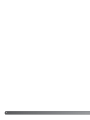 2
2
-
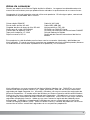 3
3
-
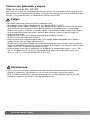 4
4
-
 5
5
-
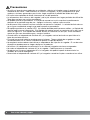 6
6
-
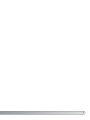 7
7
-
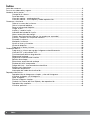 8
8
-
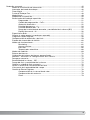 9
9
-
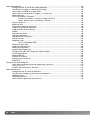 10
10
-
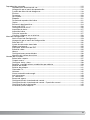 11
11
-
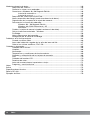 12
12
-
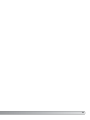 13
13
-
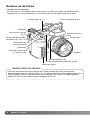 14
14
-
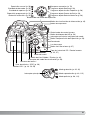 15
15
-
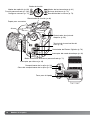 16
16
-
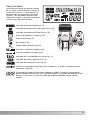 17
17
-
 18
18
-
 19
19
-
 20
20
-
 21
21
-
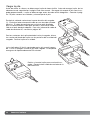 22
22
-
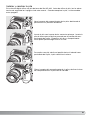 23
23
-
 24
24
-
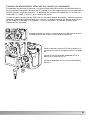 25
25
-
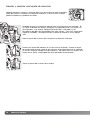 26
26
-
 27
27
-
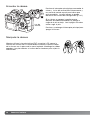 28
28
-
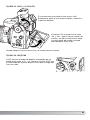 29
29
-
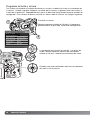 30
30
-
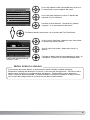 31
31
-
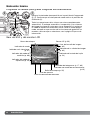 32
32
-
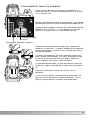 33
33
-
 34
34
-
 35
35
-
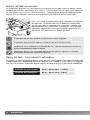 36
36
-
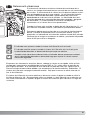 37
37
-
 38
38
-
 39
39
-
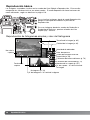 40
40
-
 41
41
-
 42
42
-
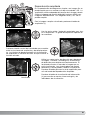 43
43
-
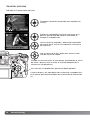 44
44
-
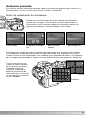 45
45
-
 46
46
-
 47
47
-
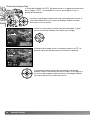 48
48
-
 49
49
-
 50
50
-
 51
51
-
 52
52
-
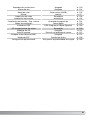 53
53
-
 54
54
-
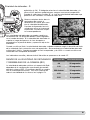 55
55
-
 56
56
-
 57
57
-
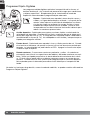 58
58
-
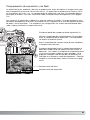 59
59
-
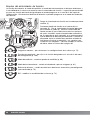 60
60
-
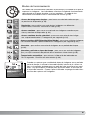 61
61
-
 62
62
-
 63
63
-
 64
64
-
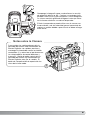 65
65
-
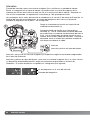 66
66
-
 67
67
-
 68
68
-
 69
69
-
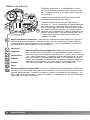 70
70
-
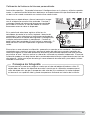 71
71
-
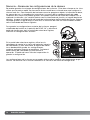 72
72
-
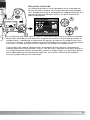 73
73
-
 74
74
-
 75
75
-
 76
76
-
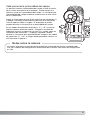 77
77
-
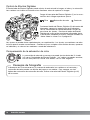 78
78
-
 79
79
-
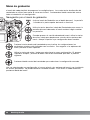 80
80
-
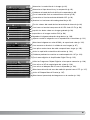 81
81
-
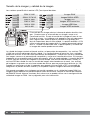 82
82
-
 83
83
-
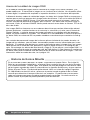 84
84
-
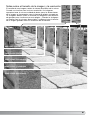 85
85
-
 86
86
-
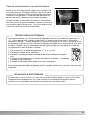 87
87
-
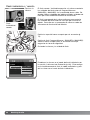 88
88
-
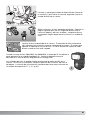 89
89
-
 90
90
-
 91
91
-
 92
92
-
 93
93
-
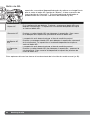 94
94
-
 95
95
-
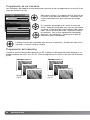 96
96
-
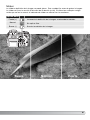 97
97
-
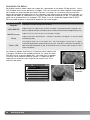 98
98
-
 99
99
-
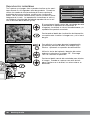 100
100
-
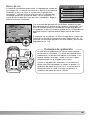 101
101
-
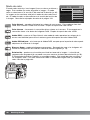 102
102
-
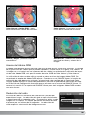 103
103
-
 104
104
-
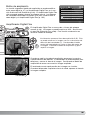 105
105
-
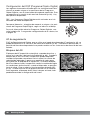 106
106
-
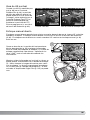 107
107
-
 108
108
-
 109
109
-
 110
110
-
 111
111
-
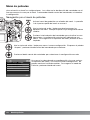 112
112
-
 113
113
-
 114
114
-
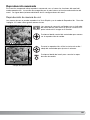 115
115
-
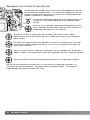 116
116
-
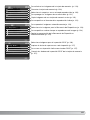 117
117
-
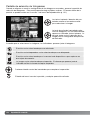 118
118
-
 119
119
-
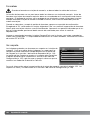 120
120
-
 121
121
-
 122
122
-
 123
123
-
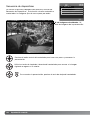 124
124
-
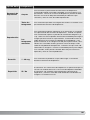 125
125
-
 126
126
-
 127
127
-
 128
128
-
 129
129
-
 130
130
-
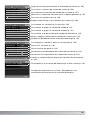 131
131
-
 132
132
-
 133
133
-
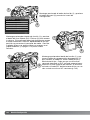 134
134
-
 135
135
-
 136
136
-
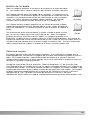 137
137
-
 138
138
-
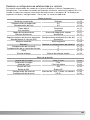 139
139
-
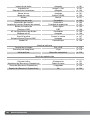 140
140
-
 141
141
-
 142
142
-
 143
143
-
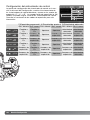 144
144
-
 145
145
-
 146
146
-
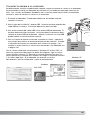 147
147
-
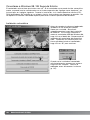 148
148
-
 149
149
-
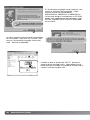 150
150
-
 151
151
-
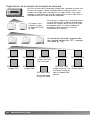 152
152
-
 153
153
-
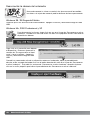 154
154
-
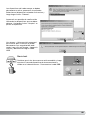 155
155
-
 156
156
-
 157
157
-
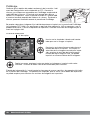 158
158
-
 159
159
-
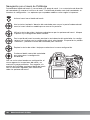 160
160
-
 161
161
-
 162
162
-
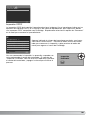 163
163
-
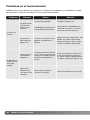 164
164
-
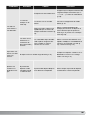 165
165
-
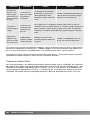 166
166
-
 167
167
-
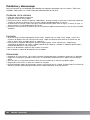 168
168
-
 169
169
-
 170
170
-
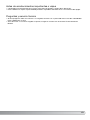 171
171
-
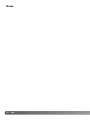 172
172
-
 173
173
-
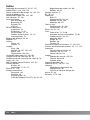 174
174
-
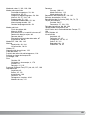 175
175
-
 176
176
-
 177
177
-
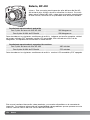 178
178
-
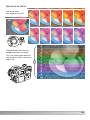 179
179
-
 180
180
KONICA Dimage A2 El manual del propietario
- Tipo
- El manual del propietario
- Este manual también es adecuado para
Artículos relacionados
Otros documentos
-
Konica Minolta Dimage G500 El manual del propietario
-
Fujifilm X100V El manual del propietario
-
Fujifilm X-100V Manual de usuario
-
Fujifilm X100S Manual de usuario
-
Konica Minolta 1800771-074B Manual de usuario
-
Brigmton BVG-80 El manual del propietario
-
Vemer EVF-4DIN 100Hz Manual de usuario
-
Konica Minolta Page Pro Manual de usuario